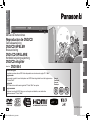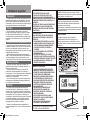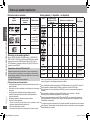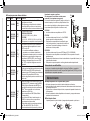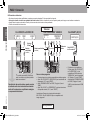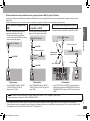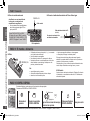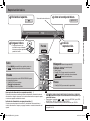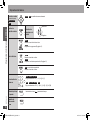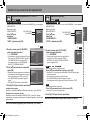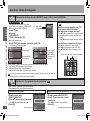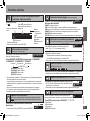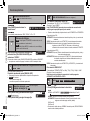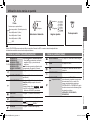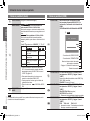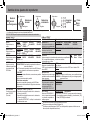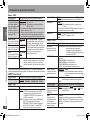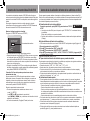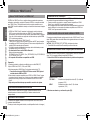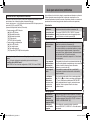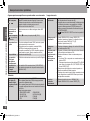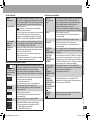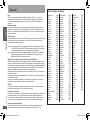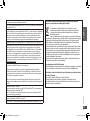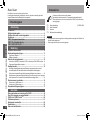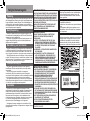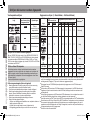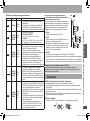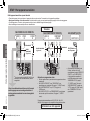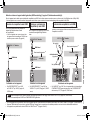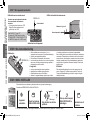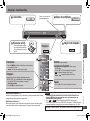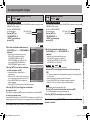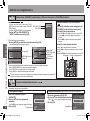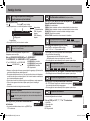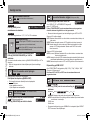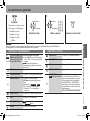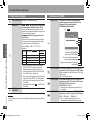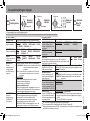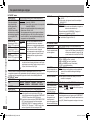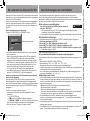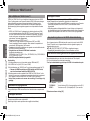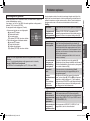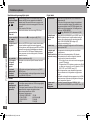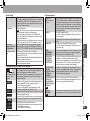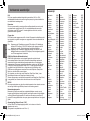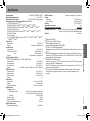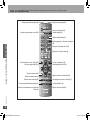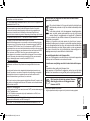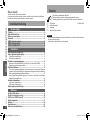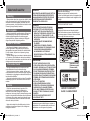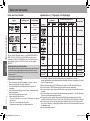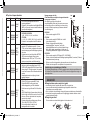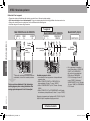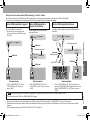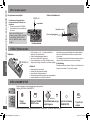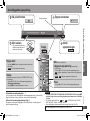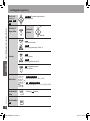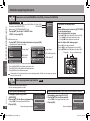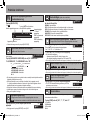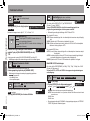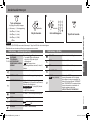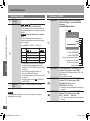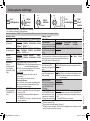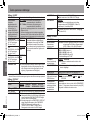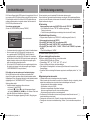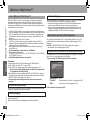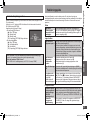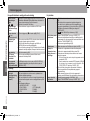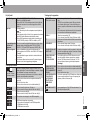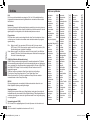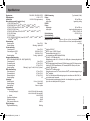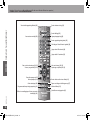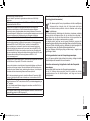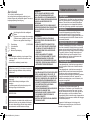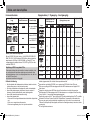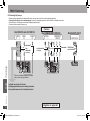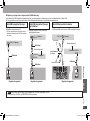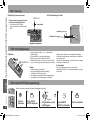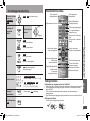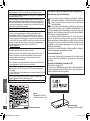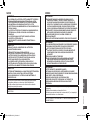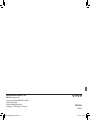Pagina laadt ...
Pagina laadt ...
Pagina laadt ...
Pagina laadt ...
Pagina laadt ...
Pagina laadt ...
Pagina laadt ...
Pagina laadt ...
Pagina laadt ...
Pagina laadt ...
Pagina laadt ...
Pagina laadt ...
Pagina laadt ...
Pagina laadt ...
Pagina laadt ...
Pagina laadt ...
Pagina laadt ...
Pagina laadt ...
Pagina laadt ...
Pagina laadt ...
Pagina laadt ...
Pagina laadt ...
Pagina laadt ...
Pagina laadt ...
Pagina laadt ...
Pagina laadt ...
Pagina laadt ...

RQTC0155
NEDERLANDS
28
Controleer of alle accessoires zijn geleverd.
Vermeld de productnummers als u vervangende onderdelen bestelt.
(De productnummers zijn correct vanaf januari 2008, Ze zijn onderhevig
aan wijzigingen.)
1 Afstandsbediening (EUR7631300)
1 Audio/videokabel
1 Netsnoer
2 Batterijen afstandsbediening
Inhoudsopgave/Accessoires
Het bijgeleverde netsnoer mag alleen met dit apparaat worden gebruikt. Gebruik het
niet met andere apparatuur.
Gebruik geen netsnoer van een ander apparaat.
•
•
Inhoudsopgave
Accessoires
Accessoires .................................................................................................2
Veiligheidsmaatregelen ..............................................................................3
Schijven die kunnen worden afgespeeld ..................................................4
Onderhoud ...................................................................................................5
Aan de slag
STAP 1 Het apparaat aansluiten .................................................................6
STAP 2 De afstandsbediening ....................................................................8
STAP 3 SNEL INSTELLEN ...........................................................................8
Bediening
Afspelen - basisfuncties .............................................................................9
De afspeelvolgorde wijzigen ....................................................................11
Programma’s afspelen .............................................................................................11
Willekeurig afspelen .................................................................................................
11
Gebruik van navigatiemenu’s ...................................................................12
Audioschijven (WMA/MP3), beeldschijven (JPEG) en videoschijven (DivX/MPEG4) afspelen
..12
Programma’s/afspeellijsten afspelen ........................................................................
12
Handige functies .......................................................................................13
De huidige afspeelsituatie weergeven/Genieten van geavanceerde surround/
Herhaald afspelen/De filmmodus selecteren/De afspeelsnelheid wijzigen/
Snel opnieuw afspelen/De ondertiteling selecteren/Beeldruis verminderen ............
13
Muzieknummers selecteren/Dialoogverbetering/Circa 30 seconden vooruit springen/
Hoek selecteren/Foto’s draaien/De overdrachtsmodus wijzigen/Zoom ....................
14
De schermmenu’s gebruiken ....................................................................15
Schermmenu 1/Schermmenu 2 ...............................................................................15
Schermmenu 3/Schermmenu 4 ...............................................................................
16
De spelerinstellingen wijzigen .................................................................17
Wat u moet weten over inhoud van DivX VOD ........................................
19
Over DivX weergave van ondertiteltekst .................................................19
VIERA Link “HDAVI Control
TM
” ..................................................................20
Problemen oplossen .................................................................................21
Verklarende woordenlijst ..........................................................................24
Specificaties ...............................................................................................25
Index van hoofdfuncties ...........................................................................26
Informatie
Opmerking
Beste klant
Hartelijk dank voor uw aankoop van dit product.
Lees de gebruiksaanwijzing volledig door voordat u dit product aansluit, gebruikt of
aanpast. Bewaar deze handleiding voor later gebruik.
2
DVD-S54 (RQTC0155-1H)_Du.indd 28 2007-12-29 13:26:20

RQTC0155
NEDERLANDS
29
Veiligheidsmaatregelen
Veiligheidsmaatregelen
(Binnenin het apparaat)
(Achterzijde van het apparaat)
Plaats het apparaat op een horizontale ondergrond waar het
niet blootgesteld wordt aan direct zonlicht, hoge temperaturen,
hoge vochtigheid of sterke trillingen. Dit om beschadiging van
de behuizing en de inwendige onderdelen te voorkomen, en
een lange levensduur van het apparaat te verzekeren. Zet geen
zware voorwerpen op het apparaat.
Plaatsing
Bedrijfsspanning
Vreemde voorwerpen
Reparaties
WAARSCHUWING!
IN DIT APPARAAT WORDT EEN LASER GEBRUIKT.
HET GEBRUIK VAN REGELAARS EN HET MAKEN
VAN AFSTELLINGEN OF BEDIENINGEN DIE NIET
IN DEZE GEBRUIKSAANWIJZING BESCHREVEN
ZIJN, KAN RESULTEREN IN BLOOTSTELLING AAN
GEVAARLIJKE STRALING.
MAAK HET APPARAAT NIET OPEN EN GA NIET
ZELF REPAREREN. LAAT ONDERHOUD AAN
ERKENDE VAKMENSEN OVER.
WAARSCHUWING:
OM HET RISICO VAN BRAND, ELEKTRISCHE
SCHOK OF PRODUCTBESCHADIGING TE
VERKLEINEN,
STELT U DIT APPARAAT NIET BLOOT AAN
REGEN, VOCHT, DRUPPELS OF SPETTERS,
EN MAG U GEEN VOORWERPEN WAARIN EEN
VLOEISTOF ZIT BOVENOP HET APPARAAT
PLAATSEN.
GEBRUIKT U UITSLUITEND DE AANBEVOLEN
ACCESSOIRES.
VERWIJDERT U NIET DE AFDEKKING (OF
HET ACHTERPANEEL). ER BEVINDEN ZICH
GEEN ONDERDELEN IN HET APPARAAT DIE
DOOR DE GEBRUIKER MOETEN WORDEN
ONDERHOUDEN. LAAT ONDERHOUD OVER AAN
VAKBEKWAAM ONDERHOUDSPERSONEEL.
WAARSCHUWING!
OM EEN GOEDE VENTILATIE TE VERZEKEREN,
DIT APPARAAT NIET IN EEN BOEKENKAST,
EEN INGEBOUWDE KAST OF EEN ANDERE
GESLOTEN RUIMTE INSTALLEREN OF
GEBRUIKEN. ZORG ERVOOR DAT DE
VENTILATIEWEGEN NIET DOOR GORDIJNEN OF
ANDERE MATERIALEN WORDEN AFGESLOTEN,
OM GEVAAR VOOR ELEKTRISCHE SCHOK OF
BRAND TEN GEVOLGE VAN OVERVERHITTING TE
VOORKOMEN.
ZORG DAT DE VENTILATIE-OPENINGEN VAN
HET APPARAAT NIET GEBLOKKEERD WORDEN
DOOR KRANTEN, TAFELKLEEDJES, GORDIJNEN,
OF IETS DERGELIJKS.
ZET GEEN OPEN VUUR, ZOALS BRANDENDE
KAARSEN, OP HET APPARAAT.
DOE LEGE BATTERIJEN WEG OP EEN
MILIEUVRIENDELIJKE MANIER.
Tijdens het gebruik is dit product vatbaar voor
radiostoring veroorzaakt door een mobiele telefoon.
Wanneer dergelijke storing optreedt, moet u dit
product en de mobiele telefoon verder van elkaar
vandaan gebruiken.
Het stopcontact moet dichtbij het apparaat zitten en
gemakkelijk bereikbaar zijn.
De stekker van het netsnoer moet goed te bedienen
blijven.
Om dit apparaat volledig los te koppelen van het
elektriciteitsnet, trekt u de stekker van het netsnoer
uit het stopcontact.
Gebruik het apparaat niet op een hoogspanningsbron. Dit
kan resulteren in overbelasting en zelfs in brand. Gebruik het
apparaat ook niet op gelijkstroom.
Controleer zorgvuldig de stroomvoorziening wanneer u het
apparaat wilt gebruiken op een boot of andere plaats waar
gelijkstroom wordt gebruikt.
Zorg dat het netsnoer juist is aangesloten en niet beschadigd
is. Verkeerde aansluiting of beschadiging van het netsnoer kan
brand of een elektrische schok veroorzaken. Trek niet aan het
snoer, buig het niet te sterk en zet er geen zware voorwerpen op.
Pak altijd de stekker vast om het netsnoer uit het stopcontact
te halen. Trek niet aan het snoer, want dit kan resulteren in een
elektrische schok. Pak de stekker nooit met natte handen vast.
Anders kunt u een elektrische schok krijgen.
Zorg dat er geen metalen voorwerpen in het apparaat
terechtkomen. Dit kan een elektrische schok of een defect
veroorzaken.
Pas ook op dat er geen vloeistoffen in het apparaat
terechtkomen. Dit kan een elektrische schok of een defect
veroorzaken. Mocht dit gebeuren, trek dan onmiddellijk de stekker
uit het stopcontact en neem contact op met uw handelaar.
Spuit geen insectensprays op of in de buurt van het apparaat.
Deze sprays bevatten gassen die kunnen ontvlammen wanneer
zij in de buurt van het apparaat worden gebruikt.
Probeer niet om zelf dit apparaat te repareren. Als het
geluid wegvalt, de indicators niet aangaan, het apparaat rook
uitstoot of er een andere storing optreedt die niet in deze
gebruiksaanwijzing is beschreven, trek dan de stekker uit het
stopcontact en neem contact op met uw handelaar of een
erkend servicecentrum. Reparatie, demonteren, reconstrueren
e.d. door niet bevoegde personen kan resulteren in een
elektrische schok of beschadiging van het apparaat.
Het apparaat zal langer meegaan als u de stekker uit het
stopcontact haalt wanneer u het apparaat voor langere tijd niet
gaat gebruiken.
Behandeling van het netsnoer
DIT APPARAAT IS BESTEMD VOOR GEBRUIK IN EEN
GEMATIGD KLIMAAT.
3
WAARSCHUWING
Explosiegevaar wanneer de batterij op onjuiste wijze
vervangen wordt. Vervang alleen door een zelfde
soort batterij of equivalent, die door de fabrikant
aanbevolen worden. Gooi de gebruikte batterijen
weg zoals door de fabrikant voorgeschreven wordt.
DVD-S54 (RQTC0155-1H)_Du.indd 29 2007-12-29 13:26:21

RQTC0155
NEDERLANDS
30
Schijven die kunnen worden afgespeeld
Schijf In deze
gebruiksaanwijzing
aangemerkt met
Opmerkingen
Logo
DVD-Video
Film- en
muziekschijven van
hoge kwaliteit
Video CD
Inclusief SVCD
(conform IEC62107)
CD
Muziekschijven
Schijf
Logo
Opgenomen op een
DVD-recorder, etc.
Opgenomen op een computer, etc.
Finaliseren
6
2
4
5
DVD-RAM
-
-
Niet nodig
DVD-R/RW
-
Nodig
DVD-R DL
- - - - - -
Nodig
4
R/
4
RW
(
)
3
- - - - - -
Nodig
4
R DL
(
)
3
- - - - - -
Nodig
CD-R/RW
1
- -
Nodig
7
DVD-V
VCD
CD
DVD-V
MP3 JPEG
DVD-VR
DivXMPEG4
WMA
DVD’s en Video-CD’s afspelen
De fabrikant van deze schijven kan beïnvloeden hoe deze worden
afgespeeld. Het is dus mogelijk dat u het afspelen van de schijven niet
altijd kunt regelen zoals in deze gebruiksaanwijzing staat beschreven
(bijvoorbeeld als de afspeelduur niet wordt weergegeven of een Video-
CD menu’s heeft).
Lees de schijfinstructies zorgvuldig door.
Voorbespeelde schijven
Schijven die niet kunnen worden afgespeeld
Blu-ray, HD DVD, DVD-Audio, versie 1.0 van DVD-RW, DVD-ROM, CD-
ROM, CDV, CD-G, SACD, Photo CD, DVD-RAM die niet uit de cassette
kan worden verwijderd, DVD-RAM van 2.6-GB en 5.2-GB, en “Chaoji
VCD” die in de winkel verkrijgbaar zijn, inclusief CVD, DVCD en SVCD die
niet voldoen aan IEC62107.
Voorzorgsmaatregelen tijdens het gebruik
Bevestig geen labels of stickers op de schijven (dit kan vervorming
veroorzaken waardoor de schijf onbruikbaar wordt).
Schrijf niet op de labelzijde met een balpen of ander schrijfgerei.
Gebruik geen reinigingssprays die worden gebruikt voor platen,
benzine, thinner, vloeistoffen die worden gebruikt om statische
elektriciteit te voorkomen, of andere oplosmiddelen.
Gebruik geen krasbestendige beschermlagen of hoezen.
Gebruik nooit de volgende schijven:
– Schijven met blootliggende kleefstoffen van verwijderde stickers of
labels (gehuurde schijven, etc.).
– Schijven die in ernstige mate vervormd of gebarsten zijn.
– Onregelmatig gevormde schijven, zoals in de vorm van een hart.
•
•
•
•
•
Opgenomen schijven (
: Beschikbaar,
-
: Niet beschikbaar)
Het kan voorkomen dat u de bovenstaande schijven niet altijd kunt afspelen, afhankelijk van het type
schijf, de omstandigheid van de opname, de opnamemethode en de manier waarop de bestanden
werden gemaakt (
pagina 5, Tips voor het maken van gegevensschijven).
1
Dit apparaat kan ook CD-R/RW-schijven afspelen die zijn opgenomen in het CD-DA-formaat of
Video CD-formaat.
2
Schijven die op DVD-recorders of DVD-videocamera’s zijn opgenomen in het DVD-Video-formaat.
3
Opgenomen in een formaat dat anders is dan DVD-Video; sommige functies kunnen daarom niet
worden gebruikt.
4
Schijven die zijn opgenomen op DVD-recorders of DVD-videocamera’s, etc. met gebruik van versie 1.1
van het Video Recording-formaat (een uniforme standaard voor video-opnamen).
5
Speelt alle versies af van DivX
®
-video (inclusief DivX
®
6) met standaard afspelen van DivX
®
-mediabestanden.
Gecertificeerd voor DivX Home Theater Profile. GMC (Global Motion Compensation) wordt niet ondersteund.
6
Een proces dat het mogelijk maakt de schijf af te spelen op een compatibel apparaat. Als u op dit
apparaat een schijf wilt afspelen die als “Nodig” is aangemerkt, moet u de schijf eerst finaliseren op
het apparaat waarop de schijf is opgenomen.
7
Dit werkt ook als u de sessie afsluit.
•
Schijven die kunnen worden afgespeeld
4
DVD-S54 (RQTC0155-1H)_Du.indd 30 2007-12-29 13:26:23

RQTC0155
NEDERLANDS
31
Schijf
Logo
Opgenomen op een
DVD-recorder, etc.
Opgenomen op een computer, etc.
Finaliseren
6
2
4
5
DVD-RAM
-
-
Niet nodig
DVD-R/RW
-
Nodig
DVD-R DL
- - - - - -
Nodig
4
R/
4
RW
(
)
3
- - - - - -
Nodig
4
R DL
(
)
3
- - - - - -
Nodig
CD-R/RW
1
- -
Nodig
7
Een naam geven aan mappen en bestanden
(Op dit apparaat worden bestanden behandeld als
inhoud en mappen als groepen.)
Geef bij het opnemen een voorvoegsel op voor map- en
bestandsnamen. Deze voorvoegsels moeten bestaan uit
getallen die een gelijk aantal cijfers hebben en moeten
de volgorde aannemen waarin u deze afspeelt (het is
mogelijk dat dit in sommige gevallen niet zal werken).
DVD-RAM
Schijven moeten voldoen aan UDF 2.0.
CD-R/RW
Schijven moeten voldoen aan ISO9660 niveau 1 of 2
(behalve voor uitgebreide formaten).
Dit apparaat is compatibel met multisessie, maar het
duurt langer voordat het afspelen begint als er veel
sessies zijn. Om dit te voorkomen moet u het aantal
sessies tot een minimum beperken.
DVD-R/RW
De schijven moeten voldoen aan UDF bridge (UDF 1.02/ISO9660).
Dit apparaat is niet compatibel met multisessie. Alleen de standaardsessie wordt afgespeeld.
•
•
•
•
•
001
root
track
trac
k
trac
k
trac
k
trac
k
track
track
track
track
track
group
group
group
bijv.
Opmerking over het gebruik van een DualDisc
De digitale audio-inhoud van een DualDisc voldoet niet aan de technische
specificaties van het Compact Disc Digital Audio (CD-DA)-formaat en kan daarom
wellicht niet worden afgespeeld.
Er kunnen verschillen zijn in de weergavevolgorde op het menuscherm en het computerscherm.
Op dit apparaat kunt u geen bestanden afspelen die zijn opgenomen met Packet Write.
•
•
Reinig dit apparaat met een zachte, droge doek
Reinig dit apparaat nooit met alcohol, verfverdunner of benzine.
Lees aandachtig de bijgeleverde instructies voordat u een chemisch behandelde
doek gebruikt.
Het reinigen van de lens is doorgaans niet nodig, hoewel dit afhankelijk kan zijn van
de gebruiksomgeving.
Gebruik geen in de handel verkrijgbare lensreinigingsproducten omdat dergelijke
producten defecten kunnen veroorzaken.
Schijven reinigen
Veeg de schijf schoon met een vochtige doek en wrijf vervolgens de schijf droog.
•
•
•
•
Onderhoud
Formaat Schijf Extensie Informatie
CD-R/RW
“.WMA”
“.wma”
WMA-bestanden met kopieerbeveiliging kunt u
niet afspelen.
Dit apparaat is niet compatibel met Multiple Bit
Rate (MBR: een bestand dat dezelfde inhoud
bevat die met verschillende bitrates is gecodeerd).
•
•
DVD-RAM
DVD-R/RW
CD-R/RW
“.MP3”
“.mp3”
Bemonsteringsfrequentie:
DVD-RAM, DVD-R/RW:
11,02, 12, 22,05, 24, 44,1, en 48 kHz
CD-R/RW:
8, 11,02, 12, 16, 22,05, 24, 32, 44,1 en 48 kHz
Dit apparaat is niet compatibel met ID3-tags.
•
•
DVD-RAM
DVD-R/RW
CD-R/RW
“.JPG”
“.jpg”
“.JPEG”
“.jpeg”
U kunt JPEG-bestanden weergeven die zijn
opgenomen met een digitale camera die voldoet
aan de DCF-standaard versie 1.0.
– Bestanden die werden gewijzigd, bewerkt of
opgeslagen met computersoftware voor fotobewerking,
zullen mogelijk niet worden weergegeven.
Met dit apparaat is geen weergave mogelijk van
bewegende beelden, MOTION JPEG en andere
formaten van dat type, of stilbeelden met een andere
compressie dan JPEG (bijv. TIFF). Beelden met
gekoppelde audio kunnen evenmin worden afgespeeld.
•
•
DVD-RAM
DVD-R/RW
CD-R/RW
“.ASF”
“.asf”
U kunt MPEG4-gegevens [die voldoen aan
SD VIDEO-specificaties (ASF-standaard)/
MPEG4 (Simple Profile)-videosysteem/G.726-
audiosysteem] afspelen die zijn opgenomen met
Panasonic SD multicamera’s of DVD-recorders.
De opnamedatum kan verschillen van de feitelijke
datum.
•
•
DVD-RAM
DVD-R/RW
CD-R/RW
“.DIVX”
“.divx”
“.AVI”
“.avi”
Speelt alle versies af van DivX-video (inclusief
DivX
®
6) [DivX-videosysteem/MP3-, Dolby Digital-
of MPEG-audiosysteem] met standaard afspelen
van DivX
®
-mediabestanden. Functies met
toegevoegde DivX Ultra worden niet ondersteund.
GMC (Global Motion Compensation) wordt niet
ondersteund.
DivX-bestanden die groter zijn dan 2GB of geen
index hebben, worden op dit apparaat mogelijk
niet goed afgespeeld.
Dit apparaat ondersteunt alle resoluties tot
maximaal 720 x 480 (NTSC)/720 x 576 (PAL).
U kunt op dit apparaat maximaal 8 audio- en
ondertitelingstypes selecteren.
•
•
•
•
•
MP3
JPEG
DivX
MPEG4
WMA
Tips voor het maken van gegevensschijven
MP3
Onderhoud
Schijven die kunnen worden afgespeeld
5
DVD-S54 (RQTC0155-1H)_Du.indd 31 2007-12-29 13:26:24

RQTC0155
NEDERLANDS
32
NIOIDUA
LR
OEDIV
NI
OEDIVS
N
I
N
I
O
ID
U
A
L
R
T
NEN
OPM
OC
NIO
E
DIV
SCART (AV) IN
AV
Plaats het apparaat niet op versterkers of apparatuur die warm kan worden. De warmte kan het apparaat beschadigen.
Maak geen verbinding via de videorecorder. Het beeld wordt als gevolg van een kopieerbeveiliging mogelijk niet correct weergegeven.
Zet alle apparatuur uit voordat u het apparaat aansluit en lees de betreffende gebruiksaanwijzingen.
Maak verbindingen tussen aansluitpunten van dezelfde kleur.
•
•
•
•
Televisie
U kunt de audiokabel aansluiten op de 2-kanaals
audio-ingangen van een analoge versterker of
analoog systeemonderdeel om van stereogeluid
te genieten.
Gebruik van progressieve video
Sluit het apparaat aan op een televisie die progressieve uitvoer
ondersteunt.
Stel “VIDEO-UIT-SCART” in op “VIDEO/YPbPr” voor
aansluitingen van onderdelen. (
pagina 17, “VIDEO”-menu).
Stel “VIDEOPRIORITEIT” in op “UIT” (
pagina 18,
“HDMI”-menu).
Stel “VIDEO-UIT (I/P)” in op “PROGRESSIEF” en volg daarna
de instructies op het menuscherm (
pagina 17, “VIDEO”
-menu).
Panasonic-televisietoestellen met 625 (576)/50i · 50p, 525
(480)/60i . 60p-ingangen zijn compatibel met progressieve video.
•
•
•
•
Met COMPONENT VIDEO IN
Met VIDEO IN of S VIDEO IN
Audio/
videokabel
(bijgeleverd)
Audio/videokabel
(bijgeleverd)
Niet gebruikt
Videokabels
Achterkant van het apparaat
S-videokabel
Het apparaat aansluiten op een televisie
Het apparaat aansluiten
SCART-kabel
met 21 pennen
Met SCART (AV) IN
Als de televisie compatibel is met
S-video, stel dan voor de AV-
aansluitpunten de optie “VIDEO-UIT-
SCART” in op “S-VIDEO/YPbPr”,
of als de televisie compatibel is
met RGB, selecteer dan de optie
“RGB/GEEN UITV” (
pagina
17, “VIDEO”-menu) Ook moet u
“VIDEOPRIORITEIT” instellen op
“UIT” (
pagina 18, “HDMI”-menu)
als u “RGB/GEEN UITV” hebt
geselecteerd.
•
STAP 1 Het apparaat aansluiten
Als u deze verbinding gebruikt, moet ook de
audiokabel (rode en witte stekkers) worden
aangesloten.
6
DVD-S54 (RQTC0155-1H)_Du.indd 32 2007-12-29 13:26:24

RQTC0155
NEDERLANDS
33
HDMI IN
HDMI IN
HDMI IN
HDMI OUT
HDMI IN
VIDEO IN
Door het apparaat aan te sluiten op een televisie die compatibel is met HDMI kunt u video-opnamen converteren naar, en uitvoeren als, High Definition-video (1080p,1080i).
U kunt ook genieten van surround sound door het apparaat aan te sluiten op een versterker met meerkanaalsuitgangen die compatibel is met HDMI.
Audio en video van hogere kwaliteit gebruiken (HDMI-aansluiting) ( pagina 24, Verklarende woordenlijst)
Televisie die compatibel is met HDMI
Televisie en versterker die
compatibel zijn met HDMI
Versterker die compatibel is met HDMI
Als u met één enkele kabel wilt genieten van
digitale High Definition-video en audio
van hoge kwaliteit.
U kunt ook genieten van surround sound door
het apparaat via het aansluitpunt COAXIAL aan
te sluiten op een versterker (
pagina 8).
•
Achterkant van het apparaat
Stel “VIDEOPRIORITEIT” in op “AAN”
en “AUDIO-UIT” op “AAN” (
pagina 18,
“HDMI”-menu).
•
Achterkant van het apparaat Achterkant van het apparaat
Stel “VIDEOPRIORITEIT” in op “AAN” en
“AUDIO-UIT” op “AAN” (
pagina 18, “HDMI”
-menu).
•
Stel “AUDIO-UIT” in op “AAN”. Als u het apparaat alleen via het aansluitpunt
COMPONENT VIDEO op een televisie aansluit, stel “VIDEOPRIORITEIT”
dan tevens in op “UIT” (
pagina 18, “HDMI”-menu).
•
Als u wilt genieten van digitale surround sound
in combinatie met digitale High Definition-
video.
Ook als uw televisie niet compatibel is met HDMI kunt u toch
genieten van surround sound door een versterker aan te sluiten die
compatibel is met HDMI.
1
Audio wordt uitgevoerd via 2 kanalen wanneer deze wordt uitgevoerd als PCM. Wijzig “DOLBY DIGITAL” en “DTS” (
pagina 18, “AUDIO”-menu).
2
U kunt ook de aansluitpunten S VIDEO en COMPONENT VIDEO gebruiken.
DVD-V
Als u wilt genieten van High Definition-video, sluit het apparaat dan aan op een televisie die compatibel is met HDMI en stel “VIDEO-FORMAT” in ( pagina 16, schermmenu 4).
Koop een HDMI-kabel van 5 meter of korter met het HDMI-logo. Daarmee bent u verzekerd van een stabiele prestatie en voorkomt u dat de videokwaliteit verslechtert.
Het apparaat is compatibel met de functie VIERA Link “HDAVI Control
TM
” ( pagina 20 t/m 21).
•
•
•
Televisie
Televisie
Versterker
HDMI-kabel
HDMI-kabel
Televisie
Versterker
Niet gebruikt
Niet gebruikt
Audio/videokabel
(bijgeleverd)
HDMI-kabel
Meerkanaalsluidsprekers
1
2
HDMI-kabel
Meerkanaalsluidsprekers
1
Het apparaat aansluiten
2
7
DVD-S54 (RQTC0155-1H)_Du.indd 33 2007-12-29 13:26:26

RQTC0155
NEDERLANDS
34
De afstandsbediening/
SNEL INSTELLEN
COAXIAL IN
Versterker met een ingebouwde decoder
of een combinatie van decoder en
versterker
Coaxiale kabel
Genieten van surround sound
Stel “AUDIO-UIT” in op “UIT”
( pagina 18, “HDMI”-menu) en wijzig
“PCM-UITVOER”, “DOLBY DIGITAL”, “DTS”
en “MPEG” (
pagina 18, “AUDIO”-menu).
Sluit als laatste het netsnoer aan
Batterijen
Plaats de batterijen zo dat de polen (4 en 3)
overeenkomen met de polen in de afstandsbediening.
Gebruik geen oplaadbare batterijen.
Niet verwarmen of blootstellen aan vlammen.
Laat de batterijen niet achter in een auto met gesloten
deuren en ruiten die gedurende een lange periode is
blootgesteld aan direct zonlicht.
U mag nooit:
oude en nieuwe batterijen samen gebruiken.
tegelijkertijd verschillende typen gebruiken.
de batterijen demonteren of kortsluiten.
alkaline- of mangaanbatterijen proberen op te laden.
•
•
•
•
•
•
•
•
Naar stopcontact
AC IN
R6/LR6, AA
batterijen gebruiken als het omhulsel is afgebladderd.
Een verkeerd gebruik van batterijen kan lekkage van elektrolyten
veroorzaken. Onderdelen die in contact komen met de vloeistof
kunnen hierdoor schade oplopen, waardoor brand kan ontstaan.
Verwijder de batterijen als u de afstandsbediening gedurende
lange tijd niet zult gebruiken. Bewaar de batterijen in een koele,
donkere ruimte.
Gebruik
Richt de afstandsbediening direct vóór het apparaat naar de
sensor ( pagina 9). De afstand mag maximaal 7 meter zijn.
Tussen de afstandsbediening en de sensor mogen zich geen
obstakels bevinden.
•
U kunt geen gebruik maken van DTS
Digital Surround-decoders die niet
geschikt zijn voor DVD.
•
STAP 2 De afstandsbediening
Netsnoer (bijgeleverd)
1
Apparaat
aanzetten.
Selecteren
2 3
Volg de tekst en stel de
opties in.
5
Indrukken om af
te sluiten.
Bevestigen
Zet de televisie aan en selecteer op de televisie de door u gewenste video-ingang.
Als u later deze instellingen wilt wijzigen, selecteer dan “SNEL INSTELLEN” (
pagina 18, “OVERIGE”-menu).
Toont het scherm
SNEL INSTELLEN.
Achterkant van het apparaat
STAP 1 Het apparaat aansluiten
STAP 3 SNEL INSTELLEN
OK
4
Druk op deze knop om
SNEL INSTELLEN te
beëindigen.
OK
Het apparaat aansluiten
8
Selecteer de NEDERLANDS in SNEL INSTELLEN.
.
DVD-S54 (RQTC0155-1H)_Du.indd 34 2007-12-29 13:26:29

RQTC0155
NEDERLANDS
35
OPEN/CLOSE
Sensor voor contact met
de afstandsbediening
Overslaan
Druk op [u i] om titels, hoofdstukken, muzieknummers
of inhoud over te slaan.
Kan ook naar markeringen springen.
•
•
Stoppen
De positie wordt in het geheugen opgeslagen wanneer
“HERVAT. STOP” op uw televisiescherm wordt weergegeven.
Druk op [
q] (PLAY) om het afspelen te hervatten.
(Afspelen hervatten)
Druk op [
g] om de positie te wissen.
•
•
Zoeken
(tijdens afspelen)
Langzaam afspelen
(tijdens pauze)
Tot 5 stappen
Druk op [
q] (PLAY) om het afspelen te hervatten.
Langzaam afspelen, alleen vooruit
Langzaam afspelen: Werkt niet.
•
•
•
Pauze
Druk op [q] (PLAY) om het afspelen te hervatten.•
TIJDENS WEERGAVE VAN MENU’S BLIJVEN SCHIJVEN DRAAIEN. Druk
daarom op [
g] als u klaar bent zodat de motor van het apparaat en uw
televisiescherm worden gespaard.
Als u - of -inhoud wilt afspelen op DVD-RAM, stel de optie
“DVD-VR/GEGEVENS” dan in op “GEGEVENS” (
pagina 18, “OVERIGE”-menu).
Het totale aantal titels zal mogelijk niet juist worden weergegeven op
4R/4RW.
•
•
•
Raadpleeg “Problemen oplossen” als u problemen ondervindt (
pagina 21 t/m 23).
Afspelen - basisfuncties
VCD
DivXMPEG4
Stand-by/aan schakelaar (8)
Indrukken om het apparaat aan of uit te schakelen. In de uitgeschakelde stand verbruikt
het apparaat nog een geringe hoeveelheid stroom.
Stand-by/aan-indicator (
^
)
Wanneer het apparaat op een stopcontact is aangesloten, zal deze indicator branden
in de uitgeschakelde stand en uitgaan wanneer het apparaat wordt ingeschakeld.
Aanzetten.
Plaats de schijf.
Plaats dubbelzijdige schijven
zo dat het label voor de zijde
die u wilt afspelen omhoog is
gericht.
•
Open de schijflade.
Begin met afspelen.
Stoppen
Afspelen - basisfuncties
DVD-VR
Opmerking
MP3 JPEG
9
DVD-S54 (RQTC0155-1H)_Du.indd 35 2007-12-29 13:26:30

RQTC0155
NEDERLANDS
36
Beeldje voor
beeldje
(tijdens pauze)
alleen vooruit
Schijfmenu
Toont het hoofdmenu van een schijf.
Toont een schijfmenu.
met weergavebesturing
Toont een schijfmenu.
OK
Terug naar vorig
scherm
Item op scherm
selecteren
OK
VCDDVD-VDVD-VR
VCD
DVD-V
DVD-VR
Speelt de programma’ s af ( pagina 12).
DVD-V
DVD-VR
Speelt een afspeellijst af ( pagina 12).
VCD
Informatiescherm
Hoofddisplay
Nummerdisplay Tijddisplay
JPEG
Nummer
invoeren
1
2
3
5 6
7
8 9
0
4
OK
Om bijvoorbeeld 12 te selecteren: [ ≧ 10] [1] [2]
DVD-V
DVD-VR VCD
CD
MP3 JPEG
MPEG4WMA
Om bijvoorbeeld 123 te selecteren: [ ≧ 10] [1] [2] [3] [OK]
Selecteren
Bevestigen
Afspelen - basisfuncties
DivX
Afspelen - basisfuncties
DVD-VR
10
DVD-S54 (RQTC0155-1H)_Du.indd 36 2007-12-29 13:26:32

RQTC0155
NEDERLANDS
37
De afspeelvolgorde wijzigen
2. Druk in de stopstand meerdere keren op
[PLAY MODE] om “
PROGRAMMA” te
selecteren.
Wanneer u een schijf afspeelt waarop zowel
MP3 als JPEG is opgenomen, selecteert
u “MUZIEKPROGRAMMA” voor MP3 of
“BEELDPROGRAMMA” voor JPEG-foto’s. Het
is niet mogelijk “MUZIEKPROGRAMMA” en
“BEELDPROGRAMMA” tegelijk in te stellen.
3. Druk op [e r] om een item te selecteren
en druk vervolgens op [OK].
Herhaal deze stap om andere items te
programmeren.
Selecteer “ALLE” om alle items op een schijf, in een
titel of in een groep te selecteren en druk op [OK].
Druk op [ANGLE/PAGE] om van pagina naar
pagina te springen.
Druk op [RETURN] om terug te keren naar het vorige menu.
4. Druk op [q] (PLAY) om te beginnen met afspelen.
Het programma wissen
Druk op [
q] en vervolgens op [e r] om het item te selecteren en druk op [CANCEL].
Het volledige programma wissen
Druk meerdere keren op [
q] om “ALLES WISSEN” te selecteren en druk op [OK]. Het
volledige programma wordt ook gewist als u het apparaat uitzet of de schijflade opent.
Druk meerdere keren op [PLAY MODE] om de programmamodus te verlaten.
•
•
•
•
•
Programma’s afspelen
(t/m 30 items)
DVD-V-PROGRAMMA
KIES HOOFDSTUK
TITEL HFDST
HFDST 1
HFDST 2
HFDST 3
1 1
10
9
8
7
6
5
4
3 1
2 1
1
3
2
ALLES WISSEN
START:PLAY
ALLE
bijv.
DVD-V-PROGRAMMA
KIES TITEL
TITEL HFDST
TITEL 2
TITEL 3
TITEL 4
1
10
9
8
7
6
5
4
3
2
ALLES WISSEN
START:PLAY
TITEL 1
De afspeelvolgorde wijzigen
DVD-V
2. Druk in de stopstand meerdere keren op
[PLAY MODE] om “
WILLEKEURIG” te
selecteren.
Wanneer u een schijf afspeelt waarop zowel
MP3 als JPEG is opgenomen, selecteert u
“MUZIEK WILLEKEURIG” voor MP3 of “AFB.
WILLEKEURIG” voor JPEG-foto’s.
3.
Alleen wanneer de schijf een groep (map) heeft
Druk op [e r] om een groep te selecteren en druk vervolgens op
[OK].
“
” wordt weergegeven naast de geselecteerde groepen. Druk opnieuw op [OK]
om dit te wissen.
Herhaal deze stap om meerdere groepen te selecteren.
Druk op [ANGLE/PAGE] om van pagina naar pagina te springen.
Selecteer “ALLE” als u alle items op een schijf wilt selecteren.
Alleen wanneer de schijf meerdere titels heeft
Druk op [e r] om een titel te selecteren en druk op [OK].
“
” wordt weergegeven naast de geselecteerde titel.
4. Druk op [q] (PLAY) om te beginnen met afspelen.
Druk meerdere keren op [PLAY MODE] om de modus voor willekeurig
afspelen te verlaten.
•
•
•
•
•
•
bijv.
MP3 JPEG
MPEG4
WMA
DivX
Willekeurig afspelen
DVD-V WILLEKEURIG
KIES TITE
L
TITEL
2
TITEL
3
TITEL
1
DRUK PLAY
VOOR START
DVD-V
1.
Schijven die alleen zowel video-inhoud (DivX/MPEG4) als inhoud van ander formaat
(WMA/MP3/JPEG) bevatten
Terwijl het “WEERGAVEMENU”
wordt weergegeven
Druk op [e r] om
“GELUID/BEELD” of
“VIDEO” te selecteren en
druk op [OK].
DVD-V
(behalve )
DVD-VR
(behalve )
DVD-VR
MP3 JPEG DivXMPEG4
WMA
WEERGAVEMENU
GELUID/BEELD
VIDEO
MP3, WMA, JPEG
DivX, MPEG4
OK
1.
Schijven die alleen zowel video-inhoud (DivX/MPEG4) als inhoud van ander formaat
(WMA/MP3/JPEG) bevatten
Terwijl het “WEERGAVEMENU”
wordt weergegeven
Druk op [e r] om
“GELUID/BEELD” of
“VIDEO” te selecteren en
druk op [OK].
MP3 JPEG DivXMPEG4
WMA
WEERGAVEMENU
GELUID/BEELD
VIDEO
MP3, WMA, JPEG
DivX, MPEG4
OK
11
DVD-S54 (RQTC0155-1H)_Du.indd 37 2007-12-29 13:26:34

RQTC0155
NEDERLANDS
38
Programma’s/afspeellijsten afspelen
Titels verschijnen alleen als deze zijn ingevoerd.
Afspeellijsten en titels kunt u niet bewerken.
•
•
De programma’s afspelen
1. Druk in de stopstand op [DIRECT
NAVIGATOR].
2. Druk op [e r] om het programma te
selecteren.
Druk op[
w
q
] om van pagina naar pagina te springen.
3. Druk op [OK].
1. Druk in de stopstand op [PLAY LIST].
2. Druk op [
e r] om de afspeellijst te selecteren.
Druk op[
w
q
] om van pagina naar pagina te springen.
3. Druk op [OK].
De afspeellijst afspelen
(Alleen wanneer de schijf een afspeellijst bevat)
DVD-VR
Het beeld selecteren in een miniaturenmenu
1. Druk terwijl de beelden worden weergegeven op
[TOP MENU] om de miniaturen weer te geven.
2. Een beeld in een groep selecteren
Druk op [e r w q] om het beeld te selecteren en druk op [OK].
Druk op [i] om vooruit van pagina naar pagina te
springen.
Druk op [
u] om achteruit van pagina naar pagina te
springen.
Een beeld in andere groepen selecteren
1. Druk op [e] om de groepsnaam te selecteren.
2. Druk op [
w q] om de groep te selecteren en druk vervolgens
op [OK].
3. Druk op [
e r w q] om het beeld te selecteren en druk op [OK].
•
•
Audioschijven (WMA/MP3), beeldschijven (JPEG) en videoschijven (DivX/MPEG4) afspelen
2.
Terwijl het menu wordt weergegeven
Druk op [e r w q] om een item te selecteren en druk op [OK].
Herhaal deze stap als er meerdere lagen zijn.•
Groep (Map)
MP3, WMA-inhoud
(Bestand)
JPEG-inhoud
(Bestand)
GEGEVENSDISC
BRONDIRECT
.
01 Ashley a
~
02 City Pe
n
~
03 Neander
t
~
04 Cartoons
05 Trilobites
Formula one
Starperson
Baseball
Lady Starfi
~
Life on Jup
~
Starperson
Soccer
BRONDIRECT.
Formula one
TERUG
OK
In deze gebruiksaanwijzing worden bestanden behandeld als inhoud en mappen als groepen.
Druk op [ANGLE/PAGE] om van pagina naar pagina te springen.
Druk op [RETURN] om terug te keren naar het vorige scherm.
Druk op [MENU] om het scherm weer te geven/af te sluiten.
De video-inhoud wordt vervormd al naar gelang de methode waarop de schijf opnamen zijn gemaakt. Dit
apparaat kan dit type schijven niet normaal afspelen.
•
•
•
DivX
Groeps- en inhoudsnummer
Groepsnaam
JPEG
GEGEVENSDISC
BRONDIRECT
.
01 Ashley a
~
02 City Pe
n
~
03 Neander
t
~
04 Cartoons
05 Trilobites
TERUG
06 White Dw
~
Soccer
Baseball
OK
Groep (Map)
MPEG4/DivX-inhoud
(Bestand)
WEERGAVEMENU
GELUID/BEELD
VIDEO
MP3, WMA, JPEG
DivX, MPEG4
OK
NO.4
G 1/ 2 : C 1/ 9
Programmamenu
Afspeellijstmenu
Gebruik van navigatiemenu’s
DVD-V PROGRAM
PG DATUM LENGTE TITEL
01/25 MOVIE PICTURE
04:31 PLAYBACK
1 0:55:31
01/25 STILL PICTURE
05:20 PLAYBACK
2 0:28:20
01/28 HYBRID PICTURE
10:00 PLAYBACK
3 0:36:00
TERUG
OKOK
WL DATUM LENGTE TITEL
01/10 MOVIE PICTURE
10:00 PLAYBACK
1 0:30:11
01/15 STILL PICTURE
08:00 PLAYBACK
2 0:55:30
01/18 HYBRID PICTURE
08:01 PLAYBACK
3 0:55:31
TERUG
OK
1.
Schijven die alleen zowel video-inhoud (DivX/
MPEG4) als inhoud van ander formaat (WMA/MP3/
JPEG) bevatten
Terwijl het “WEERGAVEMENU” wordt weergegeven
Druk op [e r] om “GELUID/BEELD” of
“VIDEO” te selecteren en druk op [OK].
MP3 JPEG DivXMPEG4
WMA
Gebruik van navigatiemenu’s
12
DVD-S54 (RQTC0155-1H)_Du.indd 38 2007-12-29 13:26:36

RQTC0155
NEDERLANDS
39
T 1 TIJD
0 : 05
De huidige afspeelsituatie weergeven
(snelle weergave op het scherm)
Druk op [QUICK OSD].
Druk op [QUICK OSD] om het scherm te verlaten.•
bijv.
Huidige afspeelnummer
Afspeelmodus
---: Normaal afspelen
PGM: Programma
afspelen
RND: Willekeurig
afspelen
Afspeelsituatie
Huidige positie
Genieten van geavanceerde surround
Films met 2 of meer kanalen
Geniet van surroundachtige effecten met gebruik van 2
luidsprekers aan de voorzijde.
Druk op [ADVANCED SURROUND] om “A. SURROUND1”,
“A. SURROUND2”, “A. SURROUND3” of “UIT” te selecteren.
A. SURROUND1: Licht effect
A. SURROUND2: Gematigd effect
A. SURROUND3: Sterk effect
UIT: Uitgeschakeld
Wanneer u schijven gebruikt waarop surroundgeluid is opgeslagen, lijkt het alsof het
geluid uit de luidsprekers aan beide zijden komt.
De optimale zitpositie bevindt zich op 3 tot 4 keer de afstand tussen de luidsprekers
aan de linkervoorzijde en rechtervoorzijde of 3 tot 4 keer de breedte van de televisie
als u de televisieluidsprekers gebruikt.
Gebruik deze functie niet in combinatie met surroundeffecten op andere apparatuur.
Zelfs als u het apparaat uitzet of de schijflade opent, blijven de instellingen
behouden.
Schakel deze functie uit als het geluid vervormd klinkt.
•
•
•
•
•
UIT A. SURROUND1 A. SURROUND2
A. SURROUND3
Druk op [e r] om de huidige/
verstreken afspeelduur te wijzigen.
CD
De filmmodus selecteren
(Schijven met films)
Druk op [PICTURE MODE] om voor het bekijken van
films de beeldkwaliteit te selecteren.
NORMAAL: Normale beelden.
CINEMA1: Maakt de beelden zachter en verbetert details in donkere scènes.
CINEMA2: Maakt de beelden scherper en verbetert details in donkere scènes.
DYNAMISCH: Verbetert het contrast om beelden krachtiger te maken.
ANIMATIE: Geschikt voor animatie.
HUIDKL.STAND: Verzacht de huid van mensen in de beelden.
Herhaald afspelen
(Alleen wanneer de verstreken afspeelduur kan worden weergegeven.
: zelfs als er geen weergave is van de verstreken afspeelduur kunt
u deze functie gebruiken.)
JPEG
Druk op [REPEAT] om een item te selecteren dat u
wilt herhalen.
Als u deze functie wilt annuleren, drukt u op [REPEAT] om
“UIT” te selecteren.
•
De afspeelsnelheid wijzigen
(Alleen wanneer de verstreken afspeelduur kan worden weergegeven)
DVD-V DVD-VR
Druk tijdens het afspelen op [PLAY SPEED].
Druk op [e r] om de afspeelsnelheid te wijzigen
– vanaf “
0.6” t/m “
1.4” (in eenheden van 0,1)
Druk op [
q] (PLAY) om terug te keren naar normaal afspelen.
Als u de snelheid hebt gewijzigd
– Zal geavanceerde surround (
links) niet werken.
– Zal digitale audio-uitvoer overschakelen op 2-kanaals PCM.
Dit zal mogelijk niet werken afhankelijk van de opname op de schijven.
•
•
•
Snel opnieuw afspelen
(Alleen wanneer de verstreken afspeelduur kan worden weergegeven)
Druk op [QUICK REPLAY] om ongeveer 10 seconden achteruit te springen.
Dit zal mogelijk niet werken afhankelijk van de opname op de schijven.•
DVD-V DVD-VR WMA MP3 VCD CD
De ondertiteling selecteren
(Schijven met ondertitels)
Druk op [SUBTITLE] om de ondertiteltaal te selecteren.
Op 4R/4RW wordt mogelijk een ondertitelnummer getoond
voor ondertitels die niet worden weergegeven.
Dit zal mogelijk niet werken afhankelijk van de opname op de schijven.
•
•
Handige functies
A. SURROUND1
HFDST
bijv.
DVD-V
NORMAAL
1.4
�
1: ENG
bijv.
DVD-V
Beeldruis verminderen
Strijkt blokruis glad en vermindert de vlekken rondom
contrasterende gedeelten van het beeld.
Druk op [DNR] om “UIT”, “1”, “2” of “3” te selecteren.
1: Licht effect
2: Gematigd effect
3: Sterk effect
UIT: Uitgeschakeld
Handige functies
1
13
DVD-S54 (RQTC0155-1H)_Du.indd 39 2007-12-29 13:26:41

RQTC0155
NEDERLANDS
40
Muzieknummers selecteren
(met meerdere muzieknummers)
DVD-V
VCD
Druk op [AUDIO] om het
muzieknummer te selecteren.
U kunt deze knop gebruiken om “L”, “R”, “L4R” of “L R” te selecteren.
DVD-VR VCD
Hoek selecteren
(met meerdere hoeken)
Foto’s draaien
DVD-V
JPEG
Druk op [ANGLE/PAGE] om de hoek te selecteren.
Druk tijdens de pauzestand
Druk op [ANGLE/PAGE] om de foto te draaien.
JPEG
Zoom
Druk op [
h
].
Druk op [ZOOM] om de zoomverhouding te
selecteren.
NORMAAL: Weergave in de grootte die wordt gebruikt voor het opnemen.
AUTO: Zoomt automatisch in en stelt de grootte van beelden bij met zwarte banden
aan de boven- en onderzijde.
X 2: 2X zoom
X 4: 4X zoom
1.
2.
NORMAAL AUTO X 2 X 4
( )
DVD-VRDVD-V VCD
DVD-V DVD-VR VCD JPEG MPEG4
JPEG
VCD
De overdrachtsmodus wijzigen
(Schijven met films)
Bij aansluiting op COMPONENT VIDEO OUT
Als u “VIDEO-UIT (I/P)” op “PROGRESSIEF” hebt gezet (
pagina 17, “VIDEO”-menu).
Druk op [TRANSFER MODE] om de conversiemethode voor de progressieve
uitvoer te selecteren die geschikt is voor het type materiaal.
Wanneer de lade wordt geopend, keert de instelling terug naar AUTO of AUTO1.
Wanneer u PAL-schijven afspeelt,
AUTO: Detecteert automatisch film- en video-inhoud en converteert deze inhoud op de
juiste manier.
VIDEO: Selecteer deze optie wanneer u AUTO gebruikt en de inhoud vervormd is.
FILM: Selecteer deze optie als de randen van de filminhoud gekarteld of ruw lijken
wanneer u AUTO hebt geselecteerd. Selecteer echter AUTO als de video-
inhoud vervormd is.
Wanneer u NTSC-schijven afspeelt,
AUTO1 (normaal): Detecteert automatisch film- en video-inhoud en converteert deze
inhoud op de juiste manier.
AUTO2: Naast de functie van AUTO1 detecteert deze optie automatisch filminhoud met
verschillende beeldsnelheden en converteert deze op de geschikte manier.
VIDEO:
Selecteer deze optie wanneer u AUTO1 en AUTO2 gebruikt en de inhoud vervormd is.
Bij aansluiting op HDMI AV OUT
Als u “VIDEO-FORMAT” hebt ingesteld op “480p”, “576p”, “720p”, “1080p” of “1080i”
( pagina 16, Schermmenu 4).
Kies tussen AUTO1, AUTO2, en VIDEO voor de conversiemethode van de
progressieve uitvoer.
•
DivX
DVD-VR
Circa 30 seconden vooruit springen
Handig wanneer u reclames, etc. wilt overslaan.
Druk tijdens het afspelen op [MANUAL SKIP].
Dit zal mogelijk niet werken afhankelijk van de afspeelpositie.
Werkt niet:
– bij een gedeelte met een foto.
– bij het afspelen van een afspeellijst.
•
•
MANUAL SKIP
DVD-V DVD-VR
DVD-VR
Dialoogverbetering
(Dolby Digital, DTS, MPEG, 3-kanaals of meer, met de
dialoog opgenomen op het middelste kanaal)
(Dolby Digital, MPEG, 3-kanaals of meer, met de dialoog
opgenomen op het middelste kanaal)
DVD-V
De gesprekken in films beter verstaanbaar maken
Druk op [DIALOGUE ENHANCER] om “AAN” te
selecteren.
Als u deze functie wilt annuleren, drukt u op [DIALOGUE ENHANCER] om “UIT” te
selecteren.
Zelfs als u het apparaat uitzet of de schijflade opent, blijven de instellingen
behouden.
•
DivX
DivX
Handige functies
De zoomverhouding keert terug naar “NORMAAL” in de stopstand, tijdens “HERVAT.
STOP” of wanneer u de schijflade opent.
•
DVD-V DivX
1: MP3 160kbps 44.1kHz 2ch
bijv.
DivX
AAN
1
bijv.
DVD-V
bijv.
NORMAAL
alleen
Handige functies
AUTO1
14
DVD-S54 (RQTC0155-1H)_Du.indd 40 2007-12-29 13:26:44

RQTC0155
NEDERLANDS
41
1 2 3 4
Indrukken.
Selecteer het item. Maak uw keuzes.
Indrukken om af te sluiten.
Selecteren
Selecteren
De weergegeven items kunnen verschillen afhankelijk van het type software.
Telkens wanneer u op de knop drukt:
Schermmenu 1 (Schijf/Afspelen)
bijv.
T9 C99
ZOEK PROGRAMMA, ZOEK
WEERG. LIJST, ZOEK TITEL,
ZOEK HOOFDSTUK, ZOEK
TRACK, ZOEK INHOUD
Vanaf een specifiek item beginnen
Druk op [
e r] om een keuze te maken en
druk op [OK], of, druk op de genummerde
knoppen.
Dit werkt niet bij gebruik van
afspeelregeling ( pagina 24, Verklarende
woordenlijst).
•
AUDIO
( pagina 14, Muzieknummers selecteren)
WEERGAVESNELHEID
( pagina 13, De afspeelsnelheid wijzigen)
HERHAALFUNCTIE ( pagina 13, Herhaald afspelen)
A-B Repeat (Een specifiek gedeelte her-
halen)
Behalve foto’s op
Druk op [OK] bij het start- en eindpunt.
Selecteer “UIT” om de instelling te
annuleren.
•
ONDERTITELING
( pagina 13, De ondertiteling selecteren)
HOEK ( pagina 14, Hoek selecteren)
DATUMWEERGAVE De fotodatum tonen
UIT AAN
ROTATIE
( pagina 14, Foto’s draaien)
JPEG
OK
JPEG DivX
(Schijf/Afspelen)
(Video)
(Audio)
(HDMI)
OK
Bevestigen
Bevestigen
1
2
3
5 6
7
8 9
0
4
DVD-V
De schermmenu’s gebruiken
De schermmenu’s gebruiken
Alleen “Schermmenu 4” wordt weergegeven als u tijdens “nodISC” of wanneer de schijflade openstaat op [FUNCTIONS] drukt.
Schermmenu 1
Schermmenu 2
Schermmenu 3
Schermmenu 4
Afsluiten
Opmerking
VCD
MPEG4
JPG
DATE
15
Schermmenu 2 (Video)
BEELDFUNCTIE ( pagina 13, De filmmodus selecteren)
IN-/UITZOOMEN ( pagina 14, Zoom)
DNR ( pagina 13, Beeldruis verminderen)
OVERDRACHTMODUS
( pagina 14, De overdrachtsmodus wijzigen)
BRONSELECTIE
(hangt van de schijf af)
Als u “AUTO” selecteert, wordt de
constructiemethode van de DivX-inhoud
automatisch geïdentificeerd en uitgevoerd.
Als het beeld vervormd is, selecteer dan
“INTERLINIËRNG” of “PROGRESSIEF”,
afhankelijk van welke constructiemethode
werd gebruikt toen de inhoud op de schijf
werd opgenomen.
AUTO, INTERLINIËRNG, PROGRESSIEF
DivX
DVD-S54 (RQTC0155-1H)_Du.indd 41 2007-12-29 13:26:47

RQTC0155
NEDERLANDS
42
De schermmenu’s gebruiken
Schermmenu 3 (Audio)
DIAL.-VERSTERKER ( pagina 14, Dialoogverbetering)
REMASTER Schijven die zijn opgenomen
met meerkanaals-LPCM bij 44,1 kHz of 48 kHz
Deze functie geeft een natuurlijker geluid door de
signalen met een hogere frequentie toe te voegen die
niet op de schijf zijn opgenomen.
Schijven die zijn opgenomen bij 44,1
kHz of 48 kHz
Deze functie reproduceert de frequenties die tijdens
het opnemen verloren zijn gegaan. Hierdoor krijgt u
een geluid dat dichter bij het origineel ligt.
Druk op [
e r] om “UIT”, “1”, “2” of “3” te
selecteren.
Instelling Muziektype Effectniveau
1
Hoog tempo (bijv. pop en rock)
Licht
2
Verscheidene tempo’s (bijv. jazz)
Gemiddeld
3 Laag tempo (bijv. klassiek) Sterk
UIT Uitgeschakeld
Uitgeschakeld
Als u een verbinding maakt op het aansluitpunt
DIGITAL AUDIO OUT, hangt de uitgevoerde,
feitelijke bemonsteringsfrequentie af van de
gekozen instelling voor de optie “PCM-UITVOER”
in het “AUDIO”-menu (
pagina 18).
Deze functie werkt mogelijk niet als een verbinding
is gemaakt met de HDMI AV OUT-aansluitpunten.
Het hangt af van de opname op de schijf of deze
functie werkt.
Deze functie werkt niet met op DVD-RAM of
DVD-R/RW.
•
•
•
•
GEAVANC.
SURROUND
( pagina 13, Genieten van geavanceerde surround)
MP3
WMA
DVD-VRDVD-V
CD
DVD-V CD
MP3
WMA
MP3
De schermmenu’s gebruiken
Schermmenu 4 (HDMI)
HDMI-STATUS Geeft allerlei informatie als een verbinding is
gemaakt met het aansluitpunt HDMI AV OUT (
hieronder, HDMI-informatie bekijken).
HDMI-informatie bekijken
HD-VERSTERKER Bij een HDMI-aansluiting (als “VIDEOPRIORITEIT”
ingesteld is op “AAN”) (
pagina 18, “HDMI”-menu)
Maakt de kwaliteit van HDMI-video-uitvoer (720p, 1080i,
1080p) scherp.
UIT, 1 (zwakst) tot 3 (sterkst)
VIDEO-FORMAT Bij een HDMI-aansluiting (als “VIDEOPRIORITEIT”
ingesteld is op “AAN”) (
pagina 18, “HDMI”-menu)
480p/576p/720p/1080p (progressief)
480i/576i/1080i (interlaced)
Afhankelijk van de aangesloten apparatuur zal het
item variëren.
•
KLEURBEREIK Bij een HDMI-aansluiting (als “VIDEOPRIORITEIT”
ingesteld is op “AAN”) (
pagina 18, “HDMI”-menu)
RGB YCbCr 4:4:4 YCbCr 4:2:2
Een “
”-markering verschijnt alleen voor het
corresponderende aangesloten apparatuurmodel.
•
Aansluitstatus
pagina 14, Muzieknummers selecteren
Toont het maximale kanaalnummer
van de aangesloten apparatuur.
hieronder, VIDEO-FORMAT
hieronder, KLEURBEREIK
U kunt instellingen in schermmenu 3 niet gebruiken tijdens pauze, langzaam afspelen
en zoeken.
Opmerking
bijv.
DVD-V
16
HDMI - INFORMATIE
AANSLUITST
ATUS
AUDIOSTREA
M
MAX. KANAAL
VIDEO-FORMAT
KLEURBEREIK
AANSLUITE
N
PCM
2 ch
480p
YCbCr 4:4:
4
DVD-S54 (RQTC0155-1H)_Du.indd 42 2007-12-29 13:26:49

RQTC0155
NEDERLANDS
43
17
INSTELSTATUS Toont de huidige instelling van de onderstaande items
BEELDSCHERMFORM
Kies de instelling van uw
voorkeur die geschikt is voor
uw televisie
4:3PAN&SCAN 4:3LETTERBOX 4:3ZOOM
16:9NORMAAL 16:9SHRINK 16:9ZOOM
TV-TYPE
Selecteer het geschikte
televisietype.
STANDAARD CRT LCD PROJECTIE PLASMA
LOOPTIJD
Als het apparaat aangesloten is op een AV-versterker en
Plasma-monitor, stel deze optie dan bij als u merkt dat de audio
niet synchroon loopt met de video.
0 ms 20 ms 40 ms
60 ms 80 ms 100 ms
NTSC-DISC-UITG.
Kies PAL60 of NTSC als u
NTSC-schijven afspeelt.
NTSC: Uitvoersignalen vanaf NTSC-schijven blijven NTSC.
PAL60
: NTSC-schijven kunnen worden weergegeven op een
PAL-televisie.
STILBEELDFUNCT.
Geef het beeldtype op dat
moet worden weergegeven
tijdens de pauze.
AUTO
HALFBEELD:
Het beeld is niet wazig, maar de beeldkwaliteit is lager.
VOLBEELD: Algemene hoge kwaliteit, maar het beeld kan
wazig zijn.
VIDEO-UIT-SCART
Kies het videosignaalformaat
dat moet worden uitgevoerd
vanaf het aansluitpunt SCART
en COMPONENT VIDEO OUT
VIDEO/YPbPr
S-VIDEO/YPbPr
RGB/GEEN UITV
VIDEO-UIT (I/P)
Selecteer “PROGRESSIEF” alleen
als u een aansluiting uitvoert op
een televisie die compatibel is met
progressieve uitvoer.
INTERLINIËRNG PROGRESSIEF
Wanneer u “PROGRESSIEF” selecteert, verschijnt een berichtenscherm.
Druk voor progressieve uitvoer op [e] en druk vervolgens
op [OK].
Druk op [RETURN] om te annuleren.
•
•
1
Toont het
instellingsmenu.
Selecteren
Bevestigen
2
Selecteer
het menu
.
3
Selecteer
het item.
Maak uw
keuzes.
4 5
Indrukken
om af te
sluiten.
Selecteren
Selecteren
Bevestigen
“DISC”-menu
INSTELSTATUS Toont de huidige instelling van de onderstaande items
AUDIO
Kies de audiotaal.
ENGELS FRANS SPAANS DUITS
ITALIAANS ZWEEDS NEDERLANDS POOLS
ORIG. VERSIE
1
OVERIGE ----
2
ONDERTITELING
Kies de ondertiteltaal.
AUTO
3
ENGELS FRANS SPAANS
DUITS ITALIAANS ZWEEDS NEDERLANDS
POOLS OVERIGE ----
2
MENU’S
Kies de taal voor de
schijfmenu’s.
ENGELS FRANS SPAANS DUITS
ITALIAANS ZWEEDS NEDERLANDS POOLS
OVERIGE ----
2
KINDERSLOT
Stel een
restrictieniveau in
om het afspelen
van DVD-video’s te
beperken.
Restricties instellen (wanneer niveau 8 is geselecteerd)
0 ALLES BLOK.: Hiermee kunt u verhinderen dat schijven
zonder restrictieniveaus worden af-
gespeeld.
1 t/m 7:
Hiermee verhindert u het afspelen van DVD-Video met
corresponderende restrictieniveaus die op de schijf zijn
opgenomen.
8 GEEN RESTR.
Wanneer u een restrictieniveau instelt, wordt een
wachtwoordscherm weergegeven.
Volg de instructies op het scherm.
Vergeet uw wachtwoord niet.
Er wordt een berichtenscherm weergegeven als u in het
apparaat een DVD-Video plaatst die het restrictieniveau
overschrijdt. Volg de instructies op het scherm.
WACHTWOORD
Wijzig het
wachtwoord voor
“KINDERSLOT”
( hierboven).
1. Selecteer “VERANDEREN” en druk op [OK].
2. Voer met de genummerde knoppen het huidige
wachtwoord in en druk vervolgens op [OK].
3. Voer met de genummerde knoppen het nieuwe
wachtwoord in en druk vervolgens op [OK].
Als “BEVESTIGEN” wordt weergegeven, moet u het
wachtwoord controleren en het opnieuw invoeren.
Bevestigen
OK
OK
OK
1
2
3
5 6
7
8 9
0
4
De instellingen blijven ongewijzigd, zelfs als u het apparaat naar standby schakelt.
Onderstreepte items zijn de fabrieksinstellingen.
•
•
“VIDEO”-menu
Met SNEL INSTELLEN (SNEL INSTELLEN) kunt u de items in de gearceerde gebieden achtereenvolgens snel instellen.
1
De op de schijf aangegeven originele taal wordt geselecteerd.
2
Voer een codenummer in. Raadpleeg hiervoor de tabel (
pagina 24).
3
Als de geselecteerde taal voor “AUDIO” niet beschikbaar is, verschijnen de ondertitels in die
taal (indien beschikbaar op de schijf).
De spelerinstellingen wijzigen
De spelerinstellingen wijzigen
DVD-S54 (RQTC0155-1H)_Du.indd 43 2007-12-29 13:26:49

RQTC0155
NEDERLANDS
44
INSTELSTATUS Toont de huidige instelling van de onderstaande items
PCM-UITVOER
Controleer de digitale
ingangsbeperkingen
van het apparaat dat
u aansluit via een
COAXIALE aansluiting
en selecteer de maximale
bemonsteringsfrequentie
voor de digitale PCM-
uitgang.
MAX. 48 kHz: Bij aansluiting op apparatuur die compatibel
is met 44,1 of 48 kHz
MAX. 96 kHz:
Bij aansluiting op apparatuur die compatibel
is met 88,2 of 96 kHz
Signalen van kopieerbeveiligde schijven worden gecon-
verteerd naar 48 of 44,1 kHz.
Sommige apparaten kunnen niet omgaan met bemon-
steringsfrequenties van 88,2 kHz, zelfs als ze dat wel
kunnen met 96 kHz. Lees de gebruiksaanwijzingen van
uw apparaat voor bijzonderheden.
•
•
DOLBY DIGITAL
Bij aansluiting via COAXIAL of
HDMI AV OUT (
pagina 7 en 8)
BITSTREAM
PCM
Selecteer “BITSTREAM” wanneer het
apparaat de bitstroom kan decoderen
(digitale vorm van meerkanaalsgegevens).
Selecteer anders “PCM”. (Als de bitstroom
zonder een decoder wordt uitgevoerd
naar het apparaat, worden mogelijk hoge
ruisniveaus uitgevoerd. Hierdoor kunnen
de luidsprekers en uw gehoor schade
oplopen.)
DTS
Bij aansluiting via COAXIAL of
HDMI AV OUT (
pagina 7 en 8)
BITSTREAM
PCM
MPEG
Bij aansluiting via COAXIAL of
HDMI AV OUT (
pagina 7 en 8)
BITSTREAM
PCM
DYNAM. BEREIK
AAN:
Past de helderheid aan, zelfs wanneer het volume laag is,
door het bereik van het laagste geluidsniveau en het hoogste
geluidsniveau te comprimeren. Handig om laat op de avond tv
te kijken. (Werkt alleen met Dolby Digital)
UIT
AUDIO-UIT AAN: Audio wordt uitgevoerd vanaf het aansluitpunt HDMI
AV OUT.
UIT: Audio wordt niet uitgevoerd vanaf het aansluitpunt
HDMI AV OUT.
RGB-BEREIK STANDAARD
VERSTERKEN: Als zwarte en witte beelden niet goed van
elkaar te onderscheiden zijn.
Dit werkt alleen als KLEURBEREIK (
pagina 16,
schermmenu 4) ingesteld is op RGB.
•
VIERA Link AAN: De functie VIERA Link “HDAVI Control
TM
” is
beschikbaar ( pagina 20 t/m 21).
UIT
INSTELSTATUS Toont de huidige instelling van de onderstaande items
REGISTRATIE
Toont de registratiecode
van het apparaat.
CODE WEERG.: U hebt deze registratiecode nodig als u
inhoud van DivX Video-on-Demand (VOD)
wilt kopen en afspelen (
pagina 19, Wat
u moet weten over inhoud van DivX VOD).
JPEG-TIJD Hiermee kunt u de timing voor de diavoorstelling wijzigen
1 SEC t/m 15 SEC (per keer 1 eenheid)
15 SEC t/m 60 SEC (per keer 5 eenheden)
60 SEC t/m 180 SEC (per keer 30 eenheden)
“3 SEC” is de fabrieksinstelling.
•
FL-DIMMER
Past de helderheid van
het apparaatdisplay aan.
HELDER GEDIMD
AUTO: Het display wordt gedimd en wordt pas helderder
wanneer u een aantal bedieningshandelingen
uitvoert.
AUTO. UITSCHAK.
AAN: Het apparaat schakelt naar standby na circa 30
minuten in de stopstand.
UIT
SNEL INSTELLEN INSTELLEN: Toont de SNEL INSTELLEN-instellingen
DVD-VR/GEGEVENS
Selecteer het formaat
voor het afspelen van
DVD-RAM-schijven.
DVD-VR: Om af te spelen op DVD-RAM.
GEGEVENS:
Om - of -inhoud af te spelen op
DVD-RAM.
STANDAARDINST.
Hiermee worden
alle waarden in de
instellingsmenu’s
opnieuw teruggezet naar
de standaardinstellingen.
RESETTING
Het wachtwoordscherm wordt getoond als “KINDERSLOT”
( pagina 17) is ingesteld. Voer hetzelfde wachtwoord in en
druk op [OK]. Schakel het apparaat vervolgens uit en weer
in.
Wanneer audio wordt uitgevoerd vanaf het aansluitpunt HDMI AV OUT en de
aangesloten apparatuur het geselecteerde item niet ondersteunt, hangt het af van de
prestatie van deze aangesloten apparatuur af welke uitvoer feitelijk plaatsvindt.
INSTELSTATUS Toont de huidige instelling van de onderstaande items
TAAL
ENGLISH FRANÇAIS ESPAÑOL DEUTSCH
ITALIANO SVENSKA NEDERLANDS POLSKI
INSTELSTATUS Toont de huidige instelling van de onderstaande items
VIDEOPRIORITEIT AAN:
Bij aansluiting via het aansluitpunt HDMI AV OUT. Video
wordt uitgevoerd vanaf het aansluitpunt HDMI. Video
wordt ook uitgevoerd vanaf het aansluitpunt COMPONENT
VIDEO OUT, maar alleen in 480i/576i (interlace).
UIT:
Bij aansluiting via het aansluitpunt COMPONENT VIDEO
OUT. Video wordt uitgevoerd vanaf het aansluitpunt
COMPONENT VIDEO OUT volgens de instelling van
“VIDEO-UIT (I/P)” (
pagina 17, “VIDEO”-menu). Video
wordt ook uitgevoerd vanaf het aansluitpunt HDMI.
“AUDIO”-menu
“DISPLAY”-menu
“HDMI”-menu
“OVERIGE”-menu
MP3 JPEG
DVD-VR
18
De spelerinstellingen wijzigen
De spelerinstellingen wijzigen
DVD-S54 (RQTC0155-1H)_Du.indd 44 2007-12-29 13:26:50

RQTC0155
NEDERLANDS
45
19
Inhoud van DivX Video-on-Demand (VOD) is versleuteld om auteursrechten
te beschermen. U moet het apparaat eerst registreren als u op dit apparaat
inhoud van DivX VOD wilt afspelen.
Voer de on line-instructies uit om de registratiecode van het apparaat in te
voeren en het apparaat te registreren, zodat u de inhoud van DivX VOD
kunt aanschaffen. Ga naar www.divx.com/vod voor meer informatie over
DivX VOD.
Roep de registratiecode van het apparaat op
( pagina 18, “REGISTRATIE” in het “OVERIGE”-menu)
Het verdient aanbeveling om deze code te noteren, zodat u deze later
weer kunt gebruiken.
Nadat u voor de eerste keer inhoud van DivX VOD hebt afgespeeld,
wordt bij “REGISTRATIE” vervolgens een andere registratiecode
weergegeven. Gebruik deze registratiecode niet om inhoud van DivX
VOD te kopen. Als u deze code gebruikt om inhoud van DivX VOD te
kopen en de inhoud vervolgens op dit apparaat afspeelt, kunt u niet
langer inhoud afspelen die u hebt gekocht met de vorige code.
Als u inhoud van DivX VOD koopt met een registratiecode die
verschillend is van de code van dit apparaat, kunt u deze inhoud niet
afspelen. (“AUTORISATIEFOUT” wordt dan weergegeven.)
•
•
•
Informatie over inhoud van DivX VOD die slechts een beperkt aantal
keer kan worden afgespeeld.
Sommige inhoud van DivX VOD kan slechts een beperkt aantal keer
worden afgespeeld. Als u deze inhoud afspeelt, wordt aangegeven hoe
vaak u de inhoud nog kunt afspelen. U kunt deze inhoud niet meer afspelen
als het resterende aantal op nul staat. (“HUUR IS BEËINDIGD” wordt dan
weergegeven.)
Als u deze inhoud afspeelt, geldt het volgende:
Het aantal keer dat de inhoud kan worden afgespeeld, wordt met 1
verlaagd als:
– u op [^] of [SETUP] drukt.
– u op [g] drukt. [Druk op [h] om te stoppen met afspelen.]
– u op [
u i] of [t y], etc. drukt en arriveert bij andere inhoud of
weer arriveert bij het begin van de inhoud die wordt afgespeeld.
De functie “hervatten” (
pagina 9, Stoppen) werkt niet.
•
•
INSTELLEN
TERUG
OVERIG-REGISTRATIE(DIVX)
DIVX(R) VIDEO ON DEMAND
UW REGISTRATIECODE IS
XXXXXXXX
GA VOOR MEER INFO NAAR
www.divx.com/vo
d
8 alfanumerieke karakters
Wat u moet weten over inhoud van DivX VOD
Wat u moet weten over inhoud van DivX VOD
Over DivX weergave van ondertiteltekst
Over DivX weergave van ondertiteltekst
U kunt ondertitels weergeven die zijn opgenomen op de DivX video-disc op dit toestel.
Deze functie houdt geen verband met de ondertitels die zijn bepaald in de DivX standaard
specificaties en hebben geen duidelijke standaard. Afhankelijk van de functies die in dit bestand zijn
gecreëerd kan het zijn dat de volgende functies niet werken.
Het vertonen van ondertitelingstekst
Druk tijdens het afspelen op [SUBTITLE] om het volgende te
selecteren “TEKST AAN”.
DivX video-bestanden die geen “TEKST AAN” weergeven bevatten geen ondertitels.
Ondertiteltekst kan niet worden weergegeven.
Als de ondertitels niet juist worden afgebeeld, probeer dan de taalinstellingen te wijzigen ( hieronder).
•
•
Ondertiteltekst taalinstellingen
Werkt alleen wanneer de taal in het menu “DISPLAY” is ingesteld op Engels ( pagina 18)
1. Druk tijdens het afspelen op [SETUP].
2. Druk op [
e r] om “DISC” te kiezen en druk daarna op [OK].
3. Druk op [
e r] om “SUBTITLE TEXT” te kiezen en druk daarna op [OK].
4.
Druk op [e r] om “LATIN1”, “LATIN2”, “CYRILLIC” of “TURKISH” te kiezen en druk daarna op [OK].
De standaardinstelling is “LATIN2”.
Druk om het scherm te sluiten op [SETUP].
•
•
Type ondertiteltekstbestanden die kunnen worden weergegeven
Ondertiteltekst die voldoen aan de volgende omstandigheden kunnen worden weergegeven op dit
toestel.
Bestandsformaat: MicroDVD, SubRip, of TMPlayer
Bestandsextensie: “.SRT”, “.srt”, “.SUB”, “.sub”, “.TXT”, of “.txt”
Bestandsnaam: Niet meer dan 44 tekens exclusief de bestandsextensie
Het DivX videobestand en het ondertiteltekstbestand zitten in dezelfde map, en de bestandnamen
zijn hetzelfde behalve voor de bestandsextensies.
Als er meer dan één ondertiteltekstbestand in dezelfde map zit, worden ze weergegeven in de
volgorde van belangrijkheid: “.srt”, “.sub”, “.txt”.
•
•
•
•
•
Beperkingen van dit toestel
In de volgende situaties kunnen de ondertitels niet worden weergegeven zoals ze zijn opgenomen.
Verder, afhankelijk van de gebruikte methodes voor het maken van een bestand of de staat van
opname, kunnen alleen delen van de ondertitels worden weergegeven of de ondertitels worden
helemaal niet weergegeven.
– Wanneer zich speciale tekst of tekens in de ondertiteltekst bevinden.
– Als het bestand groter is dan 256KB.
– Wanneer zich bepaalde stijltekens in de ondertitelgegevens bevinden.
Codes die de tekensstijl specificeren in de bestanden die worden getoond als ondertiteltekens.
– Als gegevens met een een ander formaat bestaan in de ondertitelgegevens.
Als de bestandsnaam van het DivX videobestand niet juist wordt weergegeven op het
menuscherm (de bestandsnaam wordt weergegeven als “_”), kan het zijn dat de ondertiteltekst
niet juist wordt weergegeven.
De ondertiteltekst kan niet worden weergegeven als zoeken (
pagina 9) of een andere specifieke
handeling wordt uitgevoerd.
De ondertiteltekst kan niet worden weergegeven als zoeken snelle weergave op het scherm (
pagina 13) of een andere specifieke menuscherm wordt getoond.
•
•
•
•
TEKST AAN
DVD-S54 (RQTC0155-1H)_Du.indd 45 2007-12-29 13:26:51

RQTC0155
NEDERLANDS
46
VIERA Link “HDAVI Control
TM
”
20
VIERA Link “HDAVI Control
TM
”
OK
TERUG
DVD-SPELER
Disc afspelen
TOP MENU
MENU
VIERA Link “HDAVI Control” is een handige functie waarmee op basis van “HDAVI
Control” op dit apparaat en een Panasonic-televisie (VIERA) of Panasonic-ontvanger
bedieningshandelingen gekoppeld kunnen plaatsvinden. U kunt deze functie
gebruiken door de apparatuur te verbinden met de HDMI-kabel. Raadpleeg de
gebruiksaanwijzing van de aangesloten apparatuur voor bijzonderheden over deze
functie.
VIERA Link “HDAVI Control” is gebaseerd op de besturingsfuncties van HDMI,
een industriestandaard bekend als HDMI CEC (Consumer Electronics Control)
en is een unieke functie die we hebben ontwikkeld en toegevoegd. Als zodanig
kan de werking ervan met apparatuur van andere fabrikanten die HDMI CEC
ondersteunen, niet worden gegarandeerd.
Dit apparaat ondersteunt “HDAVI Control 2”.
“HDAVI Control 2” is de nieuwste norm (vanaf februari 2007) voor HDAVI
Control-compatibele Panasonic apparatuur. Deze standaard is compatibel met
conventionele HDAVI-apparatuur van Panasonic.
Raadpleeg de individuele handleidingen van apparaten van andere fabrikanten die
de VIERA Link-functie ondersteunen.
Het gebruik van een Panasonic’ HDMI-kabel is aanbevolen.
Aanbevolen onderdeelnummer:
RP-CDHG10 (1,0 m), RP-CDHG15 (1,5 m), RP-CDHG20 (2,0 m), RP-CDHG30 (3,0
m), RP-CDHG50 (5,0 m), enz.
Niet-HDMI-compatibele kabels zijn ongeschikt.
•
•
•
•
•
Voorbereiding
1 Sluit dit apparaat aan op uw tv of versterker met een HDMI-kabel (
7).
2 Stel “VIERA Link” in op “AAN” (
18, menu “HDMI”).
3 Stel de bedieningen voor “HDAVI Control” in op het aangesloten apparaat (bijv. TV).
Wanneer u de HDMI2-aansluiting van VIERA gebruikt als HDAVI Control,
moet u het invoerkanaal instellen op HDMI2 op VIERA.
4 Zet alle apparatuur aan die compatibel is met VIERA Link “HDAVI Control”, zet de
televisie uit en weer aan en selecteer op de aangesloten televisie het ingangskanaal
van dit apparaat, zodat de functie VIERA Link “HDAVI Control” goed werkt.
Herhaal deze procedure ook wanneer de aansluiting of instellingen zijn
gewijzigd.
•
Wat is VIERA Link “HDAVI Control”?
Easy-bediening alleen met de VIERA-afstandsbediening
Als u dit apparaat met een HDMI-kabel aansluit op een tv die over de functie “HDAVI
Control 2” beschikt, kunt u dit apparaat bedienen met de volgende knoppen op de
afstandsbediening van de tv.
[
e
r
w
q
], [OK], [RETURN], [EXIT], [OPTION] en de gekleurde knoppen.
Raadpleeg de gebruiksaanwijzing van de tv voor het bedienen van de tv.•
Met de afstandsbediening van de tv kunt u discs afspelen met “Disc afspelen”
( 21) en het Hoofdmenu (voor dvd-video) weergeven.
1
Druk op de afstandsbediening op de knop voor VIERA Link en selecteer de speler.
“Disc afspelen”: ( 21)
“TOP MENU”:
Toont het hoofdmenu (
10) of de programmalijst van een disc (
12).
“MENU”: Toont een menu ( 10) of afspeellijst ( 12) van een disc.
2 Selecteer een item en druk op [OK].
Het VIERA Link-venster gebruiken om dit apparaat te bedienen
Automatische ingangsselectie
Als het afspelen op dit apparaat wordt gestart, wordt de televisie-invoer automatisch
overgeschakeld op de HDMI-invoermodus en toont de televisie de corresponderende
actie.
Gekoppeld aanzetten
Als de televisie uitgeschakeld is en op het apparaat wordt begonnen met afspelen, zal
de televisie automatisch worden ingeschakeld.
(Beeld of geluid zijn de eerste paar seconden mogelijk niet beschikbaar).
Gekoppeld uitzetten
Alle aangesloten apparatuur die compatibel is met VIERA Link “HDAVI Control”,
inclusief dit apparaat, wordt automatisch uitgezet als u de televisie uitzet.
Als dit apparaat door middel van een HDMI-kabel is aangesloten op een Panasonic-
receiver die compatibel is met “HDAVI Control”, zal ook de receiver worden
uitgeschakeld.
Alleen dit apparaat wordt uitgeschakeld als u de aan/uit-knop van het apparaat of
de afstandsbediening indrukt om het apparaat uit te schakelen. Andere aangesloten
apparatuur die compatibel is met VIERA Link “HDAVI Control” blijft ingeschakeld.
•
•
DVD-S54 (RQTC0155-1H)_Du.indd 46 2007-12-29 13:26:51

RQTC0155
NEDERLANDS
47
Problemen oplossen
Voeding
Apparaat werkt niet
Geen reactie
wanneer knoppen
worden ingedrukt.
Dit apparaat kan geen andere schijven afspelen dan de
typen die in deze gebruiksaanwijzing zijn vermeld.
(4)
Het apparaat zal mogelijk niet correct werken door bliksem,
statische elektriciteit of een andere externe factor. Zet het
apparaat uit en opnieuw aan. Of zet het apparaat uit, haal
de stekker van het netsnoer uit het stopcontact en steek de
stekker er daarna weer in.
Er heeft zich condens gevormd: Wacht 1 tot 2 uur tot de
condens is verdampt.
•
•
•
Geen reactie wanneer
de knoppen op de
afstandsbediening
worden ingedrukt.
Controleer of de batterijen correct zijn geplaatst. (8)
De batterijen zijn leeg: Vervang de batterijen door nieuwe. (8)
Richt de afstandsbediening naar de sensor op het apparaat
en controleer of deze werkt.
(9)
•
•
•
Geen beeld of
geluid.
Controleer de video- of audioverbinding. (6 t/m 8)
Controleer de voeding of de ingangsinstelling van het
aangesloten apparaat.
•
•
U bent uw
restrictiewachtwoord
vergeten.
Zet alle instellingen
terug naar de
fabriekswaarden.
Verwijder de schijf terwijl het apparaat in de stopstand
staat, houd vervolgens [
q] (PLAY) en [g] op het apparaat
ingedrukt, en houd vervolgens ook [
8] op het apparaat
ingedrukt totdat “INITIALIZED” van de televisie verdwijnt. Zet
het apparaat uit en opnieuw aan. Alle instellingen worden
dan teruggezet naar de fabriekswaarden.
•
Geen stroom. Steek de stekker van het netsnoer goed in het stopcontact.
(8)
•
Het apparaat wordt
automatisch naar
standby geschakeld.
Wanneer “AUTO. UITSCHAK.” is ingesteld op “AAN”,
schakelt het apparaat automatisch naar standby nadat het
apparaat 30 minuten in de stopstand heeft gestaan.
(18)
•
Voer de volgende controles uit voordat u iemand vraagt de speler na te kijken. Als u
twijfelt bij een van de controlepunten, of als de oplossingen die in de tabel staan het
probleem niet oplossen, vraag dan uw leverancier om advies. (Tussen haakjes staan
de paginanummers waar u informatie over de betreffende functie kunt vinden.)
Problemen oplossen
Er blijft een
schaduwbeeld
achter wanneer de
progressieve uitvoer
of HDMI-uitvoer
ingeschakeld is.
Dit probleem wordt veroorzaakt door de bewerkingsmethode
of het materiaal dat op de DVD-Video wordt gebruikt,
maar moet worden gecorrigeerd als u de interlaced uitvoer
gebruikt. Wijzig “VIDEO-UIT (I/P)” op het “VIDEO”-menu in
“INTERLINIËRNG”.
(17)
•
Beelden worden niet
weergegeven bij
progressieve uitvoer.
Als het apparaat via VIDEO OUT, S VIDEO OUT of AV
aangesloten is, dan is de uitvoer interlaced.
•
Progressieve video
VIERA Link “HDAVI Control
TM
”
21
ZOEKEN
ZOEKEN
AFSP.
TERUG
PAUZE
STOPPEN
Wanneer u de tv wilt ingeschakeld houden en het apparaat alleen in stand-by
wilt zetten
Druk op [
^
] op de afstandsbediening van dit apparaat en zet het in stand-by.
Wanneer u “HDAVI Control” niet gebruikt
Stel “VIERA Link” in het instellingsmenu op “UIT” (
18, menu “HDMI”).
De weergavedisc gebruiken
Met de weergavedisc kunt u achterwaarts zoeken, voorwaarts zoeken, stoppen, enz.
met de afstandsbediening van de tv.
Voer stappen 1 en 2 uit van “Het VIERA Link-venster gebruiken om dit apparaat te
bedienen” ( 20), of druk op [OPTION].
De weergavedisc wordt weergegeven ( rechts).
Wanneer een dvd-video, enz. wordt afgespeeld
–[
e
]: pauzeren, [
r
]: stoppen,
[
w
]: achterwaarts zoeken,
[
q
]: voorwaarts zoeken,
[OK]: afspelen, [RETURN]: het scherm afsluiten.
Tijdens het weergeven van stilstaande beelden
–[
e
]: pauzeren, [
r
]: stoppen,
[
w
]: vorige foto weergeven,
[
q
]: volgende foto weergeven,
[OK]: afspelen, [RETURN]: het scherm afsluiten.
•
•
DVD-S54 (RQTC0155-1H)_Du.indd 47 2007-12-29 13:26:52

RQTC0155
NEDERLANDS
48
Vervormd beeld. Controleer of het apparaat niet via een videorecorder is
aangesloten.
(6)
Controleer of de progressieve uitgang niet geselecteerd
is indien de aangesloten televisie niet compatibel is met
progressieve signalen. Houd [RETURN] ingedrukt tot het
beeld correct wordt weergegeven. De instellingen keren
terug naar “INTERLINIËRNG”.
Wijzig “BRONSELECTIE” in schermmenu 2. (15)
•
•
•
Het beeldformaat
past niet op het
scherm.
Wijzig “BEELDSCHERMFORM” op het “VIDEO”-menu.
(17)
Gebruik de televisie om de hoogte/breedteverhouding te
wijzigen. Als uw televisie niet over deze functie beschikt,
moet u “BEELDSCHERMFORM” wijzigen.
(17)
Wijzig de zoominstelling.
(14)
•
•
•
Het beeld stopt. Het beeld wordt mogelijk stopgezet als de DivX-bestanden
groter zijn dan 2GB.
•
De televisie geeft
mogelijk een
verkeerd beeld of de
kleuren zien er vaag
uit.
Het apparaat en de televisie gebruiken verschillende
videosystemen.
Gebruik een multisysteemtelevisie of PAL-televisie.
Het systeem dat op de schijf wordt gebruikt, stemt niet
overeen met het systeem van uw televisie.
– PAL-schijven kunnen niet correct worden weergegeven
op een NTSC-televisie.
– Dit apparaat kan NTSC-signalen converteren naar PAL60
om deze weer te geven op een PAL-televisie (“NTSC-
DISC-UITG.” op het “VIDEO”-menu).
(17)
Sluit het apparaat aan op een televisie die progressieve
uitvoer ondersteunt als u wilt genieten van progressieve
video.
Het beeld wordt mogelijk niet weergegeven als er via HDMI-
kabels meer dan 4 apparaten zijn aangesloten. Verlaag het
aantal aangesloten apparaten.
•
•
•
•
Het menu wordt
niet correct
weergegeven.
Herstel de zoomverhouding naar “NORMAAL”.
(14)
Wijzig “BEELDSCHERMFORM” op het “VIDEO”-menu.
(17)
•
•
Problemen oplossen
Problemen oplossen
Onjuist beeld
DivX
Kan niet opnemen
naar digitaal
opnameapparaat.
(Onjuist geluid
opgenomen.)
U kunt geen WMA/MP3 opnemen.
U kunt geen opnamen maken van DVD’s die tegen digitaal
opnemen zijn beveiligd.
U kunt geen opnamen maken van DVD’s als het opname-
apparaat niet kan omgaan met signalen met een
bemonsteringsfrequentie van 48 kHz.
Selecteer de volgende opties:
– GEAVANC. SURROUND: UIT
(13)
– PCM-UITVOER: MAX. 48 kHz
(18)
– DOLBY DIGITAL: PCM
(18)
– DTS: PCM
(18)
•
•
•
•
Opnemen
Het duurt lang
voordat het afspelen
wordt gestart.
Het kan enige tijd duren voor het afspelen wordt gestart
wanneer een MP3-nummer gegevens met stilstaande
beelden bevat. Zelfs nadat het nummer is gestart, zal de
juiste afspeelduur niet worden weergegeven. Dit is echter
normaal.
Dit is normaal op DivX video.
•
•
De
programmafuncties
werken niet.
Deze functies werken niet met sommige DVD-Video’s.
•
Het menu verschijnt
niet.
bij af-
speelregeling
Druk tweemaal op [
g] en vervolgens op [q] (PLAY).•
Het afspelen wordt
niet gestart.
Als een schijf CD-DA-formaten en andere formaten bevat,
kunnen bestanden mogelijk niet worden afgespeeld.
Het kan gebeuren dat dit apparaat geen WMA- en MPEG4-
bestanden kan afspelen die stilbeeldgegevens bevatten.
Als u inhoud van DivX VOD afspeelt, raadpleeg dan de
home page waar u de inhoud hebt gekocht. (Voorbeeld:
www.divx.com/vod)
•
•
•
Geen ondertitels. Geef de ondertitels weer.
(13)•
Bij A-B herhalen
wordt punt B
automatisch
ingesteld.
Het einde van een item wordt punt B wanneer het wordt
bereikt.
•
Het herhaald
afspelen wordt
automatisch
geannuleerd.
A-B herhalen wordt geannuleerd wanneer u op [QUICK
REPLAY] drukt.
Het herhaald afspelen wordt mogelijk geannuleerd wanneer
u op [MANUAL SKIP] drukt.
•
•
Specifieke werking onmogelijk of onjuist
VCD
MP3 DivX
22
DVD-S54 (RQTC0155-1H)_Du.indd 48 2007-12-29 13:26:52

RQTC0155
NEDERLANDS
49
Vervormd geluid. Stel Geavanceerde surround in op “UIT”. (13)
Er kan tijdens het afspelen van WMA-bestanden ruis optreden.
Bij gebruik van HDMI AV OUT-aansluitingen wordt vanaf
andere aansluitpunten audio mogelijk niet uitgevoerd op de
wijze zoals dat was ingesteld.
•
•
•
Geen geluid. Verhoog het volume.
Het kan afhangen van de wijze waarop bestanden zijn
gemaakt of audio al dan niet wordt uitgevoerd.
Audio is mogelijk niet hoorbaar als er via HDMI-kabels
meer dan 4 apparaten zijn aangesloten. Verlaag het aantal
aangesloten apparaten.
Zorg er bij gebruik van de HDMI-aansluiting voor dat op het
“HDMI”-menu de optie “AUDIO-UIT” ingesteld is op “AAN”.
•
•
•
•
Er komt een
snerpend geluid uit
de luidsprekers.
Als u een digitale versterker hebt aangesloten die geen
decoder bevat, moet u op het “AUDIO”-menu bij “DOLBY
DIGITAL”, “DTS” of “MPEG” de optie “PCM” selecteren.
(18)
•
De effecten werken
niet.
De geluidseffecten werken niet als het apparaat
bitstroomsignalen uitvoert vanaf het aansluitpunt COAXIAL
of HDMI AV OUT. (7, 8)
Bij sommige schijven zullen bepaalde geluidseffecten niet
werken of minder effect hebben.
Geavanceerde surround en Re-master werken niet als u de
afspeelsnelheid hebt gewijzigd.
•
•
•
DivX
Problemen oplossen
Geluid onjuist
“ERR H ”
staat voor een
nummer.
Er is mogelijk een probleem opgetreden. Het nummer na de
“ERR H” is afhankelijk van de status van het apparaat. Zet
het apparaat uit en opnieuw aan. Ook kunt u het apparaat
uitzetten, het netsnoer loskoppelen en dit weer aansluiten.
Als de servicenummers niet worden gewist, noteer dan het
servicenummer en neem contact op met een bevoegde
servicemedewerker.
•
•
“ERR U11” De schijf is mogelijk vuil. (5)
U hebt de schijf niet juist geplaatst: Plaats de schijf op de
juiste manier.
(9)
•
•
“5” De bewerking is niet toegelaten door het apparaat of de
schijf.
•
“GEEN DISC” U hebt geen schijf geplaatst: Plaats een schijf.
U hebt de schijf niet juist geplaatst: Plaats de schijf op de
juiste manier.
(9)
•
•
“GEEN
AUDIOWEERG.”
“GEEN AUDIO”
Er is geen audio opgenomen of audio is opgenomen in een
formaat dat niet op dit apparaat kan worden afgespeeld.
Alleen video kan worden afgespeeld.
(5)
•
“DE DISC KAN
IN UW REGIO
NIET WORDEN
AFGESPEELD.”
U kunt DVD-Video alleen afspelen indien het regionummer
hetzelfde is of hetzelfde regionummer bevat als het
regionummer van het apparaat, of wanneer de DVD-Video
aangemerkt is als “ALL”. Controleer op het achterpaneel
welk regionummer uw apparaat heeft. (Omslag
)
•
“KAN DIT SOORT
DISC NIET
AFSPELEN. Change
INLEGGEN in
PLAATSEN”
U hebt een schijf geplaatst die niet gefinaliseerd is.
(4)
U hebt een schijf geplaatst die niet door het apparaat kan
worden afgespeeld. Plaats een geschikte schijf.
(4)
U hebt een lege schijf geplaatst.
•
•
•
“AUTORISATIEFOUT
SPELER NIET
GEAUTORISEERD
OM DEZE VIDEO AF
TE SPELEN.”
U probeert de inhoud van DivX VOD af te spelen die
gekocht is met een afwijkende registratiecode. De inhoud
kunt u op dit apparaat niet afspelen.
(19)
•
“HUUR IS
BEËINDIGD”
Het resterende aantal keer dat u de inhoud van DivX VOD
kunt afspelen, is nul. U kunt de inhoud niet afspelen. (19)
•
DivX
DivX
Foutmeldingen op het display van het apparaat
Het nummer na de
“H” is afhankelijk van
de status van het
apparaat.
Er is mogelijk een probleem opgetreden. Zet het apparaat
uit en opnieuw aan. Ook kunt u het apparaat uitzetten, het
netsnoer loskoppelen en dit weer aansluiten.
Als de servicenummers niet worden gewist, noteer dan het
servicenummer en neem contact op met een bevoegde
servicemedewerker.
•
•
U hebt een schijf geplaatst die niet door het apparaat kan
worden afgespeeld. Plaats een geschikte schijf.
(4)
U hebt een lege schijf geplaatst.
U hebt een schijf geplaatst die niet gefinaliseerd is.
(4)
•
•
•
U hebt geen schijf geplaatst: Plaats een schijf.
U hebt de schijf niet juist geplaatst: Plaats de schijf op de juiste manier.
(9)
•
•
De schijf is mogelijk vuil.
(5)
U hebt de schijf niet juist geplaatst: Plaats de schijf op de juiste manier.
(9)
•
•
De aangesloten apparatuur is niet compatibel met HDMI.
•
De HDMI-verbinding functioneert vreemd.
– De aangesloten apparatuur is niet compatibel met HDMI.
– De HDMI-kabel is te lang.
– De HDMI-kabel is beschadigd.
•
Televisieschermen
23
DVD-S54 (RQTC0155-1H)_Du.indd 49 2007-12-29 13:26:54

RQTC0155
NEDERLANDS
50
DivX
DivX is een populaire mediatechnologie die is gemaakt door DivX, Inc. DivX-
mediabestanden bevatten video met een hoge compressie, hoge visuele kwaliteit en
een relatief kleine bestandsgrootte.
Downmixen
Dit is een proces waarbij op sommige schijven multikanaalsaudio (surround sound)
naar twee kanalen wordt geremixt. Als u via uw televisieluidsprekers naar audio
wilt luisteren op een DVD met een 5.1-kanaals digitale surround track, wordt de
gedownmixte audio uitgevoerd.
Film en video
DVD-Video’s worden opgenomen met film of video. Dit apparaat kan identificeren welk
type is gebruikt, en gebruikt vervolgens voor progressieve uitvoer de methode die het
geschiktst is.
Film: Opgenomen met 25 beeldjes per seconde (PAL-schijven) of 24 beeldjes per
seconde (NTSC-schijven). (Ook NTSC-schijven die zijn opgenomen met 30
beeldjes per seconde.) Over het algemeen geschikt voor speelfilms.
Video: Opgenomen met 25 beeldjes/50 velden per seconde (PAL-schijven) of 30
beeldjes/60 velden per seconde (NTSC-schijven). Over het algemeen geschikt
voor TV-dramaprogramma’s of animatie.
HDMI (High-Definition Multimedia Interface)
HDMI is een digitale interface van de volgende generatie voor elektronische
consumentenproducten. Anders dan bij conventionele aansluitingen worden met
deze techniek via één enkele kabel ongecomprimeerde video- en audiosignalen
getransporteerd. Dit apparaat ondersteunt video-uitvoer op basis van High Definition
(1080p,1080i) vanaf het aansluitpunt HDMI AV OUT. U hebt een televisie nodig die
compatibel is met High Definition als u wilt genieten van High Definition-video.
HDMI kan meer videogegevens verzenden in de modus Diepe kleur (Deep Colour
Mode) voor het uitdrukken van meer kleuren.
Om te genieten van video in de modus Diepe kleur (Deep Colour Mode), is een
televisietoestel dat de modus Diepe kleur ondersteunt, vereist.
Wanneer dit apparaat op een televisie die compatibel is met Diepe kleur (Deep Colour)
is aangesloten, kan het automatisch video uitvoeren in de modus Diepe kleur.
MPEG4
Een compressiesysteem voor gebruik op mobiele apparaten of een netwerk, waarmee
met een lage bitrate hoogst efficiënt opnamen kunnen worden gemaakt.
Bemonsteringsfrequentie
Bemonstering is het proces waarbij op vastgestelde tijdstippen monsters van de
hoogtes van geluidsgolven (analoge signalen) worden geconverteerd in digits (digitale
codering). Bemonsteringsfrequentie is het aantal monsters dat per seconde wordt
genomen. Grotere getallen duiden dus op een getrouwere reproductie van het originele
geluid.
Afspeelregeling (Playback Control - PBC)
Als een Video-CD over afspeelregeling beschikt, kunt u scènes en informatie
selecteren met menu’s.
(Dit apparaat is compatibel met versie 2.0 en 1.1.)
Verklarende woordenlijst
Abchazisch: 6566
Afar: 6565
Afrikaans: 6570
Albanees: 8381
Amhaars: 6577
Arabisch: 6582
Armeens: 7289
Assamitisch: 6583
Aymara: 6589
Azerbeidzjaans: 6590
Bashkir: 6665
Baskisch: 6985
Bengali; Bengaals: 6678
Bhutaans: 6890
Bihari: 6672
Birmaans: 7789
Bretons: 6682
Bulgaars: 6671
Cambodjaans: 7577
Catalaans: 6765
Chinees: 9072
Corsicaans: 6779
Deens: 6865
Duits: 6869
Engels: 6978
Esperanto: 6979
Ests: 6984
Faeröers: 7079
Fiji: 7074
Fins: 7073
Frans: 7082
Fries: 7089
Galicisch: 7176
Georgisch: 7565
Grieks: 6976
Groenlands: 7576
Guarani: 7178
Gujarati: 7185
Hausa: 7265
Hebreeuws: 7387
Hindi: 7273
Hongaars: 7285
Iers: 7165
IJslands: 7383
Indonesisch: 7378
Interlingua: 7365
Italiaans: 7384
Japans: 7465
Javaans: 7487
Jiddisch: 7473
Kannada: 7578
Kasjmier: 7583
Kazachs: 7575
Kirgizisch: 7589
Koerdisch: 7585
Koreaans: 7579
Kroatisch: 7282
Laotiaans: 7679
Latijns: 7665
Lets: 7686
Lingala: 7678
Litouws: 7684
Macedonisch: 7775
Malagassisch: 7771
Malayalam: 7776
Maleisisch: 7783
Maltees: 7784
Maori: 7773
Marathi: 7782
Moldavisch: 7779
Mongools: 7778
Nauru: 7865
Nederlands: 7876
Nepalees: 7869
Noors: 7879
Oekraïens: 8575
Oezbeeks: 8590
Oriya: 7982
Pashto, Pushto: 8083
Perzisch: 7065
Pools: 8076
Portugees: 8084
Punjabi: 8065
Quechua: 8185
Rhaeto-Romaans: 8277
Roemeens: 8279
Russisch: 8285
Samoaans: 8377
Sanskriet: 8365
Schots Gaelic: 7168
Servisch: 8382
Servo-Kroatisch: 8372
Shona: 8378
Sindhi: 8368
Singhalees: 8373
Sloveens: 8376
Slowaaks: 8375
Soendanees: 8385
Somali: 8379
Spaans: 6983
Swahili: 8387
Tagalog: 8476
Tajik: 8471
Tamil: 8465
Tatar: 8484
Telugu: 8469
Thai: 8472
Tibetaans: 6679
Tigrinya: 8473
Tonga: 8479
Tsjechisch: 6783
Turkmeens: 8475
Turks: 8482
Twi: 8487
Urdu: 8582
Vietnamees: 8673
Volapük: 8679
Welsh: 6789
Wit-Russisch: 6669
Wolof: 8779
Xhosa: 8872
Yoruba: 8979
Zoeloe: 9085
Zweeds: 8386
Taalcodelijst
Verklarende woordenlijst
24
DVD-S54 (RQTC0155-1H)_Du.indd 50 2007-12-29 13:26:55

RQTC0155
NEDERLANDS
51
Signaalsysteem: PAL 625/50, PAL525/60, NTSC
Bereik gebruikstemperatuur:
4 5 t/m 4 35
o
C
Bereik gebruiksvochtigheid: 5 t/m 90 % RH (geen condensatie)
Schijven die kunnen worden afgespeeld [8 cm of 12 cm]:
(1) DVD (DVD-Video, DivX
6, 7
)
(2) DVD-RAM (DVD-VR, JPEG
4, 7
, MP3
2, 7
, MPEG4
5, 7
, DivX
6, 7
)
(3) DVD-R (DVD-Video, DVD-VR, JPEG
4, 7
, MP3
2, 7
, MPEG4
5, 7
, DivX
6, 7
)
(4) DVD-R DL (DVD-Video)
(5) DVD-RW (DVD-Video, DVD-VR, JPEG
4, 7
, MP3
2, 7
, MPEG4
5, 7
, DivX
6, 7
)
(6) 4R/4RW (Video)
(7) 4R DL (Video)
(8) CD, CD-R/RW (CD(CD-DA), Video CD, SVCD
1
, JPEG
4, 7
, WMA
3, 7
, MP3
2, 7
,
MPEG4
5, 7
, DivX
6, 7
)
Video-uitvoer:
Uitvoerniveau: 1 Vp-p (75
W
)
Uitgang: Pinstekker (1 systeem)/AV
S-video-uitvoer:
Y-uitvoerniveau: 1 Vp-p (75
W
)
C-uitvoerniveau: NTSC 0,286 Vp-p (75
W
)
PAL 0,300 Vp-p (75
W
)
Uitgang: S-aansluitpunt (1 systeem)/AV
Uitvoer Component Video:
[NTSC: 525(480)p/525(480)i, PAL: 625(576)p/625(576)i]
Y-uitvoerniveau: 1 Vp-p (75
W
)
P
B
-uitvoerniveau: 0,7 Vp-p (75
W
)
P
R
-uitvoerniveau: 0,7 Vp-p (75
W
)
Uitgang: Pinstekker (Y: groen, P
B
: blauw, P
R
: rood) (1 systeem)
RGB video-uitvoer:
R-uitvoerniveau: 0,7 Vp-p (75
W
)
G-uitvoerniveau: 0,7 Vp-p (75
W
)
B-uitvoerniveau: 0,7 Vp-p (75
W
)
Uitgang: AV
Audio-uitvoer:
Uitvoerniveau: 2 Vrms (1 kHz, 0 dB)
Uitgang: Pinstekker/AV
Aantal aansluitpunten: 2 kanalen: 1 systeem
Audioprestatie:
Frequentierespons:
DVD (lineaire audio): 4 Hz t/m 22 kHz (48 kHz bemonstering)
4 Hz t/m 44 kHz (96 kHz bemonstering)
CD-Audio: 4 Hz t/m 20 kHz
S/N-verhouding: 115 dB
Dynamisch bereik: 100 dB
Totale harmonische vervorming: 0,003 %
Digitale audio-uitvoer:
Coaxiale digitale uitgang: Penstekker
•
•
HDMI AV-uitgang Connector van het type A (19 pennen)
Pickup:
Golflengte: 653 nm/790 nm
Laservermogen: Class 1/Class 1M
Voeding: AC 230 V, 50 Hz
Opgenomen vermogen: 9 W
Opgenomen vermogen in standby: circa 1 W
Afmetingen (B x H x D): 430 mm x 231 mm x 43 mm (zonder uitstekende delen)
430 mm x 239 mm x 43 mm (met uitstekende delen)
Gewicht: circa 2,0 k
g
1
Voldoet aan IEC62107
2
MPEG-1 Layer 3, MPEG-2 Layer 3
3
Windows Media Audio Ver. 9.0 L3
Niet compatibel met Multiple Bit Rate (MBR)
4
Exif Ver 2.1 JPEG Baseline-bestanden
Beeldresolutie: tussen 160×120 en 6144×4096 pixels (Subbemonstering is 4:2:2 of
4:2:0)
5
MPEG4 data opgenomen met Panasonic SD multicamera’s of DVD videorecorders
Voldoet aan SD VIDEO specificaties (ASF standard)/MPEG4 (Simple Profile)
videosysteem/G.726 audiosysteem
6
Officieel DivX
®
Certified product.
Geeft alle versies van DivX
®
-video weer (waaronder DivX
®
6) met standaard
weergave van DivX
®
-mediabestanden.
DivX, DivX Certified en aanverwante logo’s zijn handelsmerken van DivX, Inc. en
worden onder licentie gebruikt.
7
Het totaal gecombineerde maximale aantal herkenbare audio-, beeld- en video-
inhoudsitems en groepen: 4000 audio-, beeld- en video-inhoudsitems en 256
groepen.
Specificaties
Specificaties
25
DVD-S54 (RQTC0155-1H)_Du.indd 51 2007-12-29 13:26:55

RQTC0155
NEDERLANDS
52
Huidige afspeelsituatie weergeven (13)
Genieten van geavanceerde surround
(13)
Wijzigt het apparaatdisplay
(10)
Selecteert de filmmodus
(13)
Wijzigt de afspeelsnelheid (13)
Maakt de gesprekken in films beter verstaanbaar
(14)
Springt circa 10 seconden terug
(13)
Springt circa 30 seconden vooruit
(14)
Herhaald afspelen (13)
Toont een schijfmenu (10, 12)
Speelt een afspeellijst af (10, 12)
Wijzigt de hoeken of draait het beeld
(14)
Het instellingsmenu openen en afsluiten
(17)
Vermindert beeldruis (13)
Wijzigt de zoomverhouding
(14)
Selecteert de conversiemethode voor progressieve
uitvoer
(14)
Selecteert andere ondertitels
(13)
Programma afspelen/willekeurig afspelen
(11)
Toont de schermmenu’s
(15)
Toont het hoofdmenu van een schijf (10, 12)
Toont een programmalijst (10, 12)
Selecteert muzieknummers
(14)
Index van hoofdfuncties
(Tussen haakjes staat het paginanummer waar u informatie over de functie kunt vinden.)
Index van hoofdfuncties
26
DVD-S54 (RQTC0155-1H)_Du.indd 52 2007-12-29 13:26:56

RQTC0155
NEDERLANDS
53
Informatie over het weggooien van elektrische en elektronische
apparatuur (particulieren)
Dit symbool betekent in Europa dat gebruikte elektrische en
elektronische producten niet bij het normale huishoudelijke afval
mogen.
Lever deze producten in bij de aangewezen inzamelingspunten,
waar ze gratis worden geaccepteerd en op de juiste manier
worden verwerkt, teruggewonnen en hergebruikt. In Nederland
kunt u uw producten bij uw winkelier inleveren bij de aanschaf van een
vergelijkbaar nieuw product.
Wanneer u dit product op de juiste manier als afval inlevert, spaart u
waardevolle hulpbronnen en voorkomt u potentiële negatieve gevolgen
voor de volksgezondheid en het milieu, die anders kunnen ontstaan door
een onjuiste verwerking van afval. Neem contact op met uw gemeente
voor meer informatie over het dichtstbijzijnde inzamelingspunt of
raadpleeg www.nvmp.nl, www.ictoffice.nl of www.stibat.nl.
Voor zakelijke gebruikers in de Europese Unie
Neem voor het weggooien van elektrische en elektronische apparatuur
contact op met uw leverancier voor verdere informatie.
Informatie over verwijdering van afval in landen buiten de Europese
Unie
Dit symbool is alleen geldig in de Europese Unie.
Neem wanneer u dit product wilt weggooien, contact op met de lokale
overheid of uw leverancier en vraag wat de juiste verwijderingsmethode is.
Vervaardigd in licentie van Dolby Laboratories. Dolby en het dubbel D-symbool zijn
handelsmerken van Dolby Laboratories.
“DTS” is een gedeponeerd handelsmerk van DTS, Inc. en “DTS 2.0 + Digital Out” is
een handelsmerk van DTS, lnc.
Dit product bevat auteursrechtelijke beveiligingstechnologie die is beschermd door
Amerikaanse patenten en andere intellectuele eigendomsrechten. Het gebruik
van deze auteursrechtelijke beveiligingstechnologie moet zijn goedgekeurd door
Macrovision en is bedoeld voor huishoudelijk en ander beperkt gebruik tenzij
Macrovision hiervoor toestemming verleent. Aanpassing en demontage zijn verboden.
U.S. Patent Nr. 6.836.549, 6.381.747, 7.050.698, 6.516.132 en 5.583.936.
Op dit product is een licentie verleend onder het MPEG-4 visueel-
patentportfoliolicentieprogramma voor persoonlijk en niet-commercieel gebruik door
een consument voor (i) het coderen van video in overeenstemming met de MPEG-4
Visual Standard (“MPEG-4 Video”) en/of (ii) het decoderen van MPEG-4 Video die
werd gecodeerd door een consument die handelde uit persoonlijk en niet-commercieel
oogpunt en/of werd verkregen van een videoleverancier met een licentie van MPEG
LA voor het leveren van MPEG-4 Video. Voor geen enkel ander gebruik is een
licentie afgegeven of kan worden verondersteld te zijn afgegeven. Voor aanvullende
informatie, waaronder die met betrekking tot promotioneel, intern en commercieel
gebruik en licentieafgifte, neemt u contact op met MPEG LA, LLC.
Zie http://www.mpegla.com.
Windows Media en het Windows logo zijn handelsmerken of geregistreerde
handelsmerken van Microsoft Corporation in de Verenigde Staten en/of andere
landen.
Dit product wordt beschermd door bepaalde intellectueel-eigendomsrechten van
Microsoft Corporation en van derden. Het gebruik of de verspreiding van dergelijke
technologie buiten dit product is verboden zonder een licentie van Microsoft of
erkende dochteronderneming van Microsoft, en van derden.
WMA is een formaat voor datacompressie ontwikkeld door Microsoft Corporation. Het
slaat geluid op met dezelfde kwaliteit als een MP3-bestand maar het bestandformaat
is kleiner dan dat van MP3.
Officieel DivX
®
Certified product.
Geeft alle versies van DivX
®
-video weer (waaronder DivX
®
6) met standaard weergave
van DivX
®
-mediabestanden.
DivX, DivX Certified en aanverwante logo’s zijn handelsmerken van DivX, Inc. en
worden onder licentie gebruikt.
HDMI, het HDMI logo en High-Definition Multimedia Interface zijn handelsmerken of
gedeponeerde handelsmerken van HDMI Licensing LLC.
HDAVI Control
TM
is een handelsmerk van Matsushita Electric Industrial Co., Ltd.
Bij dit product zijn batterijen geleverd. Wanneer
deze leeg zijn, moet u ze niet weggooien maar
inleveren als KCA.
Draag bij tot het behoud van het milieu.
Lege en oplaadbare batterijen mogen niet bij het huisvuil worden geplaatst.
•
NL
27
DVD-S54 (RQTC0155-1H)_Du.indd 53 2007-12-29 13:26:56
Pagina laadt ...
Pagina laadt ...
Pagina laadt ...
Pagina laadt ...
Pagina laadt ...
Pagina laadt ...
Pagina laadt ...
Pagina laadt ...
Pagina laadt ...
Pagina laadt ...
Pagina laadt ...
Pagina laadt ...
Pagina laadt ...
Pagina laadt ...
Pagina laadt ...
Pagina laadt ...
Pagina laadt ...
Pagina laadt ...
Pagina laadt ...
Pagina laadt ...
Pagina laadt ...
Pagina laadt ...
Pagina laadt ...
Pagina laadt ...
Pagina laadt ...
Pagina laadt ...
Pagina laadt ...
Pagina laadt ...
Pagina laadt ...
Pagina laadt ...
Pagina laadt ...
Pagina laadt ...
Pagina laadt ...
Pagina laadt ...
Pagina laadt ...
Documenttranscriptie
Beste klant Accessoires Hartelijk dank voor uw aankoop van dit product. Lees de gebruiksaanwijzing volledig door voordat u dit product aansluit, gebruikt of aanpast. Bewaar deze handleiding voor later gebruik. Controleer of alle accessoires zijn geleverd. Vermeld de productnummers als u vervangende onderdelen bestelt. (De productnummers zijn correct vanaf januari 2008, Ze zijn onderhevig aan wijzigingen.) Inhoudsopgave RQTC0155 Inhoudsopgave/Accessoires NEDERLANDS Aan de slag 2 Accessoires .................................................................................................2 Veiligheidsmaatregelen ..............................................................................3 Schijven die kunnen worden afgespeeld ..................................................4 Onderhoud ...................................................................................................5 STAP 1 Het apparaat aansluiten .................................................................6 STAP 2 De afstandsbediening ....................................................................8 STAP 3 SNEL INSTELLEN ...........................................................................8 1 1 1 2 Afstandsbediening Audio/videokabel Netsnoer Batterijen afstandsbediening (EUR7631300) Opmerking • Het bijgeleverde netsnoer mag alleen met dit apparaat worden gebruikt. Gebruik het niet met andere apparatuur. • Gebruik geen netsnoer van een ander apparaat. Bediening Afspelen - basisfuncties .............................................................................9 De afspeelvolgorde wijzigen ....................................................................11 Programma’s afspelen ............................................................................................. 11 Willekeurig afspelen ................................................................................................. 11 Gebruik van navigatiemenu’s ...................................................................12 Audioschijven (WMA/MP3), beeldschijven (JPEG) en videoschijven (DivX/MPEG4) afspelen .. 12 Programma’s/afspeellijsten afspelen ........................................................................ 12 Handige functies .......................................................................................13 De huidige afspeelsituatie weergeven/Genieten van geavanceerde surround/ Herhaald afspelen/De filmmodus selecteren/De afspeelsnelheid wijzigen/ Snel opnieuw afspelen/De ondertiteling selecteren/Beeldruis verminderen ............ 13 Muzieknummers selecteren/Dialoogverbetering/Circa 30 seconden vooruit springen/ Hoek selecteren/Foto’s draaien/De overdrachtsmodus wijzigen/Zoom .................... 14 De schermmenu’s gebruiken....................................................................15 Schermmenu 1/Schermmenu 2 ............................................................................... 15 Schermmenu 3/Schermmenu 4 ............................................................................... 16 De spelerinstellingen wijzigen .................................................................17 Informatie Wat u moet weten over inhoud van DivX VOD ........................................19 Over DivX weergave van ondertiteltekst .................................................19 VIERA Link “HDAVI ControlTM”..................................................................20 Problemen oplossen .................................................................................21 Verklarende woordenlijst ..........................................................................24 Specificaties...............................................................................................25 Index van hoofdfuncties ...........................................................................26 28 DVD-S54 (RQTC0155-1H)_Du.indd 28 2007-12-29 13:26:20 Bedrijfsspanning Gebruik het apparaat niet op een hoogspanningsbron. Dit kan resulteren in overbelasting en zelfs in brand. Gebruik het apparaat ook niet op gelijkstroom. Controleer zorgvuldig de stroomvoorziening wanneer u het apparaat wilt gebruiken op een boot of andere plaats waar gelijkstroom wordt gebruikt. Behandeling van het netsnoer Zorg dat het netsnoer juist is aangesloten en niet beschadigd is. Verkeerde aansluiting of beschadiging van het netsnoer kan brand of een elektrische schok veroorzaken. Trek niet aan het snoer, buig het niet te sterk en zet er geen zware voorwerpen op. Pak altijd de stekker vast om het netsnoer uit het stopcontact te halen. Trek niet aan het snoer, want dit kan resulteren in een elektrische schok. Pak de stekker nooit met natte handen vast. Anders kunt u een elektrische schok krijgen. Vreemde voorwerpen IN DIT APPARAAT WORDT EEN LASER GEBRUIKT. HET GEBRUIK VAN REGELAARS EN HET MAKEN VAN AFSTELLINGEN OF BEDIENINGEN DIE NIET IN DEZE GEBRUIKSAANWIJZING BESCHREVEN ZIJN, KAN RESULTEREN IN BLOOTSTELLING AAN GEVAARLIJKE STRALING. MAAK HET APPARAAT NIET OPEN EN GA NIET ZELF REPAREREN. LAAT ONDERHOUD AAN ERKENDE VAKMENSEN OVER. WAARSCHUWING: OM HET RISICO VAN BRAND, ELEKTRISCHE SCHOK OF PRODUCTBESCHADIGING TE VERKLEINEN, STELT U DIT APPARAAT NIET BLOOT AAN REGEN, VOCHT, DRUPPELS OF SPETTERS, EN MAG U GEEN VOORWERPEN WAARIN EEN VLOEISTOF ZIT BOVENOP HET APPARAAT PLAATSEN. GEBRUIKT U UITSLUITEND DE AANBEVOLEN ACCESSOIRES. VERWIJDERT U NIET DE AFDEKKING (OF HET ACHTERPANEEL). ER BEVINDEN ZICH GEEN ONDERDELEN IN HET APPARAAT DIE DOOR DE GEBRUIKER MOETEN WORDEN ONDERHOUDEN. LAAT ONDERHOUD OVER AAN VAKBEKWAAM ONDERHOUDSPERSONEEL. Tijdens het gebruik is dit product vatbaar voor radiostoring veroorzaakt door een mobiele telefoon. Wanneer dergelijke storing optreedt, moet u dit product en de mobiele telefoon verder van elkaar vandaan gebruiken. Het stopcontact moet dichtbij het apparaat zitten en gemakkelijk bereikbaar zijn. De stekker van het netsnoer moet goed te bedienen blijven. Om dit apparaat volledig los te koppelen van het elektriciteitsnet, trekt u de stekker van het netsnoer uit het stopcontact. WAARSCHUWING Explosiegevaar wanneer de batterij op onjuiste wijze vervangen wordt. Vervang alleen door een zelfde soort batterij of equivalent, die door de fabrikant aanbevolen worden. Gooi de gebruikte batterijen weg zoals door de fabrikant voorgeschreven wordt. WAARSCHUWING! Zorg dat er geen metalen voorwerpen in het apparaat terechtkomen. Dit kan een elektrische schok of een defect OM EEN GOEDE VENTILATIE TE VERZEKEREN, veroorzaken. DIT APPARAAT NIET IN EEN BOEKENKAST, Pas ook op dat er geen vloeistoffen in het apparaat EEN INGEBOUWDE KAST OF EEN ANDERE terechtkomen. Dit kan een elektrische schok of een defect GESLOTEN RUIMTE INSTALLEREN OF veroorzaken. Mocht dit gebeuren, trek dan onmiddellijk de stekker GEBRUIKEN. ZORG ERVOOR DAT DE uit het stopcontact en neem contact op met uw handelaar. Spuit geen insectensprays op of in de buurt van het apparaat. VENTILATIEWEGEN NIET DOOR GORDIJNEN OF Deze sprays bevatten gassen die kunnen ontvlammen wanneer ANDERE MATERIALEN WORDEN AFGESLOTEN, zij in de buurt van het apparaat worden gebruikt. OM GEVAAR VOOR ELEKTRISCHE SCHOK OF BRAND TEN GEVOLGE VAN OVERVERHITTING TE Reparaties VOORKOMEN. Probeer niet om zelf dit apparaat te repareren. Als het ZORG DAT DE VENTILATIE-OPENINGEN VAN geluid wegvalt, de indicators niet aangaan, het apparaat rook HET APPARAAT NIET GEBLOKKEERD WORDEN uitstoot of er een andere storing optreedt die niet in deze DOOR KRANTEN, TAFELKLEEDJES, GORDIJNEN, gebruiksaanwijzing is beschreven, trek dan de stekker uit het OF IETS DERGELIJKS. stopcontact en neem contact op met uw handelaar of een ZET GEEN OPEN VUUR, ZOALS BRANDENDE erkend servicecentrum. Reparatie, demonteren, reconstrueren KAARSEN, OP HET APPARAAT. e.d. door niet bevoegde personen kan resulteren in een DOE LEGE BATTERIJEN WEG OP EEN elektrische schok of beschadiging van het apparaat. MILIEUVRIENDELIJKE MANIER. Het apparaat zal langer meegaan als u de stekker uit het stopcontact haalt wanneer u het apparaat voor langere tijd niet DIT APPARAAT IS BESTEMD VOOR GEBRUIK IN EEN GEMATIGD KLIMAAT. gaat gebruiken. (Binnenin het apparaat) Veiligheidsmaatregelen NEDERLANDS Plaatsing Plaats het apparaat op een horizontale ondergrond waar het niet blootgesteld wordt aan direct zonlicht, hoge temperaturen, hoge vochtigheid of sterke trillingen. Dit om beschadiging van de behuizing en de inwendige onderdelen te voorkomen, en een lange levensduur van het apparaat te verzekeren. Zet geen zware voorwerpen op het apparaat. WAARSCHUWING! RQTC0155 Veiligheidsmaatregelen (Achterzijde van het apparaat) 3 29 DVD-S54 (RQTC0155-1H)_Du.indd 29 2007-12-29 13:26:21 Schijven die kunnen worden afgespeeld Opgenomen schijven (: Beschikbaar, -: Niet beschikbaar) Voorbespeelde schijven Schijf Logo Schijf In deze gebruiksaanwijzing aangemerkt met DVD-Video Opgenomen op een DVD-recorder, etc. Opmerkingen DVD-V Logo Film- en muziekschijven van hoge kwaliteit DVD-RAM VCD Inclusief SVCD (conform IEC62107) DVD-R/RW CD Muziekschijven DVD-V 2 DVD-VR 4 Opgenomen op een computer, etc. WMA MP3 JPEG MPEG4 DivX Finaliseren6 5 - - Niet nodig - Nodig - - - - - - Nodig RQTC0155 Schijven die kunnen worden afgespeeld NEDERLANDS Video CD 4 CD Schijven die niet kunnen worden afgespeeld Blu-ray, HD DVD, DVD-Audio, versie 1.0 van DVD-RW, DVD-ROM, CDROM, CDV, CD-G, SACD, Photo CD, DVD-RAM die niet uit de cassette kan worden verwijderd, DVD-RAM van 2.6-GB en 5.2-GB, en “Chaoji VCD” die in de winkel verkrijgbaar zijn, inclusief CVD, DVCD en SVCD die niet voldoen aan IEC62107. DVD-R DL DVD’s en Video-CD’s afspelen 4R/4RW ()3 - - - - - - Nodig 4R DL ()3 - - - - - - Nodig - - Nodig7 De fabrikant van deze schijven kan beïnvloeden hoe deze worden afgespeeld. Het is dus mogelijk dat u het afspelen van de schijven niet altijd kunt regelen zoals in deze gebruiksaanwijzing staat beschreven (bijvoorbeeld als de afspeelduur niet wordt weergegeven of een VideoCD menu’s heeft). Lees de schijfinstructies zorgvuldig door. Voorzorgsmaatregelen tijdens het gebruik • Bevestig geen labels of stickers op de schijven (dit kan vervorming veroorzaken waardoor de schijf onbruikbaar wordt). • Schrijf niet op de labelzijde met een balpen of ander schrijfgerei. • Gebruik geen reinigingssprays die worden gebruikt voor platen, benzine, thinner, vloeistoffen die worden gebruikt om statische elektriciteit te voorkomen, of andere oplosmiddelen. • Gebruik geen krasbestendige beschermlagen of hoezen. • Gebruik nooit de volgende schijven: – Schijven met blootliggende kleefstoffen van verwijderde stickers of labels (gehuurde schijven, etc.). – Schijven die in ernstige mate vervormd of gebarsten zijn. – Onregelmatig gevormde schijven, zoals in de vorm van een hart. 30 DVD-S54 (RQTC0155-1H)_Du.indd 30 CD-R/RW 1 • Het kan voorkomen dat u de bovenstaande schijven niet altijd kunt afspelen, afhankelijk van het type schijf, de omstandigheid van de opname, de opnamemethode en de manier waarop de bestanden werden gemaakt ( pagina 5, Tips voor het maken van gegevensschijven). 1 Dit apparaat kan ook CD-R/RW-schijven afspelen die zijn opgenomen in het CD-DA-formaat of Video CD-formaat. Schijven die op DVD-recorders of DVD-videocamera’s zijn opgenomen in het DVD-Video-formaat. 3 Opgenomen in een formaat dat anders is dan DVD-Video; sommige functies kunnen daarom niet worden gebruikt. 4 Schijven die zijn opgenomen op DVD-recorders of DVD-videocamera’s, etc. met gebruik van versie 1.1 van het Video Recording-formaat (een uniforme standaard voor video-opnamen). 5 Speelt alle versies af van DivX®-video (inclusief DivX®6) met standaard afspelen van DivX®-mediabestanden. Gecertificeerd voor DivX Home Theater Profile. GMC (Global Motion Compensation) wordt niet ondersteund. 6 Een proces dat het mogelijk maakt de schijf af te spelen op een compatibel apparaat. Als u op dit apparaat een schijf wilt afspelen die als “Nodig” is aangemerkt, moet u de schijf eerst finaliseren op het apparaat waarop de schijf is opgenomen. 7 Dit werkt ook als u de sessie afsluit. 2 2007-12-29 13:26:23 Extensie n6 WMA CD-R/RW “.WMA” “.wma” g MP3 JPEG MPEG4 DivX DVD-RAM “.MP3” DVD-R/RW “.mp3” CD-R/RW “.JPG” DVD-RAM “.jpg” DVD-R/RW “.JPEG” CD-R/RW “.jpeg” DVD-RAM “.ASF” DVD-R/RW “.asf” CD-R/RW “.DIVX” DVD-RAM “.divx” DVD-R/RW “.AVI” CD-R/RW “.avi” Informatie • WMA-bestanden met kopieerbeveiliging kunt u niet afspelen. • Dit apparaat is niet compatibel met Multiple Bit Rate (MBR: een bestand dat dezelfde inhoud bevat die met verschillende bitrates is gecodeerd). • Bemonsteringsfrequentie: DVD-RAM, DVD-R/RW: 11,02, 12, 22,05, 24, 44,1, en 48 kHz CD-R/RW: 8, 11,02, 12, 16, 22,05, 24, 32, 44,1 en 48 kHz • Dit apparaat is niet compatibel met ID3-tags. • U kunt JPEG-bestanden weergeven die zijn opgenomen met een digitale camera die voldoet aan de DCF-standaard versie 1.0. – Bestanden die werden gewijzigd, bewerkt of opgeslagen met computersoftware voor fotobewerking, zullen mogelijk niet worden weergegeven. • Met dit apparaat is geen weergave mogelijk van bewegende beelden, MOTION JPEG en andere formaten van dat type, of stilbeelden met een andere compressie dan JPEG (bijv. TIFF). Beelden met gekoppelde audio kunnen evenmin worden afgespeeld. • U kunt MPEG4-gegevens [die voldoen aan SD VIDEO-specificaties (ASF-standaard)/ MPEG4 (Simple Profile)-videosysteem/G.726audiosysteem] afspelen die zijn opgenomen met Panasonic SD multicamera’s of DVD-recorders. • De opnamedatum kan verschillen van de feitelijke datum. • Speelt alle versies af van DivX-video (inclusief DivX® 6) [DivX-videosysteem/MP3-, Dolby Digitalof MPEG-audiosysteem] met standaard afspelen van DivX®-mediabestanden. Functies met toegevoegde DivX Ultra worden niet ondersteund. • GMC (Global Motion Compensation) wordt niet ondersteund. • DivX-bestanden die groter zijn dan 2GB of geen index hebben, worden op dit apparaat mogelijk niet goed afgespeeld. • Dit apparaat ondersteunt alle resoluties tot maximaal 720 x 480 (NTSC)/720 x 576 (PAL). • U kunt op dit apparaat maximaal 8 audio- en ondertitelingstypes selecteren. Een naam geven aan mappen en bestanden (Op dit apparaat worden bestanden behandeld als inhoud en mappen als groepen.) Geef bij het opnemen een voorvoegsel op voor map- en bestandsnamen. Deze voorvoegsels moeten bestaan uit getallen die een gelijk aantal cijfers hebben en moeten de volgorde aannemen waarin u deze afspeelt (het is mogelijk dat dit in sommige gevallen niet zal werken). bijv. MP3 root DVD-RAM • Schijven moeten voldoen aan UDF 2.0. CD-R/RW • Schijven moeten voldoen aan ISO9660 niveau 1 of 2 (behalve voor uitgebreide formaten). • Dit apparaat is compatibel met multisessie, maar het duurt langer voordat het afspelen begint als er veel sessies zijn. Om dit te voorkomen moet u het aantal sessies tot een minimum beperken. group 001 track track track group track track track track group track track track DVD-R/RW • De schijven moeten voldoen aan UDF bridge (UDF 1.02/ISO9660). • Dit apparaat is niet compatibel met multisessie. Alleen de standaardsessie wordt afgespeeld. • Er kunnen verschillen zijn in de weergavevolgorde op het menuscherm en het computerscherm. • Op dit apparaat kunt u geen bestanden afspelen die zijn opgenomen met Packet Write. Opmerking over het gebruik van een DualDisc De digitale audio-inhoud van een DualDisc voldoet niet aan de technische specificaties van het Compact Disc Digital Audio (CD-DA)-formaat en kan daarom wellicht niet worden afgespeeld. Onderhoud Reinig dit apparaat met een zachte, droge doek • Reinig dit apparaat nooit met alcohol, verfverdunner of benzine. • Lees aandachtig de bijgeleverde instructies voordat u een chemisch behandelde doek gebruikt. • Het reinigen van de lens is doorgaans niet nodig, hoewel dit afhankelijk kan zijn van de gebruiksomgeving. • Gebruik geen in de handel verkrijgbare lensreinigingsproducten omdat dergelijke producten defecten kunnen veroorzaken. Schijven reinigen Veeg de schijf schoon met een vochtige doek en wrijf vervolgens de schijf droog. Schijven die kunnen worden afgespeeld NEDERLANDS Onderhoud Formaat Schijf RQTC0155 Tips voor het maken van gegevensschijven 5 31 DVD-S54 (RQTC0155-1H)_Du.indd 31 2007-12-29 13:26:24 STAP 1 Het apparaat aansluiten Het apparaat aansluiten op een televisie • • • • Plaats het apparaat niet op versterkers of apparatuur die warm kan worden. De warmte kan het apparaat beschadigen. Maak geen verbinding via de videorecorder. Het beeld wordt als gevolg van een kopieerbeveiliging mogelijk niet correct weergegeven. Zet alle apparatuur uit voordat u het apparaat aansluit en lees de betreffende gebruiksaanwijzingen. Maak verbindingen tussen aansluitpunten van dezelfde kleur. Televisie RQTC0155 Het apparaat aansluiten NEDERLANDS Met VIDEO IN of S VIDEO IN AUDIO IN VIDEO S VIDEO R L IN IN Met SCART (AV) IN Met COMPONENT VIDEO IN AUDIO IN COMPONENT L R VIDEO IN SCART (AV) IN S-videokabel Audio/ videokabel (bijgeleverd) Audio/videokabel (bijgeleverd) Niet gebruikt Videokabels SCART-kabel met 21 pennen AV Als u deze verbinding gebruikt, moet ook de audiokabel (rode en witte stekkers) worden aangesloten. U kunt de audiokabel aansluiten op de 2-kanaals audio-ingangen van een analoge versterker of analoog systeemonderdeel om van stereogeluid te genieten. 6 Gebruik van progressieve video • Sluit het apparaat aan op een televisie die progressieve uitvoer ondersteunt. • Stel “VIDEO-UIT-SCART” in op “VIDEO/YPbPr” voor aansluitingen van onderdelen. ( pagina 17, “VIDEO”-menu). • Stel “VIDEOPRIORITEIT” in op “UIT” ( pagina 18, “HDMI”-menu). • Stel “VIDEO-UIT (I/P)” in op “PROGRESSIEF” en volg daarna de instructies op het menuscherm ( pagina 17, “VIDEO” -menu). • Als de televisie compatibel is met S-video, stel dan voor de AVaansluitpunten de optie “VIDEO-UITSCART” in op “S-VIDEO/YPbPr”, of als de televisie compatibel is met RGB, selecteer dan de optie “RGB/GEEN UITV” ( pagina 17, “VIDEO”-menu) Ook moet u “VIDEOPRIORITEIT” instellen op “UIT” ( pagina 18, “HDMI”-menu) als u “RGB/GEEN UITV” hebt geselecteerd. Panasonic-televisietoestellen met 625 (576)/50i · 50p, 525 (480)/60i . 60p-ingangen zijn compatibel met progressieve video. Achterkant van het apparaat 32 DVD-S54 (RQTC0155-1H)_Du.indd 32 2007-12-29 13:26:24 Audio en video van hogere kwaliteit gebruiken (HDMI-aansluiting) ( pagina 24, Verklarende woordenlijst) Door het apparaat aan te sluiten op een televisie die compatibel is met HDMI kunt u video-opnamen converteren naar, en uitvoeren als, High Definition-video (1080p,1080i). U kunt ook genieten van surround sound door het apparaat aan te sluiten op een versterker met meerkanaalsuitgangen die compatibel is met HDMI. Als u wilt genieten van digitale surround sound in combinatie met digitale High Definitionvideo. Versterker die compatibel is met HDMI Ook als uw televisie niet compatibel is met HDMI kunt u toch genieten van surround sound door een versterker aan te sluiten die compatibel is met HDMI. Niet gebruikt HDMI IN Televisie Televisie VIDEO IN HDMI IN Televisie 2 Meerkanaalsluidsprekers1 HDMI-kabel Meerkanaalsluidsprekers1 HDMI-kabel HDMI OUT Versterker HDMI IN Versterker HDMI IN Audio/videokabel (bijgeleverd) Niet gebruikt 2 HDMI-kabel HDMI-kabel Achterkant van het apparaat • Stel “VIDEOPRIORITEIT” in op “AAN” en “AUDIO-UIT” op “AAN” ( pagina 18, “HDMI”-menu). 1 2 Achterkant van het apparaat • Stel “VIDEOPRIORITEIT” in op “AAN” en “AUDIO-UIT” op “AAN” ( pagina 18, “HDMI” -menu). Achterkant van het apparaat Het apparaat aansluiten NEDERLANDS Televisie en versterker die compatibel zijn met HDMI • Stel “AUDIO-UIT” in op “AAN”. Als u het apparaat alleen via het aansluitpunt COMPONENT VIDEO op een televisie aansluit, stel “VIDEOPRIORITEIT” dan tevens in op “UIT” ( pagina 18, “HDMI”-menu). DVD-V Audio wordt uitgevoerd via 2 kanalen wanneer deze wordt uitgevoerd als PCM. Wijzig “DOLBY DIGITAL” en “DTS” ( pagina 18, “AUDIO”-menu). U kunt ook de aansluitpunten S VIDEO en COMPONENT VIDEO gebruiken. • Als u wilt genieten van High Definition-video, sluit het apparaat dan aan op een televisie die compatibel is met HDMI en stel “VIDEO-FORMAT” in ( pagina 16, schermmenu 4). • Koop een HDMI-kabel van 5 meter of korter met het HDMI-logo. Daarmee bent u verzekerd van een stabiele prestatie en voorkomt u dat de videokwaliteit verslechtert. • Het apparaat is compatibel met de functie VIERA Link “HDAVI ControlTM” ( pagina 20 t/m 21). RQTC0155 Televisie die compatibel is met HDMI Als u met één enkele kabel wilt genieten van digitale High Definition-video en audio van hoge kwaliteit. • U kunt ook genieten van surround sound door het apparaat via het aansluitpunt COAXIAL aan te sluiten op een versterker ( pagina 8). 7 33 DVD-S54 (RQTC0155-1H)_Du.indd 33 2007-12-29 13:26:26 STAP 1 Het apparaat aansluiten De afstandsbediening/ Het apparaat aansluiten NEDERLANDS SNEL INSTELLEN Genieten van surround sound Sluit als laatste het netsnoer aan COAXIAL IN Versterker met een ingebouwde decoder of een combinatie van decoder en versterker Coaxiale kabel • U kunt geen gebruik maken van DTS Digital Surround-decoders die niet geschikt zijn voor DVD. Netsnoer (bijgeleverd) Naar stopcontact Stel “AUDIO-UIT” in op “UIT” ( pagina 18, “HDMI”-menu) en wijzig “PCM-UITVOER”, “DOLBY DIGITAL”, “DTS” en “MPEG” ( pagina 18, “AUDIO”-menu). AC IN Achterkant van het apparaat STAP 2 De afstandsbediening Batterijen R6/LR6, AA • Plaats de batterijen zo dat de polen (4 en 3) overeenkomen met de polen in de afstandsbediening. • Gebruik geen oplaadbare batterijen. • Niet verwarmen of blootstellen aan vlammen. • Laat de batterijen niet achter in een auto met gesloten deuren en ruiten die gedurende een lange periode is blootgesteld aan direct zonlicht. • batterijen gebruiken als het omhulsel is afgebladderd. Een verkeerd gebruik van batterijen kan lekkage van elektrolyten veroorzaken. Onderdelen die in contact komen met de vloeistof kunnen hierdoor schade oplopen, waardoor brand kan ontstaan. Verwijder de batterijen als u de afstandsbediening gedurende lange tijd niet zult gebruiken. Bewaar de batterijen in een koele, donkere ruimte. • • • • Richt de afstandsbediening direct vóór het apparaat naar de sensor ( pagina 9). De afstand mag maximaal 7 meter zijn. Tussen de afstandsbediening en de sensor mogen zich geen obstakels bevinden. U mag nooit: oude en nieuwe batterijen samen gebruiken. tegelijkertijd verschillende typen gebruiken. de batterijen demonteren of kortsluiten. alkaline- of mangaanbatterijen proberen op te laden. Gebruik STAP 3 SNEL INSTELLEN Zet de televisie aan en selecteer op de televisie de door u gewenste video-ingang. Selecteer de NEDERLANDS in SNEL INSTELLEN. . Selecteren 1 2 3 4 RQTC0155 8 34 Apparaat aanzetten. Toont het scherm SNEL INSTELLEN. 5 OK OK Bevestigen Volg de tekst en stel de opties in. Druk op deze knop om SNEL INSTELLEN te beëindigen. Indrukken om af te sluiten. Als u later deze instellingen wilt wijzigen, selecteer dan “SNEL INSTELLEN” ( pagina 18, “OVERIGE”-menu). DVD-S54 (RQTC0155-1H)_Du.indd 34 2007-12-29 13:26:29 Afspelen - basisfuncties Open de schijflade. Begin met afspelen. Stoppen Overslaan Zoeken (tijdens afspelen) Langzaam afspelen (tijdens pauze) • Druk op [u i] om titels, hoofdstukken, muzieknummers of inhoud over te slaan. • DVD-VR Kan ook naar markeringen springen. • Tot 5 stappen • Druk op [q] (PLAY) om het afspelen te hervatten. VCD • Langzaam afspelen, alleen vooruit MPEG4 DivX Langzaam afspelen: Werkt niet. Stoppen De positie wordt in het geheugen opgeslagen wanneer “HERVAT. STOP” op uw televisiescherm wordt weergegeven. • Druk op [q] (PLAY) om het afspelen te hervatten. (Afspelen hervatten) • Druk op [g] om de positie te wissen. Stand-by/aan schakelaar (8) Indrukken om het apparaat aan of uit te schakelen. In de uitgeschakelde stand verbruikt het apparaat nog een geringe hoeveelheid stroom. Stand-by/aan-indicator (^) Wanneer het apparaat op een stopcontact is aangesloten, zal deze indicator branden in de uitgeschakelde stand en uitgaan wanneer het apparaat wordt ingeschakeld. OPEN/CLOSE Pauze • Druk op [q] (PLAY) om het afspelen te hervatten. Afspelen - basisfuncties NEDERLANDS Plaats de schijf. • Plaats dubbelzijdige schijven zo dat het label voor de zijde die u wilt afspelen omhoog is gericht. Sensor voor contact met de afstandsbediening Opmerking • TIJDENS WEERGAVE VAN MENU’S BLIJVEN SCHIJVEN DRAAIEN. Druk daarom op [g] als u klaar bent zodat de motor van het apparaat en uw televisiescherm worden gespaard. • Als u MP3 - of JPEG -inhoud wilt afspelen op DVD-RAM, stel de optie “DVD-VR/GEGEVENS” dan in op “GEGEVENS” ( pagina 18, “OVERIGE”-menu). • Het totale aantal titels zal mogelijk niet juist worden weergegeven op 4R/4RW. Raadpleeg “Problemen oplossen” als u problemen ondervindt ( pagina 21 t/m 23). RQTC0155 Aanzetten. 9 35 DVD-S54 (RQTC0155-1H)_Du.indd 35 2007-12-29 13:26:30 Afspelen - basisfuncties Beeldje voor beeldje DVD-VR VCD alleen vooruit OK (tijdens pauze) DVD-VR DVD-V VCD Selecteren Terug naar vorig scherm Item op scherm selecteren OK Bevestigen DVD-V Afspelen - basisfuncties NEDERLANDS Toont het hoofdmenu van een schijf. DVD-VR Speelt de programma’ s af ( pagina 12). DVD-V Schijfmenu Toont een schijfmenu. DVD-VR Speelt een afspeellijst af ( pagina 12). VCD met weergavebesturing Toont een schijfmenu. Nummer invoeren 1 2 3 4 5 6 7 8 9 0 RQTC0155 Hoofddisplay DVD-V DVD-VR CD VCD Om bijvoorbeeld 12 te selecteren: [ ≧ 10] [1] [2] OK WMA MP3 JPEG MPEG4 DivX Om bijvoorbeeld 123 te selecteren: [ ≧ 10] [1] [2] [3] [OK] Nummerdisplay Tijddisplay Informatiescherm JPEG 10 36 DVD-S54 (RQTC0155-1H)_Du.indd 36 2007-12-29 13:26:32 De afspeelvolgorde wijzigen Willekeurig afspelen (behalve (behalve ) WMA MP3 JPEG MPEG4 DivX Schijven die alleen zowel video-inhoud (DivX/MPEG4) als inhoud van ander formaat (WMA/MP3/JPEG) bevatten Terwijl het “WEERGAVEMENU” wordt weergegeven Druk op [e r] om “GELUID/BEELD” of “VIDEO” te selecteren en druk op [OK]. 1. WEERGAVEMENU MP3, WMA, JPEG DivX, MPEG4 DVD-VR ) WMA MP3 JPEG MPEG4 DivX Schijven die alleen zowel video-inhoud (DivX/MPEG4) als inhoud van ander formaat (WMA/MP3/JPEG) bevatten Terwijl het “WEERGAVEMENU” wordt weergegeven GELUID/BEELD VIDEO Druk op [e r] om “GELUID/BEELD” of “VIDEO” te selecteren en druk op [OK]. OK WEERGAVEMENU MP3, WMA, JPEG DivX, MPEG4 GELUID/BEELD VIDEO OK bijv. DVD-V 2. Druk in de stopstand meerdere keren op [PLAY MODE] om “ PROGRAMMA” te selecteren. • Wanneer u een schijf afspeelt waarop zowel MP3 als JPEG is opgenomen, selecteert u “MUZIEKPROGRAMMA” voor MP3 of “BEELDPROGRAMMA” voor JPEG-foto’s. Het is niet mogelijk “MUZIEKPROGRAMMA” en “BEELDPROGRAMMA” tegelijk in te stellen. 3. Druk op [e r] om een item te selecteren en druk vervolgens op [OK]. DVD-V-PROGRAMMA KIES TITEL TITEL TITEL TITEL TITEL 1 2 3 4 TITEL HFDST 1 2 3 4 5 6 7 8 9 10 3. DVD-V-PROGRAMMA KIES HOOFDSTUK • Herhaal deze stap om andere items te programmeren. • Selecteer “ALLE” om alle items op een schijf, in een titel of in een groep te selecteren en druk op [OK]. • Druk op [ANGLE/PAGE] om van pagina naar START:PLAY pagina te springen. • Druk op [RETURN] om terug te keren naar het vorige menu. • Wanneer u een schijf afspeelt waarop zowel MP3 als JPEG is opgenomen, selecteert u “MUZIEK WILLEKEURIG” voor MP3 of “AFB. WILLEKEURIG” voor JPEG-foto’s. ALLES WISSEN START:PLAY ALLE HFDST 1 HFDST 2 HFDST 3 bijv. DVD-V 2. Druk in de stopstand meerdere keren op [PLAY MODE] om “ WILLEKEURIG” te selecteren. 1 2 3 4 5 6 7 8 9 10 TITEL HFDST 1 1 1 2 3 1 ALLES WISSEN 4. Druk op [q] (PLAY) om te beginnen met afspelen. Het programma wissen Druk op [q] en vervolgens op [e r] om het item te selecteren en druk op [CANCEL]. Het volledige programma wissen Druk meerdere keren op [q] om “ALLES WISSEN” te selecteren en druk op [OK]. Het volledige programma wordt ook gewist als u het apparaat uitzet of de schijflade opent. Druk meerdere keren op [PLAY MODE] om de programmamodus te verlaten. WMA MP3 JPEG MPEG4 DVD-V WILLEKEURIG KIES TITEL TITEL 1 TITEL 2 TITEL 3 DRUK PLAY VOOR START DivX Alleen wanneer de schijf een groep (map) heeft Druk op [e r] om een groep te selecteren en druk vervolgens op [OK]. • “” wordt weergegeven naast de geselecteerde groepen. Druk opnieuw op [OK] om dit te wissen. • Herhaal deze stap om meerdere groepen te selecteren. • Druk op [ANGLE/PAGE] om van pagina naar pagina te springen. • Selecteer “ALLE” als u alle items op een schijf wilt selecteren. DVD-V Alleen wanneer de schijf meerdere titels heeft Druk op [e r] om een titel te selecteren en druk op [OK]. • “” wordt weergegeven naast de geselecteerde titel. De afspeelvolgorde wijzigen NEDERLANDS DVD-VR 4. Druk op [q] (PLAY) om te beginnen met afspelen. Druk meerdere keren op [PLAY MODE] om de modus voor willekeurig afspelen te verlaten. RQTC0155 1. Programma’s afspelen (t/m 30 items) 11 37 DVD-S54 (RQTC0155-1H)_Du.indd 37 2007-12-29 13:26:34 Gebruik van navigatiemenu’s Audioschijven (WMA/MP3), beeldschijven (JPEG) en videoschijven (DivX/MPEG4) afspelen 1. Het beeld selecteren in een miniaturenmenu WMA MP3 JPEG MPEG4 DivX Schijven die alleen zowel video-inhoud (DivX/ MPEG4) als inhoud van ander formaat (WMA/MP3/ JPEG) bevatten Terwijl het “WEERGAVEMENU” wordt weergegeven WEERGAVEMENU MP3, WMA, JPEG DivX, MPEG4 Druk op [e r] om “GELUID/BEELD” of “VIDEO” te selecteren en druk op [OK]. JPEG GELUID/BEELD 1. Druk terwijl de beelden worden weergegeven op [TOP MENU] om de miniaturen weer te geven. 2. Een beeld in een groep selecteren VIDEO Druk op [e r w q] om het beeld te selecteren en druk op [OK]. • Druk op [i] om vooruit van pagina naar pagina te springen. • Druk op [u] om achteruit van pagina naar pagina te springen. OK Gebruik van navigatiemenu’s NEDERLANDS 2. Terwijl het menu wordt weergegeven Druk op [e r w q] om een item te selecteren en druk op [OK]. GEGEVENSDISC BRONDIRECT. 01 Ashley a~ 02 City Pen~ 03 Neandert~ 04 Cartoons 05 Trilobites 06 White Dw~ Groep (Map) MPEG4/DivX-inhoud (Bestand) Soccer Baseball 01 Ashley a~ 02 City Pen~ 03 Neandert~ Lady Starfi~ Life on Jup~ Soccer Starperson 04 Cartoons 05 Trilobites Formula one Starperson Baseball BRONDIRECT. Formula one RQTC0155 1. Druk op [e] om de groepsnaam te selecteren. 2. Druk op [w q] om de groep te selecteren en druk vervolgens Groep (Map) op [OK]. MP3, WMA-inhoud 3. Druk op [e r w q] om het beeld te selecteren en druk op [OK]. (Bestand) Groepsnaam Groeps- en inhoudsnummer JPEG-inhoud (Bestand) NO.4 OK TERUG OK TERUG G 1/ 2:C 1/ 9 In deze gebruiksaanwijzing worden bestanden behandeld als inhoud en mappen als groepen. • Druk op [ANGLE/PAGE] om van pagina naar pagina te springen. • Druk op [RETURN] om terug te keren naar het vorige scherm. • Druk op [MENU] om het scherm weer te geven/af te sluiten. DivX De video-inhoud wordt vervormd al naar gelang de methode waarop de schijf opnamen zijn gemaakt. Dit apparaat kan dit type schijven niet normaal afspelen. Programma’s/afspeellijsten afspelen DVD-VR • Titels verschijnen alleen als deze zijn ingevoerd. • Afspeellijsten en titels kunt u niet bewerken. De programma’s afspelen 12 Een beeld in andere groepen selecteren • Herhaal deze stap als er meerdere lagen zijn. GEGEVENSDISC BRONDIRECT. 1. Druk in de stopstand op [DIRECT NAVIGATOR]. 2. Druk op [e r] om het programma te selecteren. Druk op[w q] om van pagina naar pagina te springen. 3. Druk op [OK]. Programmamenu De afspeellijst afspelen (Alleen wanneer de schijf een afspeellijst bevat) PG DATUM LENGTE 1 01/25 04:31 0:55:31 MOVIE PICTURE PLAYBACK 2 01/25 05:20 0:28:20 STILL PICTURE PLAYBACK 01/28 10:00 0:36:00 HYBRID PICTURE PLAYBACK 3 TITEL 1. Druk in de stopstand op [PLAY LIST]. 2. Druk op [e r] om de afspeellijst te selecteren. Druk op[w q] om van pagina naar pagina te springen. 3. Druk op [OK]. DATUM LENGTE 1 01/10 10:00 0:30:11 MOVIE PICTURE PLAYBACK 2 01/15 08:00 0:55:30 STILL PICTURE PLAYBACK 01/18 08:01 0:55:31 HYBRID PICTURE PLAYBACK 3 Afspeellijstmenu OK TERUG WL TITEL OK TERUG 38 DVD-S54 (RQTC0155-1H)_Du.indd 38 DVD-V PROGRAM 2007-12-29 13:26:36 Handige functies De huidige afspeelsituatie weergeven (snelle weergave op het scherm) De filmmodus selecteren (Schijven met films) Druk op [PICTURE MODE] om voor het bekijken van films de beeldkwaliteit te selecteren. Druk op [QUICK OSD]. 1 TIJD 0 : 05 Huidige positie Afspeelsituatie • Druk op [QUICK OSD] om het scherm te verlaten. Druk op [e r] om de afspeelsnelheid te wijzigen – vanaf “0.6” t/m “1.4” (in eenheden van 0,1) A. SURROUND1 Druk op [ADVANCED SURROUND] om “A. SURROUND1”, “A. SURROUND2”, “A. SURROUND3” of “UIT” te selecteren. A. SURROUND1 A. SURROUND2 A. SURROUND3 A. SURROUND1: Licht effect A. SURROUND2: Gematigd effect A. SURROUND3: Sterk effect UIT: Uitgeschakeld • Wanneer u schijven gebruikt waarop surroundgeluid is opgeslagen, lijkt het alsof het geluid uit de luidsprekers aan beide zijden komt. • De optimale zitpositie bevindt zich op 3 tot 4 keer de afstand tussen de luidsprekers aan de linkervoorzijde en rechtervoorzijde of 3 tot 4 keer de breedte van de televisie als u de televisieluidsprekers gebruikt. • Gebruik deze functie niet in combinatie met surroundeffecten op andere apparatuur. • Zelfs als u het apparaat uitzet of de schijflade opent, blijven de instellingen behouden. • Schakel deze functie uit als het geluid vervormd klinkt. Herhaald afspelen (Alleen wanneer de verstreken afspeelduur kan worden weergegeven. JPEG : zelfs als er geen weergave is van de verstreken afspeelduur kunt u deze functie gebruiken.) Druk op [REPEAT] om een item te selecteren dat u wilt herhalen. • Als u deze functie wilt annuleren, drukt u op [REPEAT] om “UIT” te selecteren. DVD-S54 (RQTC0155-1H)_Du.indd 39 DVD-V DVD-VR Druk tijdens het afspelen op [PLAY SPEED]. Films met 2 of meer kanalen UIT De afspeelsnelheid wijzigen (Alleen wanneer de verstreken afspeelduur kan worden weergegeven) Genieten van geavanceerde surround Geniet van surroundachtige effecten met gebruik van 2 luidsprekers aan de voorzijde. NORMAAL: Normale beelden. CINEMA1: Maakt de beelden zachter en verbetert details in donkere scènes. CINEMA2: Maakt de beelden scherper en verbetert details in donkere scènes. DYNAMISCH: Verbetert het contrast om beelden krachtiger te maken. ANIMATIE: Geschikt voor animatie. HUIDKL.STAND: Verzacht de huid van mensen in de beelden. bijv. DVD-V HFDST �1.4 • Druk op [q] (PLAY) om terug te keren naar normaal afspelen. • Als u de snelheid hebt gewijzigd – Zal geavanceerde surround ( links) niet werken. – Zal digitale audio-uitvoer overschakelen op 2-kanaals PCM. • Dit zal mogelijk niet werken afhankelijk van de opname op de schijven. Snel opnieuw afspelen (Alleen wanneer de verstreken afspeelduur kan worden weergegeven) DVD-V DVD-VR WMA MP3 VCD CD Druk op [QUICK REPLAY] om ongeveer 10 seconden achteruit te springen. • Dit zal mogelijk niet werken afhankelijk van de opname op de schijven. De ondertiteling selecteren (Schijven met ondertitels) Handige functies NEDERLANDS T Afspeelmodus ---: Normaal afspelen PGM: Programma afspelen RND: Willekeurig afspelen NORMAAL Druk op [SUBTITLE] om de ondertiteltaal te selecteren. bijv. DVD-V • Op 4R/4RW wordt mogelijk een ondertitelnummer getoond 1: ENG voor ondertitels die niet worden weergegeven. • Dit zal mogelijk niet werken afhankelijk van de opname op de schijven. Beeldruis verminderen Strijkt blokruis glad en vermindert de vlekken rondom contrasterende gedeelten van het beeld. Druk op [DNR] om “UIT”, “1”, “2” of “3” te selecteren. 1: Licht effect 2: Gematigd effect 3: Sterk effect UIT: Uitgeschakeld 1 RQTC0155 Druk op [e r] om de huidige/ bijv. CD Huidige afspeelnummer verstreken afspeelduur te wijzigen. 13 39 2007-12-29 13:26:41 Handige functies Muzieknummers selecteren De overdrachtsmodus wijzigen (Schijven met films) DVD-V DivX (met meerdere muzieknummers) DVD-VR VCD Bij aansluiting op COMPONENT VIDEO OUT bijv. DivX DVD-V DivX 1: MP3 160kbps 44.1kHz 2ch Druk op [AUDIO] om het muzieknummer te selecteren. DVD-VR VCD • Wanneer de lade wordt geopend, keert de instelling terug naar AUTO of AUTO1. U kunt deze knop gebruiken om “L”, “R”, “L4R” of “L R” te selecteren. Dialoogverbetering Handige functies NEDERLANDS DVD-V (Dolby Digital, DTS, MPEG, 3-kanaals of meer, met de dialoog opgenomen op het middelste kanaal) DivX (Dolby Digital, MPEG, 3-kanaals of meer, met de dialoog opgenomen op het middelste kanaal) De gesprekken in films beter verstaanbaar maken Druk op [DIALOGUE ENHANCER] om “AAN” te selecteren. AAN Als u deze functie wilt annuleren, drukt u op [DIALOGUE ENHANCER] om “UIT” te selecteren. • Zelfs als u het apparaat uitzet of de schijflade opent, blijven de instellingen behouden. MANUAL SKIP Circa 30 seconden vooruit springen DVD-V DVD-VR Wanneer u PAL-schijven afspeelt, AUTO: Detecteert automatisch film- en video-inhoud en converteert deze inhoud op de juiste manier. VIDEO: Selecteer deze optie wanneer u AUTO gebruikt en de inhoud vervormd is. FILM: Selecteer deze optie als de randen van de filminhoud gekarteld of ruw lijken wanneer u AUTO hebt geselecteerd. Selecteer echter AUTO als de videoinhoud vervormd is. Wanneer u NTSC-schijven afspeelt, AUTO1 (normaal): Detecteert automatisch film- en video-inhoud en converteert deze inhoud op de juiste manier. AUTO2: Naast de functie van AUTO1 detecteert deze optie automatisch filminhoud met verschillende beeldsnelheden en converteert deze op de geschikte manier. VIDEO: Selecteer deze optie wanneer u AUTO1 en AUTO2 gebruikt en de inhoud vervormd is. Bij aansluiting op HDMI AV OUT Als u “VIDEO-FORMAT” hebt ingesteld op “480p”, “576p”, “720p”, “1080p” of “1080i” ( pagina 16, Schermmenu 4). Kies tussen AUTO1, AUTO2, en VIDEO voor de conversiemethode van de progressieve uitvoer. Handig wanneer u reclames, etc. wilt overslaan. Druk tijdens het afspelen op [MANUAL SKIP]. Zoom • Dit zal mogelijk niet werken afhankelijk van de afspeelpositie. • DVD-VR Werkt niet: – bij een gedeelte met een foto. – bij het afspelen van een afspeellijst. Hoek selecteren DVD-V Foto’s draaien JPEG RQTC0155 AUTO1 Als u “VIDEO-UIT (I/P)” op “PROGRESSIEF” hebt gezet ( pagina 17, “VIDEO”-menu). Druk op [TRANSFER MODE] om de conversiemethode voor de progressieve uitvoer te selecteren die geschikt is voor het type materiaal. (met meerdere hoeken) Druk op [ANGLE/PAGE] om de foto te draaien. 14 40 DVD-S54 (RQTC0155-1H)_Du.indd 40 DVD-VR VCD JPEG MPEG4 DivX 1. JPEG Druk op [h]. 2. Druk op [ZOOM] om de zoomverhouding te selecteren. NORMAAL Druk op [ANGLE/PAGE] om de hoek te selecteren. JPEG Druk tijdens de pauzestand DVD-V bijv. DVD-V 1 AUTO ( DVD-V DVD-VR VCD alleen ) X2 bijv. VCD NORMAAL X4 NORMAAL: Weergave in de grootte die wordt gebruikt voor het opnemen. AUTO: Zoomt automatisch in en stelt de grootte van beelden bij met zwarte banden aan de boven- en onderzijde. X 2: 2X zoom X 4: 4X zoom • De zoomverhouding keert terug naar “NORMAAL” in de stopstand, tijdens “HERVAT. STOP” of wanneer u de schijflade opent. 2007-12-29 13:26:44 De schermmenu’s gebruiken 1 2 3 Telkens wanneer u op de knop drukt: OK OK Schermmenu 1 (Schijf/Afspelen) Schermmenu 3 (Audio) Selecteren Selecteren Indrukken. Schermmenu 2 (Video) 4 Bevestigen Bevestigen Selecteer het item. 1 2 3 4 5 6 7 8 9 0 Indrukken om af te sluiten. Maak uw keuzes. Schermmenu 4 (HDMI) Alleen “Schermmenu 4” wordt weergegeven als u tijdens “nodISC” of wanneer de schijflade openstaat op [FUNCTIONS] drukt. De weergegeven items kunnen verschillen afhankelijk van het type software. ZOEK PROGRAMMA, ZOEK Vanaf een specifiek item beginnen DVD-V WEERG. LIJST, ZOEK TITEL, • Druk op [e r] om een keuze te maken en ZOEK HOOFDSTUK, ZOEK druk op [OK], of, druk op de genummerde T9 C99 TRACK, ZOEK INHOUD knoppen. VCD Dit werkt niet bij gebruik van afspeelregeling ( pagina 24, Verklarende woordenlijst). AUDIO ( pagina 14, Muzieknummers selecteren) JPG DATE WEERGAVESNELHEID ( pagina 13, De afspeelsnelheid wijzigen) HERHAALFUNCTIE ONDERTITELING ( pagina 13, Herhaald afspelen) A-B Repeat (Een specifiek gedeelte herhalen) Behalve foto’s op JPEG DivX MPEG4 Druk op [OK] bij het start- en eindpunt. • Selecteer “UIT” om de instelling te annuleren. ( pagina 13, De ondertiteling selecteren) HOEK ( pagina 14, Hoek selecteren) DATUMWEERGAVE JPEG De fotodatum tonen UIT AAN ( pagina 14, Foto’s draaien) ROTATIE Schermmenu 2 (Video) BEELDFUNCTIE ( pagina 13, De filmmodus selecteren) IN-/UITZOOMEN ( pagina 14, Zoom) DNR ( pagina 13, Beeldruis verminderen) OVERDRACHTMODUS ( pagina 14, De overdrachtsmodus wijzigen) Als u “AUTO” selecteert, wordt de BRONSELECTIE DivX (hangt van de schijf af) constructiemethode van de DivX-inhoud automatisch geïdentificeerd en uitgevoerd. Als het beeld vervormd is, selecteer dan “INTERLINIËRNG” of “PROGRESSIEF”, afhankelijk van welke constructiemethode werd gebruikt toen de inhoud op de schijf werd opgenomen. AUTO, INTERLINIËRNG, PROGRESSIEF RQTC0155 Schermmenu 1 (Schijf/Afspelen) bijv. De schermmenu’s gebruiken NEDERLANDS Afsluiten Opmerking 15 41 DVD-S54 (RQTC0155-1H)_Du.indd 41 2007-12-29 13:26:47 De schermmenu’s gebruiken Schermmenu 4 (HDMI) Schermmenu 3 (Audio) HDMI-STATUS DIAL.-VERSTERKER ( pagina 14, Dialoogverbetering) RQTC0155 De schermmenu’s gebruiken NEDERLANDS REMASTER DVD-V DVD-VR CD Schijven die zijn opgenomen met meerkanaals-LPCM bij 44,1 kHz of 48 kHz Deze functie geeft een natuurlijker geluid door de signalen met een hogere frequentie toe te voegen die niet op de schijf zijn opgenomen. WMA MP3 Schijven die zijn opgenomen bij 44,1 kHz of 48 kHz Deze functie reproduceert de frequenties die tijdens het opnemen verloren zijn gegaan. Hierdoor krijgt u een geluid dat dichter bij het origineel ligt. Druk op [e r] om “UIT”, “1”, “2” of “3” te selecteren. Instelling Muziektype DVD-V CD Effectniveau WMA 1 2 3 UIT GEAVANC. SURROUND Hoog tempo (bijv. pop en rock) Verscheidene tempo’s (bijv. jazz) Laag tempo (bijv. klassiek) Uitgeschakeld MP3 Licht Gemiddeld Sterk Uitgeschakeld • Als u een verbinding maakt op het aansluitpunt DIGITAL AUDIO OUT, hangt de uitgevoerde, feitelijke bemonsteringsfrequentie af van de gekozen instelling voor de optie “PCM-UITVOER” in het “AUDIO”-menu ( pagina 18). • Deze functie werkt mogelijk niet als een verbinding is gemaakt met de HDMI AV OUT-aansluitpunten. • Het hangt af van de opname op de schijf of deze functie werkt. • Deze functie werkt niet met MP3 op DVD-RAM of DVD-R/RW. ( pagina 13, Genieten van geavanceerde surround) Opmerking U kunt instellingen in schermmenu 3 niet gebruiken tijdens pauze, langzaam afspelen en zoeken. Geeft allerlei informatie als een verbinding is gemaakt met het aansluitpunt HDMI AV OUT ( hieronder, HDMI-informatie bekijken). HDMI-informatie bekijken bijv. DVD-V HDMI - INFORMATIE AANSLUITSTATUS AANSLUITEN AUDIOSTREAM PCM MAX. KANAAL 2 ch VIDEO-FORMAT 480p KLEURBEREIK YCbCr 4:4:4 hieronder, KLEURBEREIK hieronder, VIDEO-FORMAT Toont het maximale kanaalnummer van de aangesloten apparatuur. pagina 14, Muzieknummers selecteren Aansluitstatus HD-VERSTERKER Bij een HDMI-aansluiting (als “VIDEOPRIORITEIT” ingesteld is op “AAN”) ( pagina 18, “HDMI”-menu) Maakt de kwaliteit van HDMI-video-uitvoer (720p, 1080i, 1080p) scherp. UIT, 1 (zwakst) tot 3 (sterkst) VIDEO-FORMAT Bij een HDMI-aansluiting (als “VIDEOPRIORITEIT” ingesteld is op “AAN”) ( pagina 18, “HDMI”-menu) 480p/576p/720p/1080p (progressief) 480i/576i/1080i (interlaced) • Afhankelijk van de aangesloten apparatuur zal het item variëren. KLEURBEREIK Bij een HDMI-aansluiting (als “VIDEOPRIORITEIT” ingesteld is op “AAN”) ( pagina 18, “HDMI”-menu) RGB YCbCr 4:4:4 YCbCr 4:2:2 • Een “”-markering verschijnt alleen voor het corresponderende aangesloten apparatuurmodel. 16 42 DVD-S54 (RQTC0155-1H)_Du.indd 42 2007-12-29 13:26:49 De spelerinstellingen wijzigen 1 2 Toont het instellingsmenu. 3 Selecteren OK Selecteer het menu. 4 Selecteren Selecteer het item. OK Bevestigen Bevestigen Selecteren OK Bevestigen 1 2 3 4 5 6 7 8 9 0 5 Maak uw keuzes. Indrukken om af te sluiten. • De instellingen blijven ongewijzigd, zelfs als u het apparaat naar standby schakelt. • Onderstreepte items zijn de fabrieksinstellingen. Met SNEL INSTELLEN (SNEL INSTELLEN) kunt u de items in de gearceerde gebieden achtereenvolgens snel instellen. “DISC”-menu ONDERTITELING AUTO3 ENGELS FRANS SPAANS ITALIAANS ZWEEDS NEDERLANDS Kies de ondertiteltaal. DUITS 2 POOLS OVERIGE ---MENU’S ENGELS FRANS SPAANS DUITS Kies de taal voor de ITALIAANS ZWEEDS NEDERLANDS POOLS 2 schijfmenu’s. OVERIGE ---KINDERSLOT Restricties instellen (wanneer niveau 8 is geselecteerd) 0 ALLES BLOK.: Hiermee kunt u verhinderen dat schijven Stel een restrictieniveau in zonder restrictieniveaus worden afom het afspelen gespeeld. van DVD-video’s te 1 t/m 7: Hiermee verhindert u het afspelen van DVD-Video met beperken. corresponderende restrictieniveaus die op de schijf zijn opgenomen. 8 GEEN RESTR. Wanneer u een restrictieniveau instelt, wordt een wachtwoordscherm weergegeven. Volg de instructies op het scherm. Vergeet uw wachtwoord niet. Er wordt een berichtenscherm weergegeven als u in het apparaat een DVD-Video plaatst die het restrictieniveau overschrijdt. Volg de instructies op het scherm. WACHTWOORD 1. Selecteer “VERANDEREN” en druk op [OK]. 2. Voer met de genummerde knoppen het huidige Wijzig het wachtwoord in en druk vervolgens op [OK]. wachtwoord voor 3. Voer met de genummerde knoppen het nieuwe “KINDERSLOT” wachtwoord in en druk vervolgens op [OK]. ( hierboven). Als “BEVESTIGEN” wordt weergegeven, moet u het wachtwoord controleren en het opnieuw invoeren. DVD-S54 (RQTC0155-1H)_Du.indd 43 INSTELSTATUS Toont de huidige instelling van de onderstaande items BEELDSCHERMFORM 4:3PAN&SCAN 4:3LETTERBOX 4:3ZOOM Kies de instelling van uw 16:9NORMAAL 16:9SHRINK 16:9ZOOM voorkeur die geschikt is voor uw televisie STANDAARD CRT LCD PROJECTIE PLASMA TV-TYPE Selecteer het geschikte televisietype. LOOPTIJD 0 ms 20 ms 40 ms Als het apparaat aangesloten is op een AV-versterker en 60 ms 80 ms 100 ms Plasma-monitor, stel deze optie dan bij als u merkt dat de audio niet synchroon loopt met de video. NTSC-DISC-UITG. NTSC: Uitvoersignalen vanaf NTSC-schijven blijven NTSC. Kies PAL60 of NTSC als u PAL60: NTSC-schijven kunnen worden weergegeven op een NTSC-schijven afspeelt. PAL-televisie. AUTO STILBEELDFUNCT. HALFBEELD: Het beeld is niet wazig, maar de beeldkwaliteit is lager. Geef het beeldtype op dat moet worden weergegeven VOLBEELD: Algemene hoge kwaliteit, maar het beeld kan wazig zijn. tijdens de pauze. VIDEO-UIT-SCART VIDEO/YPbPr Kies het videosignaalformaat S-VIDEO/YPbPr dat moet worden uitgevoerd RGB/GEEN UITV vanaf het aansluitpunt SCART en COMPONENT VIDEO OUT VIDEO-UIT (I/P) INTERLINIËRNG PROGRESSIEF Selecteer “PROGRESSIEF” alleen Wanneer u “PROGRESSIEF” selecteert, verschijnt een berichtenscherm. als u een aansluiting uitvoert op • Druk voor progressieve uitvoer op [e] en druk vervolgens een televisie die compatibel is met op [OK]. progressieve uitvoer. • Druk op [RETURN] om te annuleren. 1 2 3 De op de schijf aangegeven originele taal wordt geselecteerd. Voer een codenummer in. Raadpleeg hiervoor de tabel ( pagina 24). Als de geselecteerde taal voor “AUDIO” niet beschikbaar is, verschijnen de ondertitels in die taal (indien beschikbaar op de schijf). De spelerinstellingen wijzigen NEDERLANDS “VIDEO”-menu Toont de huidige instelling van de onderstaande items ENGELS FRANS SPAANS DUITS ITALIAANS ZWEEDS NEDERLANDS POOLS ORIG. VERSIE1 OVERIGE ----2 RQTC0155 INSTELSTATUS AUDIO Kies de audiotaal. 17 43 2007-12-29 13:26:49 De spelerinstellingen wijzigen RQTC0155 De spelerinstellingen wijzigen NEDERLANDS “AUDIO”-menu 18 44 INSTELSTATUS PCM-UITVOER Controleer de digitale ingangsbeperkingen van het apparaat dat u aansluit via een COAXIALE aansluiting en selecteer de maximale bemonsteringsfrequentie voor de digitale PCMuitgang. DOLBY DIGITAL Bij aansluiting via COAXIAL of HDMI AV OUT ( pagina 7 en 8) DTS Bij aansluiting via COAXIAL of HDMI AV OUT ( pagina 7 en 8) MPEG Bij aansluiting via COAXIAL of HDMI AV OUT ( pagina 7 en 8) DYNAM. BEREIK Toont de huidige instelling van de onderstaande items MAX. 48 kHz: Bij aansluiting op apparatuur die compatibel is met 44,1 of 48 kHz MAX. 96 kHz: Bij aansluiting op apparatuur die compatibel is met 88,2 of 96 kHz • Signalen van kopieerbeveiligde schijven worden geconverteerd naar 48 of 44,1 kHz. • Sommige apparaten kunnen niet omgaan met bemonsteringsfrequenties van 88,2 kHz, zelfs als ze dat wel kunnen met 96 kHz. Lees de gebruiksaanwijzingen van uw apparaat voor bijzonderheden. BITSTREAM Selecteer “BITSTREAM” wanneer het PCM apparaat de bitstroom kan decoderen (digitale vorm van meerkanaalsgegevens). BITSTREAM Selecteer anders “PCM”. (Als de bitstroom zonder een decoder wordt uitgevoerd PCM naar het apparaat, worden mogelijk hoge ruisniveaus uitgevoerd. Hierdoor kunnen BITSTREAM de luidsprekers en uw gehoor schade PCM oplopen.) AAN: Past de helderheid aan, zelfs wanneer het volume laag is, door het bereik van het laagste geluidsniveau en het hoogste geluidsniveau te comprimeren. Handig om laat op de avond tv te kijken. (Werkt alleen met Dolby Digital) UIT Wanneer audio wordt uitgevoerd vanaf het aansluitpunt HDMI AV OUT en de aangesloten apparatuur het geselecteerde item niet ondersteunt, hangt het af van de prestatie van deze aangesloten apparatuur af welke uitvoer feitelijk plaatsvindt. “DISPLAY”-menu INSTELSTATUS TAAL Toont de huidige instelling van de onderstaande items ENGLISH FRANÇAIS ESPAÑOL DEUTSCH ITALIANO SVENSKA NEDERLANDS POLSKI “HDMI”-menu INSTELSTATUS VIDEOPRIORITEIT Toont de huidige instelling van de onderstaande items AAN: Bij aansluiting via het aansluitpunt HDMI AV OUT. Video wordt uitgevoerd vanaf het aansluitpunt HDMI. Video wordt ook uitgevoerd vanaf het aansluitpunt COMPONENT VIDEO OUT, maar alleen in 480i/576i (interlace). UIT: Bij aansluiting via het aansluitpunt COMPONENT VIDEO OUT. Video wordt uitgevoerd vanaf het aansluitpunt COMPONENT VIDEO OUT volgens de instelling van “VIDEO-UIT (I/P)” ( pagina 17, “VIDEO”-menu). Video wordt ook uitgevoerd vanaf het aansluitpunt HDMI. DVD-S54 (RQTC0155-1H)_Du.indd 44 AUDIO-UIT RGB-BEREIK VIERA Link AAN: Audio wordt uitgevoerd vanaf het aansluitpunt HDMI AV OUT. UIT: Audio wordt niet uitgevoerd vanaf het aansluitpunt HDMI AV OUT. STANDAARD VERSTERKEN: Als zwarte en witte beelden niet goed van elkaar te onderscheiden zijn. • Dit werkt alleen als KLEURBEREIK ( pagina 16, schermmenu 4) ingesteld is op RGB. AAN: De functie VIERA Link “HDAVI ControlTM” is beschikbaar ( pagina 20 t/m 21). UIT “OVERIGE”-menu INSTELSTATUS Toont de huidige instelling van de onderstaande items CODE WEERG.: U hebt deze registratiecode nodig als u REGISTRATIE inhoud van DivX Video-on-Demand (VOD) Toont de registratiecode wilt kopen en afspelen ( pagina 19, Wat van het apparaat. u moet weten over inhoud van DivX VOD). JPEG-TIJD Hiermee kunt u de timing voor de diavoorstelling wijzigen 1 SEC t/m 15 SEC (per keer 1 eenheid) 15 SEC t/m 60 SEC (per keer 5 eenheden) 60 SEC t/m 180 SEC (per keer 30 eenheden) • “3 SEC” is de fabrieksinstelling. FL-DIMMER HELDER GEDIMD Past de helderheid van AUTO: Het display wordt gedimd en wordt pas helderder het apparaatdisplay aan. wanneer u een aantal bedieningshandelingen uitvoert. AUTO. UITSCHAK. AAN: Het apparaat schakelt naar standby na circa 30 minuten in de stopstand. UIT SNEL INSTELLEN INSTELLEN: Toont de SNEL INSTELLEN-instellingen DVD-VR: Om DVD-VR af te spelen op DVD-RAM. DVD-VR/GEGEVENS GEGEVENS: Om MP3 - of JPEG -inhoud af te spelen op Selecteer het formaat voor het afspelen van DVD-RAM. DVD-RAM-schijven. STANDAARDINST. RESETTING Hiermee worden Het wachtwoordscherm wordt getoond als “KINDERSLOT” alle waarden in de ( pagina 17) is ingesteld. Voer hetzelfde wachtwoord in en instellingsmenu’s druk op [OK]. Schakel het apparaat vervolgens uit en weer opnieuw teruggezet naar in. de standaardinstellingen. 2007-12-29 13:26:50 Roep de registratiecode van het apparaat op ( pagina 18, “REGISTRATIE” in het “OVERIGE”-menu) OVERIG-REGISTRATIE(DIVX) U kunt ondertitels weergeven die zijn opgenomen op de DivX video-disc op dit toestel. Deze functie houdt geen verband met de ondertitels die zijn bepaald in de DivX standaard specificaties en hebben geen duidelijke standaard. Afhankelijk van de functies die in dit bestand zijn gecreëerd kan het zijn dat de volgende functies niet werken. Het vertonen van ondertitelingstekst TEKST AAN Druk tijdens het afspelen op [SUBTITLE] om het volgende te selecteren “TEKST AAN”. • DivX video-bestanden die geen “TEKST AAN” weergeven bevatten geen ondertitels. Ondertiteltekst kan niet worden weergegeven. • Als de ondertitels niet juist worden afgebeeld, probeer dan de taalinstellingen te wijzigen ( hieronder). Ondertiteltekst taalinstellingen DIVX(R) VIDEO ON DEMAND UW REGISTRATIECODE IS XXXXXXXX GA VOOR MEER INFO NAAR www.divx.com/vod 8 alfanumerieke karakters INSTELLEN TERUG • Het verdient aanbeveling om deze code te noteren, zodat u deze later weer kunt gebruiken. • Nadat u voor de eerste keer inhoud van DivX VOD hebt afgespeeld, wordt bij “REGISTRATIE” vervolgens een andere registratiecode weergegeven. Gebruik deze registratiecode niet om inhoud van DivX VOD te kopen. Als u deze code gebruikt om inhoud van DivX VOD te kopen en de inhoud vervolgens op dit apparaat afspeelt, kunt u niet langer inhoud afspelen die u hebt gekocht met de vorige code. • Als u inhoud van DivX VOD koopt met een registratiecode die verschillend is van de code van dit apparaat, kunt u deze inhoud niet afspelen. (“AUTORISATIEFOUT” wordt dan weergegeven.) Informatie over inhoud van DivX VOD die slechts een beperkt aantal keer kan worden afgespeeld. Sommige inhoud van DivX VOD kan slechts een beperkt aantal keer worden afgespeeld. Als u deze inhoud afspeelt, wordt aangegeven hoe vaak u de inhoud nog kunt afspelen. U kunt deze inhoud niet meer afspelen als het resterende aantal op nul staat. (“HUUR IS BEËINDIGD” wordt dan weergegeven.) Als u deze inhoud afspeelt, geldt het volgende: • Het aantal keer dat de inhoud kan worden afgespeeld, wordt met 1 verlaagd als: – u op [^] of [SETUP] drukt. – u op [g] drukt. [Druk op [h] om te stoppen met afspelen.] – u op [u i] of [t y], etc. drukt en arriveert bij andere inhoud of weer arriveert bij het begin van de inhoud die wordt afgespeeld. • De functie “hervatten” ( pagina 9, Stoppen) werkt niet. DVD-S54 (RQTC0155-1H)_Du.indd 45 • Werkt alleen wanneer de taal in het menu “DISPLAY” is ingesteld op Engels ( pagina 18) 1. Druk tijdens het afspelen op [SETUP]. 2. Druk op [e r] om “DISC” te kiezen en druk daarna op [OK]. 3. Druk op [e r] om “SUBTITLE TEXT” te kiezen en druk daarna op [OK]. 4. Druk op [e r] om “LATIN1”, “LATIN2”, “CYRILLIC” of “TURKISH” te kiezen en druk daarna op [OK]. • De standaardinstelling is “LATIN2”. Druk om het scherm te sluiten op [SETUP]. Type ondertiteltekstbestanden die kunnen worden weergegeven Ondertiteltekst die voldoen aan de volgende omstandigheden kunnen worden weergegeven op dit toestel. • Bestandsformaat: MicroDVD, SubRip, of TMPlayer • Bestandsextensie: “.SRT”, “.srt”, “.SUB”, “.sub”, “.TXT”, of “.txt” • Bestandsnaam: Niet meer dan 44 tekens exclusief de bestandsextensie • Het DivX videobestand en het ondertiteltekstbestand zitten in dezelfde map, en de bestandnamen zijn hetzelfde behalve voor de bestandsextensies. • Als er meer dan één ondertiteltekstbestand in dezelfde map zit, worden ze weergegeven in de volgorde van belangrijkheid: “.srt”, “.sub”, “.txt”. Beperkingen van dit toestel • In de volgende situaties kunnen de ondertitels niet worden weergegeven zoals ze zijn opgenomen. Verder, afhankelijk van de gebruikte methodes voor het maken van een bestand of de staat van opname, kunnen alleen delen van de ondertitels worden weergegeven of de ondertitels worden helemaal niet weergegeven. – Wanneer zich speciale tekst of tekens in de ondertiteltekst bevinden. – Als het bestand groter is dan 256KB. – Wanneer zich bepaalde stijltekens in de ondertitelgegevens bevinden. Codes die de tekensstijl specificeren in de bestanden die worden getoond als ondertiteltekens. – Als gegevens met een een ander formaat bestaan in de ondertitelgegevens. • Als de bestandsnaam van het DivX videobestand niet juist wordt weergegeven op het menuscherm (de bestandsnaam wordt weergegeven als “_”), kan het zijn dat de ondertiteltekst niet juist wordt weergegeven. • De ondertiteltekst kan niet worden weergegeven als zoeken ( pagina 9) of een andere specifieke handeling wordt uitgevoerd. • De ondertiteltekst kan niet worden weergegeven als zoeken snelle weergave op het scherm ( pagina 13) of een andere specifieke menuscherm wordt getoond. Wat u moet weten over inhoud van DivX VOD NEDERLANDS Over DivX weergave van ondertiteltekst Inhoud van DivX Video-on-Demand (VOD) is versleuteld om auteursrechten te beschermen. U moet het apparaat eerst registreren als u op dit apparaat inhoud van DivX VOD wilt afspelen. Voer de on line-instructies uit om de registratiecode van het apparaat in te voeren en het apparaat te registreren, zodat u de inhoud van DivX VOD kunt aanschaffen. Ga naar www.divx.com/vod voor meer informatie over DivX VOD. Over DivX weergave van ondertiteltekst RQTC0155 Wat u moet weten over inhoud van DivX VOD 19 45 2007-12-29 13:26:51 VIERA Link “HDAVI ControlTM” Wat is VIERA Link “HDAVI Control”? VIERA Link “HDAVI ControlTM” NEDERLANDS VIERA Link “HDAVI Control” is een handige functie waarmee op basis van “HDAVI Control” op dit apparaat en een Panasonic-televisie (VIERA) of Panasonic-ontvanger bedieningshandelingen gekoppeld kunnen plaatsvinden. U kunt deze functie gebruiken door de apparatuur te verbinden met de HDMI-kabel. Raadpleeg de gebruiksaanwijzing van de aangesloten apparatuur voor bijzonderheden over deze functie. • VIERA Link “HDAVI Control” is gebaseerd op de besturingsfuncties van HDMI, een industriestandaard bekend als HDMI CEC (Consumer Electronics Control) en is een unieke functie die we hebben ontwikkeld en toegevoegd. Als zodanig kan de werking ervan met apparatuur van andere fabrikanten die HDMI CEC ondersteunen, niet worden gegarandeerd. • Dit apparaat ondersteunt “HDAVI Control 2”. “HDAVI Control 2” is de nieuwste norm (vanaf februari 2007) voor HDAVI Control-compatibele Panasonic apparatuur. Deze standaard is compatibel met conventionele HDAVI-apparatuur van Panasonic. • Raadpleeg de individuele handleidingen van apparaten van andere fabrikanten die de VIERA Link-functie ondersteunen. • Het gebruik van een Panasonic’ HDMI-kabel is aanbevolen. Aanbevolen onderdeelnummer: RP-CDHG10 (1,0 m), RP-CDHG15 (1,5 m), RP-CDHG20 (2,0 m), RP-CDHG30 (3,0 m), RP-CDHG50 (5,0 m), enz. • Niet-HDMI-compatibele kabels zijn ongeschikt. Voorbereiding 1 Sluit dit apparaat aan op uw tv of versterker met een HDMI-kabel ( 7). 2 Stel “VIERA Link” in op “AAN” ( 18, menu “HDMI”). 3 Stel de bedieningen voor “HDAVI Control” in op het aangesloten apparaat (bijv. TV). • Wanneer u de HDMI2-aansluiting van VIERA gebruikt als HDAVI Control, moet u het invoerkanaal instellen op HDMI2 op VIERA. 4 Zet alle apparatuur aan die compatibel is met VIERA Link “HDAVI Control”, zet de televisie uit en weer aan en selecteer op de aangesloten televisie het ingangskanaal van dit apparaat, zodat de functie VIERA Link “HDAVI Control” goed werkt. Herhaal deze procedure ook wanneer de aansluiting of instellingen zijn gewijzigd. Automatische ingangsselectie Als het afspelen op dit apparaat wordt gestart, wordt de televisie-invoer automatisch overgeschakeld op de HDMI-invoermodus en toont de televisie de corresponderende actie. Gekoppeld uitzetten Alle aangesloten apparatuur die compatibel is met VIERA Link “HDAVI Control”, inclusief dit apparaat, wordt automatisch uitgezet als u de televisie uitzet. • Als dit apparaat door middel van een HDMI-kabel is aangesloten op een Panasonicreceiver die compatibel is met “HDAVI Control”, zal ook de receiver worden uitgeschakeld. • Alleen dit apparaat wordt uitgeschakeld als u de aan/uit-knop van het apparaat of de afstandsbediening indrukt om het apparaat uit te schakelen. Andere aangesloten apparatuur die compatibel is met VIERA Link “HDAVI Control” blijft ingeschakeld. Easy-bediening alleen met de VIERA-afstandsbediening Als u dit apparaat met een HDMI-kabel aansluit op een tv die over de functie “HDAVI Control 2” beschikt, kunt u dit apparaat bedienen met de volgende knoppen op de afstandsbediening van de tv. [e r w q], [OK], [RETURN], [EXIT], [OPTION] en de gekleurde knoppen. • Raadpleeg de gebruiksaanwijzing van de tv voor het bedienen van de tv. Het VIERA Link-venster gebruiken om dit apparaat te bedienen Met de afstandsbediening van de tv kunt u discs afspelen met “Disc afspelen” ( 21) en het Hoofdmenu (voor dvd-video) weergeven. 1 Druk op de afstandsbediening op de knop voor VIERA Link en selecteer de speler. DVD-SPELER Disc afspelen TOP MENU MENU OK TERUG “Disc afspelen”: “TOP MENU”: “MENU”: ( 21) Toont het hoofdmenu ( 10) of de programmalijst van een disc ( 12). Toont een menu ( 10) of afspeellijst ( 12) van een disc. 2 Selecteer een item en druk op [OK]. RQTC0155 Gekoppeld aanzetten Als de televisie uitgeschakeld is en op het apparaat wordt begonnen met afspelen, zal de televisie automatisch worden ingeschakeld. (Beeld of geluid zijn de eerste paar seconden mogelijk niet beschikbaar). 20 46 DVD-S54 (RQTC0155-1H)_Du.indd 46 2007-12-29 13:26:51 Wanneer u de tv wilt ingeschakeld houden en het apparaat alleen in stand-by wilt zetten Druk op [^] op de afstandsbediening van dit apparaat en zet het in stand-by. Wanneer u “HDAVI Control” niet gebruikt Stel “VIERA Link” in het instellingsmenu op “UIT” ( 18, menu “HDMI”). Voer de volgende controles uit voordat u iemand vraagt de speler na te kijken. Als u twijfelt bij een van de controlepunten, of als de oplossingen die in de tabel staan het probleem niet oplossen, vraag dan uw leverancier om advies. (Tussen haakjes staan de paginanummers waar u informatie over de betreffende functie kunt vinden.) Voeding Geen stroom. • Steek de stekker van het netsnoer goed in het stopcontact. (8) Het apparaat wordt • Wanneer “AUTO. UITSCHAK.” is ingesteld op “AAN”, schakelt het apparaat automatisch naar standby nadat het automatisch naar apparaat 30 minuten in de stopstand heeft gestaan. (18) standby geschakeld. Apparaat werkt niet Geen reactie wanneer knoppen worden ingedrukt. • Dit apparaat kan geen andere schijven afspelen dan de typen die in deze gebruiksaanwijzing zijn vermeld. (4) • Het apparaat zal mogelijk niet correct werken door bliksem, statische elektriciteit of een andere externe factor. Zet het apparaat uit en opnieuw aan. Of zet het apparaat uit, haal de stekker van het netsnoer uit het stopcontact en steek de stekker er daarna weer in. • Er heeft zich condens gevormd: Wacht 1 tot 2 uur tot de condens is verdampt. Geen reactie wanneer • Controleer of de batterijen correct zijn geplaatst. (8) de knoppen op de • De batterijen zijn leeg: Vervang de batterijen door nieuwe. (8) afstandsbediening • Richt de afstandsbediening naar de sensor op het apparaat en controleer of deze werkt. (9) worden ingedrukt. Geen beeld of geluid. • Controleer de video- of audioverbinding. (6 t/m 8) • Controleer de voeding of de ingangsinstelling van het aangesloten apparaat. U bent uw • Verwijder de schijf terwijl het apparaat in de stopstand staat, houd vervolgens [q] (PLAY) en [g] op het apparaat restrictiewachtwoord vergeten. ingedrukt, en houd vervolgens ook [8] op het apparaat ingedrukt totdat “INITIALIZED” van de televisie verdwijnt. Zet Zet alle instellingen het apparaat uit en opnieuw aan. Alle instellingen worden terug naar de dan teruggezet naar de fabriekswaarden. fabriekswaarden. Progressieve video Er blijft een • Dit probleem wordt veroorzaakt door de bewerkingsmethode of het materiaal dat op de DVD-Video wordt gebruikt, schaduwbeeld maar moet worden gecorrigeerd als u de interlaced uitvoer achter wanneer de gebruikt. Wijzig “VIDEO-UIT (I/P)” op het “VIDEO”-menu in progressieve uitvoer “INTERLINIËRNG”. (17) of HDMI-uitvoer ingeschakeld is. Beelden worden niet • Als het apparaat via VIDEO OUT, S VIDEO OUT of AV weergegeven bij aangesloten is, dan is de uitvoer interlaced. progressieve uitvoer. DVD-S54 (RQTC0155-1H)_Du.indd 47 RQTC0155 De weergavedisc gebruiken Met de weergavedisc kunt u achterwaarts zoeken, voorwaarts zoeken, stoppen, enz. met de afstandsbediening van de tv. Voer stappen 1 en 2 uit van “Het VIERA Link-venster gebruiken om dit apparaat te bedienen” ( 20), of druk op [OPTION]. De weergavedisc wordt weergegeven ( rechts). • Wanneer een dvd-video, enz. wordt afgespeeld –[e]: pauzeren, [r]: stoppen, PAUZE [w]: achterwaarts zoeken, [q]: voorwaarts zoeken, ZOEKEN ZOEKEN AFSP. [OK]: afspelen, [RETURN]: het scherm afsluiten. TERUG STOPPEN • Tijdens het weergeven van stilstaande beelden –[e]: pauzeren, [r]: stoppen, [w]: vorige foto weergeven, [q]: volgende foto weergeven, [OK]: afspelen, [RETURN]: het scherm afsluiten. VIERA Link “HDAVI ControlTM” NEDERLANDS Problemen oplossen Problemen oplossen 21 47 2007-12-29 13:26:52 RQTC0155 Problemen oplossen NEDERLANDS Problemen oplossen Specifieke werking onmogelijk of onjuist Onjuist beeld Het duurt lang • Het kan enige tijd duren voor het afspelen wordt gestart wanneer een MP3-nummer gegevens met stilstaande voordat het afspelen beelden bevat. Zelfs nadat het nummer is gestart, zal de wordt gestart. juiste afspeelduur niet worden weergegeven. Dit is echter MP3 DivX normaal. • Dit is normaal op DivX video. De • Deze functies werken niet met sommige DVD-Video’s. programmafuncties werken niet. Het menu verschijnt • Druk tweemaal op [g] en vervolgens op [q] (PLAY). niet. VCD bij afspeelregeling Het afspelen wordt • Als een schijf CD-DA-formaten en andere formaten bevat, niet gestart. kunnen bestanden mogelijk niet worden afgespeeld. • Het kan gebeuren dat dit apparaat geen WMA- en MPEG4bestanden kan afspelen die stilbeeldgegevens bevatten. • Als u inhoud van DivX VOD afspeelt, raadpleeg dan de home page waar u de inhoud hebt gekocht. (Voorbeeld: www.divx.com/vod) • Geef de ondertitels weer. (13) Geen ondertitels. Bij A-B herhalen • Het einde van een item wordt punt B wanneer het wordt wordt punt B bereikt. automatisch ingesteld. Het herhaald • A-B herhalen wordt geannuleerd wanneer u op [QUICK REPLAY] drukt. afspelen wordt automatisch • Het herhaald afspelen wordt mogelijk geannuleerd wanneer u op [MANUAL SKIP] drukt. geannuleerd. Vervormd beeld. Opnemen Kan niet opnemen naar digitaal opnameapparaat. (Onjuist geluid opgenomen.) • U kunt geen WMA/MP3 opnemen. • U kunt geen opnamen maken van DVD’s die tegen digitaal opnemen zijn beveiligd. • U kunt geen opnamen maken van DVD’s als het opnameapparaat niet kan omgaan met signalen met een bemonsteringsfrequentie van 48 kHz. • Selecteer de volgende opties: – GEAVANC. SURROUND: UIT (13) – PCM-UITVOER: MAX. 48 kHz (18) – DOLBY DIGITAL: PCM (18) – DTS: PCM (18) • Controleer of het apparaat niet via een videorecorder is aangesloten. (6) • Controleer of de progressieve uitgang niet geselecteerd is indien de aangesloten televisie niet compatibel is met progressieve signalen. Houd [RETURN] ingedrukt tot het beeld correct wordt weergegeven. De instellingen keren terug naar “INTERLINIËRNG”. • DivX Wijzig “BRONSELECTIE” in schermmenu 2. (15) Het beeldformaat past niet op het scherm. • Wijzig “BEELDSCHERMFORM” op het “VIDEO”-menu. (17) • Gebruik de televisie om de hoogte/breedteverhouding te wijzigen. Als uw televisie niet over deze functie beschikt, moet u “BEELDSCHERMFORM” wijzigen. (17) • Wijzig de zoominstelling. (14) Het beeld stopt. • Het beeld wordt mogelijk stopgezet als de DivX-bestanden groter zijn dan 2GB. • Het apparaat en de televisie gebruiken verschillende De televisie geeft mogelijk een videosystemen. verkeerd beeld of de Gebruik een multisysteemtelevisie of PAL-televisie. kleuren zien er vaag • Het systeem dat op de schijf wordt gebruikt, stemt niet overeen met het systeem van uw televisie. uit. – PAL-schijven kunnen niet correct worden weergegeven op een NTSC-televisie. – Dit apparaat kan NTSC-signalen converteren naar PAL60 om deze weer te geven op een PAL-televisie (“NTSCDISC-UITG.” op het “VIDEO”-menu). (17) • Sluit het apparaat aan op een televisie die progressieve uitvoer ondersteunt als u wilt genieten van progressieve video. • Het beeld wordt mogelijk niet weergegeven als er via HDMIkabels meer dan 4 apparaten zijn aangesloten. Verlaag het aantal aangesloten apparaten. • Herstel de zoomverhouding naar “NORMAAL”. (14) Het menu wordt niet correct • Wijzig “BEELDSCHERMFORM” op het “VIDEO”-menu. (17) weergegeven. 22 48 DVD-S54 (RQTC0155-1H)_Du.indd 48 2007-12-29 13:26:52 Televisieschermen Vervormd geluid. “ERR H ” staat voor een nummer. Foutmeldingen op het display van het apparaat • Er is mogelijk een probleem opgetreden. Zet het apparaat uit en opnieuw aan. Ook kunt u het apparaat uitzetten, het netsnoer loskoppelen en dit weer aansluiten. Het nummer na de “H” is afhankelijk van • Als de servicenummers niet worden gewist, noteer dan het servicenummer en neem contact op met een bevoegde de status van het servicemedewerker. apparaat. • U hebt een schijf geplaatst die niet door het apparaat kan worden afgespeeld. Plaats een geschikte schijf. (4) • U hebt een lege schijf geplaatst. • U hebt een schijf geplaatst die niet gefinaliseerd is. (4) • U hebt geen schijf geplaatst: Plaats een schijf. • U hebt de schijf niet juist geplaatst: Plaats de schijf op de juiste manier. (9) • De schijf is mogelijk vuil. (5) • U hebt de schijf niet juist geplaatst: Plaats de schijf op de juiste manier. (9) • De aangesloten apparatuur is niet compatibel met HDMI. • De HDMI-verbinding functioneert vreemd. – De aangesloten apparatuur is niet compatibel met HDMI. – De HDMI-kabel is te lang. – De HDMI-kabel is beschadigd. DVD-S54 (RQTC0155-1H)_Du.indd 49 • Er is mogelijk een probleem opgetreden. Het nummer na de “ERR H” is afhankelijk van de status van het apparaat. Zet het apparaat uit en opnieuw aan. Ook kunt u het apparaat uitzetten, het netsnoer loskoppelen en dit weer aansluiten. • Als de servicenummers niet worden gewist, noteer dan het servicenummer en neem contact op met een bevoegde servicemedewerker. “ERR U11” • De schijf is mogelijk vuil. (5) • U hebt de schijf niet juist geplaatst: Plaats de schijf op de juiste manier. (9) “5” • De bewerking is niet toegelaten door het apparaat of de schijf. “GEEN DISC” • U hebt geen schijf geplaatst: Plaats een schijf. • U hebt de schijf niet juist geplaatst: Plaats de schijf op de juiste manier. (9) “GEEN • Er is geen audio opgenomen of audio is opgenomen in een AUDIOWEERG.” formaat dat niet op dit apparaat kan worden afgespeeld. “GEEN AUDIO” Alleen video kan worden afgespeeld. (5) “DE DISC KAN • U kunt DVD-Video alleen afspelen indien het regionummer hetzelfde is of hetzelfde regionummer bevat als het IN UW REGIO regionummer van het apparaat, of wanneer de DVD-Video NIET WORDEN aangemerkt is als “ALL”. Controleer op het achterpaneel AFGESPEELD.” welk regionummer uw apparaat heeft. (Omslag) • U hebt een schijf geplaatst die niet gefinaliseerd is. (4) “KAN DIT SOORT DISC NIET • U hebt een schijf geplaatst die niet door het apparaat kan worden afgespeeld. Plaats een geschikte schijf. (4) AFSPELEN. Change INLEGGEN in • U hebt een lege schijf geplaatst. PLAATSEN” “AUTORISATIEFOUT • U probeert de inhoud van DivX VOD af te spelen die gekocht is met een afwijkende registratiecode. De inhoud SPELER NIET kunt u op dit apparaat niet afspelen. (19) GEAUTORISEERD OM DEZE VIDEO AF TE SPELEN.” DivX “HUUR IS BEËINDIGD” DivX • Het resterende aantal keer dat u de inhoud van DivX VOD kunt afspelen, is nul. U kunt de inhoud niet afspelen. (19) RQTC0155 • Stel Geavanceerde surround in op “UIT”. (13) • Er kan tijdens het afspelen van WMA-bestanden ruis optreden. • Bij gebruik van HDMI AV OUT-aansluitingen wordt vanaf andere aansluitpunten audio mogelijk niet uitgevoerd op de wijze zoals dat was ingesteld. Geen geluid. • Verhoog het volume. • DivX Het kan afhangen van de wijze waarop bestanden zijn gemaakt of audio al dan niet wordt uitgevoerd. • Audio is mogelijk niet hoorbaar als er via HDMI-kabels meer dan 4 apparaten zijn aangesloten. Verlaag het aantal aangesloten apparaten. • Zorg er bij gebruik van de HDMI-aansluiting voor dat op het “HDMI”-menu de optie “AUDIO-UIT” ingesteld is op “AAN”. • Als u een digitale versterker hebt aangesloten die geen Er komt een decoder bevat, moet u op het “AUDIO”-menu bij “DOLBY snerpend geluid uit DIGITAL”, “DTS” of “MPEG” de optie “PCM” selecteren. (18) de luidsprekers. De effecten werken • De geluidseffecten werken niet als het apparaat niet. bitstroomsignalen uitvoert vanaf het aansluitpunt COAXIAL of HDMI AV OUT. (7, 8) • Bij sommige schijven zullen bepaalde geluidseffecten niet werken of minder effect hebben. • Geavanceerde surround en Re-master werken niet als u de afspeelsnelheid hebt gewijzigd. Problemen oplossen NEDERLANDS Geluid onjuist 23 49 2007-12-29 13:26:54 Verklarende woordenlijst DivX DivX is een populaire mediatechnologie die is gemaakt door DivX, Inc. DivXmediabestanden bevatten video met een hoge compressie, hoge visuele kwaliteit en een relatief kleine bestandsgrootte. Downmixen Dit is een proces waarbij op sommige schijven multikanaalsaudio (surround sound) naar twee kanalen wordt geremixt. Als u via uw televisieluidsprekers naar audio wilt luisteren op een DVD met een 5.1-kanaals digitale surround track, wordt de gedownmixte audio uitgevoerd. RQTC0155 Verklarende woordenlijst NEDERLANDS Film en video DVD-Video’s worden opgenomen met film of video. Dit apparaat kan identificeren welk type is gebruikt, en gebruikt vervolgens voor progressieve uitvoer de methode die het geschiktst is. 24 50 Film: Opgenomen met 25 beeldjes per seconde (PAL-schijven) of 24 beeldjes per seconde (NTSC-schijven). (Ook NTSC-schijven die zijn opgenomen met 30 beeldjes per seconde.) Over het algemeen geschikt voor speelfilms. Video: Opgenomen met 25 beeldjes/50 velden per seconde (PAL-schijven) of 30 beeldjes/60 velden per seconde (NTSC-schijven). Over het algemeen geschikt voor TV-dramaprogramma’s of animatie. HDMI (High-Definition Multimedia Interface) HDMI is een digitale interface van de volgende generatie voor elektronische consumentenproducten. Anders dan bij conventionele aansluitingen worden met deze techniek via één enkele kabel ongecomprimeerde video- en audiosignalen getransporteerd. Dit apparaat ondersteunt video-uitvoer op basis van High Definition (1080p,1080i) vanaf het aansluitpunt HDMI AV OUT. U hebt een televisie nodig die compatibel is met High Definition als u wilt genieten van High Definition-video. HDMI kan meer videogegevens verzenden in de modus Diepe kleur (Deep Colour Mode) voor het uitdrukken van meer kleuren. Om te genieten van video in de modus Diepe kleur (Deep Colour Mode), is een televisietoestel dat de modus Diepe kleur ondersteunt, vereist. Wanneer dit apparaat op een televisie die compatibel is met Diepe kleur (Deep Colour) is aangesloten, kan het automatisch video uitvoeren in de modus Diepe kleur. MPEG4 Een compressiesysteem voor gebruik op mobiele apparaten of een netwerk, waarmee met een lage bitrate hoogst efficiënt opnamen kunnen worden gemaakt. Bemonsteringsfrequentie Bemonstering is het proces waarbij op vastgestelde tijdstippen monsters van de hoogtes van geluidsgolven (analoge signalen) worden geconverteerd in digits (digitale codering). Bemonsteringsfrequentie is het aantal monsters dat per seconde wordt genomen. Grotere getallen duiden dus op een getrouwere reproductie van het originele geluid. Taalcodelijst Abchazisch: Afar: Afrikaans: Albanees: Amhaars: Arabisch: Armeens: Assamitisch: Aymara: Azerbeidzjaans: Bashkir: Baskisch: Bengali; Bengaals: Bhutaans: Bihari: Birmaans: Bretons: Bulgaars: Cambodjaans: Catalaans: Chinees: Corsicaans: Deens: Duits: Engels: Esperanto: Ests: Faeröers: Fiji: Fins: Frans: Fries: Galicisch: Georgisch: Grieks: Groenlands: Guarani: Gujarati: Hausa: Hebreeuws: Hindi: Hongaars: 6566 6565 6570 8381 6577 6582 7289 6583 6589 6590 6665 6985 6678 6890 6672 7789 6682 6671 7577 6765 9072 6779 6865 6869 6978 6979 6984 7079 7074 7073 7082 7089 7176 7565 6976 7576 7178 7185 7265 7387 7273 7285 Iers: IJslands: Indonesisch: Interlingua: Italiaans: Japans: Javaans: Jiddisch: Kannada: Kasjmier: Kazachs: Kirgizisch: Koerdisch: Koreaans: Kroatisch: Laotiaans: Latijns: Lets: Lingala: Litouws: Macedonisch: Malagassisch: Malayalam: Maleisisch: Maltees: Maori: Marathi: Moldavisch: Mongools: Nauru: Nederlands: Nepalees: Noors: Oekraïens: Oezbeeks: Oriya: Pashto, Pushto: Perzisch: Pools: Portugees: Punjabi: Quechua: Rhaeto-Romaans: 7165 7383 7378 7365 7384 7465 7487 7473 7578 7583 7575 7589 7585 7579 7282 7679 7665 7686 7678 7684 7775 7771 7776 7783 7784 7773 7782 7779 7778 7865 7876 7869 7879 8575 8590 7982 8083 7065 8076 8084 8065 8185 8277 Roemeens: Russisch: Samoaans: Sanskriet: Schots Gaelic: Servisch: Servo-Kroatisch: Shona: Sindhi: Singhalees: Sloveens: Slowaaks: Soendanees: Somali: Spaans: Swahili: Tagalog: Tajik: Tamil: Tatar: Telugu: Thai: Tibetaans: Tigrinya: Tonga: Tsjechisch: Turkmeens: Turks: Twi: Urdu: Vietnamees: Volapük: Welsh: Wit-Russisch: Wolof: Xhosa: Yoruba: Zoeloe: Zweeds: 8279 8285 8377 8365 7168 8382 8372 8378 8368 8373 8376 8375 8385 8379 6983 8387 8476 8471 8465 8484 8469 8472 6679 8473 8479 6783 8475 8482 8487 8582 8673 8679 6789 6669 8779 8872 8979 9085 8386 Afspeelregeling (Playback Control - PBC) Als een Video-CD over afspeelregeling beschikt, kunt u scènes en informatie selecteren met menu’s. (Dit apparaat is compatibel met versie 2.0 en 1.1.) DVD-S54 (RQTC0155-1H)_Du.indd 50 2007-12-29 13:26:55 Specificaties HDMI AV-uitgang Connector van het type A (19 pennen) Pickup: Golflengte: 653 nm/790 nm Laservermogen: Class 1/Class 1M Voeding: AC 230 V, 50 Hz Opgenomen vermogen: 9W Opgenomen vermogen in standby: circa 1 W Afmetingen (B x H x D): 430 mm x 231 mm x 43 mm (zonder uitstekende delen) 430 mm x 239 mm x 43 mm (met uitstekende delen) Gewicht: circa 2,0 kg 1 Voldoet aan IEC62107 MPEG-1 Layer 3, MPEG-2 Layer 3 Windows Media Audio Ver. 9.0 L3 Niet compatibel met Multiple Bit Rate (MBR) 4 Exif Ver 2.1 JPEG Baseline-bestanden Beeldresolutie: tussen 160×120 en 6144×4096 pixels (Subbemonstering is 4:2:2 of 4:2:0) 5 MPEG4 data opgenomen met Panasonic SD multicamera’s of DVD videorecorders Voldoet aan SD VIDEO specificaties (ASF standard)/MPEG4 (Simple Profile) videosysteem/G.726 audiosysteem 6 Officieel DivX® Certified product. Geeft alle versies van DivX ® -video weer (waaronder DivX ® 6) met standaard weergave van DivX®-mediabestanden. DivX, DivX Certified en aanverwante logo’s zijn handelsmerken van DivX, Inc. en worden onder licentie gebruikt. 7 Het totaal gecombineerde maximale aantal herkenbare audio-, beeld- en videoinhoudsitems en groepen: 4000 audio-, beeld- en video-inhoudsitems en 256 groepen. 2 Specificaties NEDERLANDS 3 RQTC0155 Signaalsysteem: PAL 625/50, PAL525/60, NTSC Bereik gebruikstemperatuur: 4 5 t/m 4 35 oC Bereik gebruiksvochtigheid: 5 t/m 90 % RH (geen condensatie) Schijven die kunnen worden afgespeeld [8 cm of 12 cm]: (1) DVD (DVD-Video, DivX6, 7) (2) DVD-RAM (DVD-VR, JPEG4, 7, MP32, 7, MPEG45, 7, DivX6, 7) (3) DVD-R (DVD-Video, DVD-VR, JPEG4, 7, MP32, 7, MPEG45, 7, DivX6, 7) (4) DVD-R DL (DVD-Video) (5) DVD-RW (DVD-Video, DVD-VR, JPEG4, 7, MP32, 7, MPEG45, 7, DivX6, 7) (6) 4R/4RW (Video) (7) 4R DL (Video) (8) CD, CD-R/RW (CD(CD-DA), Video CD, SVCD1, JPEG4, 7, WMA3, 7, MP32, 7, MPEG45, 7, DivX6, 7) Video-uitvoer: Uitvoerniveau: 1 Vp-p (75 W) Uitgang: Pinstekker (1 systeem)/AV S-video-uitvoer: Y-uitvoerniveau: 1 Vp-p (75 W) C-uitvoerniveau: NTSC 0,286 Vp-p (75 W) PAL 0,300 Vp-p (75 W) Uitgang: S-aansluitpunt (1 systeem)/AV Uitvoer Component Video: [NTSC: 525(480)p/525(480)i, PAL: 625(576)p/625(576)i] Y-uitvoerniveau: 1 Vp-p (75 W) PB-uitvoerniveau: 0,7 Vp-p (75 W) PR-uitvoerniveau: 0,7 Vp-p (75 W) Uitgang: Pinstekker (Y: groen, PB: blauw, PR: rood) (1 systeem) RGB video-uitvoer: R-uitvoerniveau: 0,7 Vp-p (75 W) G-uitvoerniveau: 0,7 Vp-p (75 W) B-uitvoerniveau: 0,7 Vp-p (75 W) Uitgang: AV Audio-uitvoer: Uitvoerniveau: 2 Vrms (1 kHz, 0 dB) Uitgang: Pinstekker/AV Aantal aansluitpunten: 2 kanalen: 1 systeem Audioprestatie: Frequentierespons: 4 Hz t/m 22 kHz (48 kHz bemonstering) • DVD (lineaire audio): 4 Hz t/m 44 kHz (96 kHz bemonstering) 4 Hz t/m 20 kHz • CD-Audio: S/N-verhouding: 115 dB Dynamisch bereik: 100 dB Totale harmonische vervorming: 0,003 % Digitale audio-uitvoer: Coaxiale digitale uitgang: Penstekker 25 51 DVD-S54 (RQTC0155-1H)_Du.indd 51 2007-12-29 13:26:55 Index van hoofdfuncties (Tussen haakjes staat het paginanummer waar u informatie over de functie kunt vinden.) Huidige afspeelsituatie weergeven (13) Genieten van geavanceerde surround (13) Wijzigt het apparaatdisplay (10) Selecteert de filmmodus (13) Herhaald afspelen (13) Wijzigt de afspeelsnelheid (13) Index van hoofdfuncties NEDERLANDS Maakt de gesprekken in films beter verstaanbaar (14) Springt circa 30 seconden vooruit (14) Springt circa 10 seconden terug (13) Toont het hoofdmenu van een schijf (10, 12) Toont een programmalijst (10, 12) Toont de schermmenu’s (15) Selecteert muzieknummers (14) Selecteert andere ondertitels (13) Programma afspelen/willekeurig afspelen (11) Wijzigt de hoeken of draait het beeld (14) Het instellingsmenu openen en afsluiten (17) Vermindert beeldruis (13) Wijzigt de zoomverhouding (14) RQTC0155 Selecteert de conversiemethode voor progressieve uitvoer (14) Toont een schijfmenu (10, 12) Speelt een afspeellijst af (10, 12) 26 52 DVD-S54 (RQTC0155-1H)_Du.indd 52 2007-12-29 13:26:56 Dit product wordt beschermd door bepaalde intellectueel-eigendomsrechten van Microsoft Corporation en van derden. Het gebruik of de verspreiding van dergelijke technologie buiten dit product is verboden zonder een licentie van Microsoft of erkende dochteronderneming van Microsoft, en van derden. WMA is een formaat voor datacompressie ontwikkeld door Microsoft Corporation. Het slaat geluid op met dezelfde kwaliteit als een MP3-bestand maar het bestandformaat is kleiner dan dat van MP3. Officieel DivX® Certified product. Geeft alle versies van DivX®-video weer (waaronder DivX®6) met standaard weergave van DivX®-mediabestanden. DivX, DivX Certified en aanverwante logo’s zijn handelsmerken van DivX, Inc. en worden onder licentie gebruikt. HDMI, het HDMI logo en High-Definition Multimedia Interface zijn handelsmerken of gedeponeerde handelsmerken van HDMI Licensing LLC. HDAVI ControlTM is een handelsmerk van Matsushita Electric Industrial Co., Ltd. Dit symbool betekent in Europa dat gebruikte elektrische en elektronische producten niet bij het normale huishoudelijke afval mogen. Lever deze producten in bij de aangewezen inzamelingspunten, waar ze gratis worden geaccepteerd en op de juiste manier worden verwerkt, teruggewonnen en hergebruikt. In Nederland kunt u uw producten bij uw winkelier inleveren bij de aanschaf van een vergelijkbaar nieuw product. Wanneer u dit product op de juiste manier als afval inlevert, spaart u waardevolle hulpbronnen en voorkomt u potentiële negatieve gevolgen voor de volksgezondheid en het milieu, die anders kunnen ontstaan door een onjuiste verwerking van afval. Neem contact op met uw gemeente voor meer informatie over het dichtstbijzijnde inzamelingspunt of raadpleeg www.nvmp.nl, www.ictoffice.nl of www.stibat.nl. Voor zakelijke gebruikers in de Europese Unie Neem voor het weggooien van elektrische en elektronische apparatuur contact op met uw leverancier voor verdere informatie. NEDERLANDS Op dit product is een licentie verleend onder het MPEG-4 visueelpatentportfoliolicentieprogramma voor persoonlijk en niet-commercieel gebruik door een consument voor (i) het coderen van video in overeenstemming met de MPEG-4 Visual Standard (“MPEG-4 Video”) en/of (ii) het decoderen van MPEG-4 Video die werd gecodeerd door een consument die handelde uit persoonlijk en niet-commercieel oogpunt en/of werd verkregen van een videoleverancier met een licentie van MPEG LA voor het leveren van MPEG-4 Video. Voor geen enkel ander gebruik is een licentie afgegeven of kan worden verondersteld te zijn afgegeven. Voor aanvullende informatie, waaronder die met betrekking tot promotioneel, intern en commercieel gebruik en licentieafgifte, neemt u contact op met MPEG LA, LLC. Zie http://www.mpegla.com. Windows Media en het Windows logo zijn handelsmerken of geregistreerde handelsmerken van Microsoft Corporation in de Verenigde Staten en/of andere landen. Informatie over het weggooien van elektrische en elektronische apparatuur (particulieren) Informatie over verwijdering van afval in landen buiten de Europese Unie Dit symbool is alleen geldig in de Europese Unie. Neem wanneer u dit product wilt weggooien, contact op met de lokale overheid of uw leverancier en vraag wat de juiste verwijderingsmethode is. NL Bij dit product zijn batterijen geleverd. Wanneer deze leeg zijn, moet u ze niet weggooien maar inleveren als KCA. Draag bij tot het behoud van het milieu. • Lege en oplaadbare batterijen mogen niet bij het huisvuil worden geplaatst. RQTC0155 Vervaardigd in licentie van Dolby Laboratories. Dolby en het dubbel D-symbool zijn handelsmerken van Dolby Laboratories. “DTS” is een gedeponeerd handelsmerk van DTS, Inc. en “DTS 2.0 + Digital Out” is een handelsmerk van DTS, lnc. Dit product bevat auteursrechtelijke beveiligingstechnologie die is beschermd door Amerikaanse patenten en andere intellectuele eigendomsrechten. Het gebruik van deze auteursrechtelijke beveiligingstechnologie moet zijn goedgekeurd door Macrovision en is bedoeld voor huishoudelijk en ander beperkt gebruik tenzij Macrovision hiervoor toestemming verleent. Aanpassing en demontage zijn verboden. U.S. Patent Nr. 6.836.549, 6.381.747, 7.050.698, 6.516.132 en 5.583.936. 27 53 DVD-S54 (RQTC0155-1H)_Du.indd 53 2007-12-29 13:26:56-
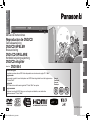 1
1
-
 2
2
-
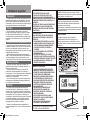 3
3
-
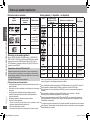 4
4
-
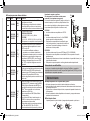 5
5
-
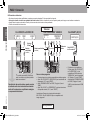 6
6
-
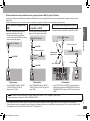 7
7
-
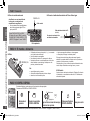 8
8
-
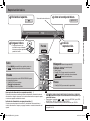 9
9
-
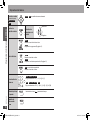 10
10
-
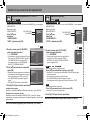 11
11
-
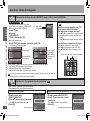 12
12
-
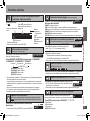 13
13
-
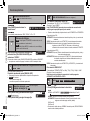 14
14
-
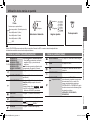 15
15
-
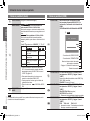 16
16
-
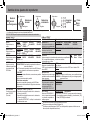 17
17
-
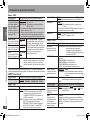 18
18
-
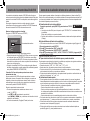 19
19
-
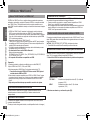 20
20
-
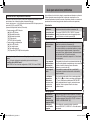 21
21
-
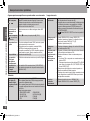 22
22
-
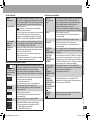 23
23
-
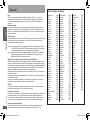 24
24
-
 25
25
-
 26
26
-
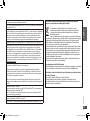 27
27
-
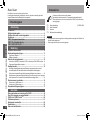 28
28
-
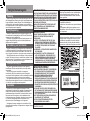 29
29
-
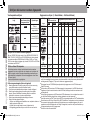 30
30
-
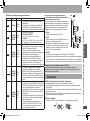 31
31
-
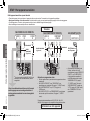 32
32
-
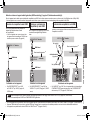 33
33
-
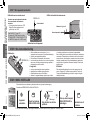 34
34
-
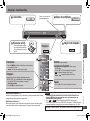 35
35
-
 36
36
-
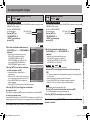 37
37
-
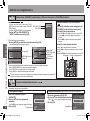 38
38
-
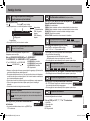 39
39
-
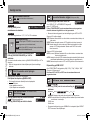 40
40
-
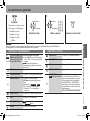 41
41
-
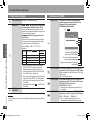 42
42
-
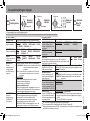 43
43
-
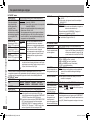 44
44
-
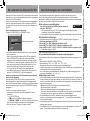 45
45
-
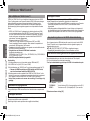 46
46
-
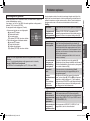 47
47
-
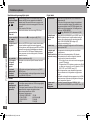 48
48
-
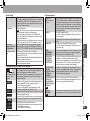 49
49
-
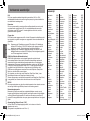 50
50
-
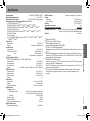 51
51
-
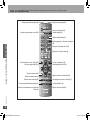 52
52
-
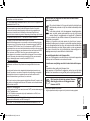 53
53
-
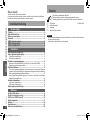 54
54
-
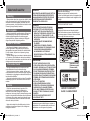 55
55
-
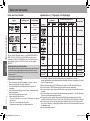 56
56
-
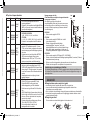 57
57
-
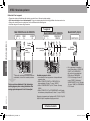 58
58
-
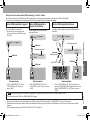 59
59
-
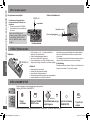 60
60
-
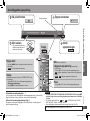 61
61
-
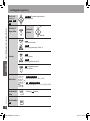 62
62
-
 63
63
-
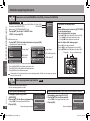 64
64
-
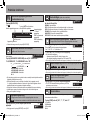 65
65
-
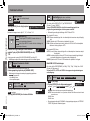 66
66
-
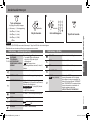 67
67
-
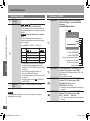 68
68
-
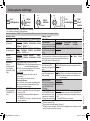 69
69
-
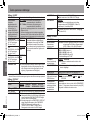 70
70
-
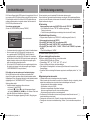 71
71
-
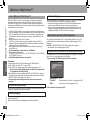 72
72
-
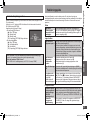 73
73
-
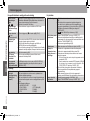 74
74
-
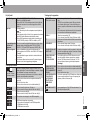 75
75
-
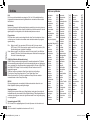 76
76
-
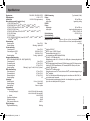 77
77
-
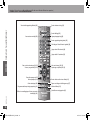 78
78
-
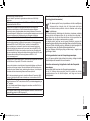 79
79
-
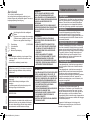 80
80
-
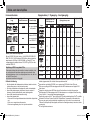 81
81
-
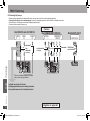 82
82
-
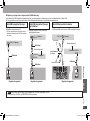 83
83
-
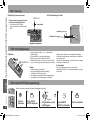 84
84
-
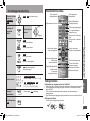 85
85
-
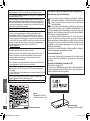 86
86
-
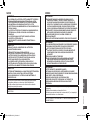 87
87
-
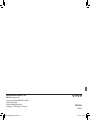 88
88
in andere talen
- español: Panasonic DVDS54 Instrucciones de operación
- svenska: Panasonic DVDS54 Bruksanvisningar
Gerelateerde artikelen
-
Panasonic DVDS511 de handleiding
-
Panasonic dvd s325 de handleiding
-
Panasonic DVDS53 de handleiding
-
Panasonic dvd s295eg s de handleiding
-
Panasonic DVDS1 de handleiding
-
Panasonic DVDS52 de handleiding
-
Panasonic DVDS33 de handleiding
-
Panasonic DVDS53 de handleiding
-
Panasonic SCPT70 de handleiding
-
Panasonic SCPT90EG Handleiding